Projecteur LCD MP-WU8101W/MP-WU8101B Manuel d'utilisation (détaillé) Guide d'utilisation Merci d'avoir acheté ce projecteur. AVERTISSEMENT ►Avant d'utiliser ce produit, veuillez lire tous les manuels le concernant. Assurez-vous de lire le Guide de sécurité en premier. Après les avoir lus, rangez-les dans un endroit sûr pour pouvoir vous y reporter par la suite. A propos de ce manuel Divers symboles sont utilisés dans ce manuel. La signification de ces symboles est décrite ci-dessous. AVERTISSEMENT Cette convention avertit d’un risque de blessure corporelle potentiellement mortelle. ATTENTION Cette convention avertit d’un risque de blessure corporelle ou de détérioration du produit. AVIS Cette convention signale des problèmes potentiels. Veuillez consulter les pages indiquées après ce symbole. REMARQUE • Les informations contenues dans ce manuel peuvent faire l'objet de changements sans avertissement préalable. • Les illustrations de ce manuel sont fournies à titre indicatif. Il est possible qu’elles diffèrent légèrement de votre projecteur. • Le fabricant ne prend aucune responsabilité pour les erreurs qui pourraient se trouver dans ce manuel. • La reproduction, la transmission ou la copie de ce document ou de son contenu est interdite sauf autorisation spéciale écrite. Marques de commerce • VESA et DDC sont des marques déposées de Video Electronics Standard Association. •H DMI®, HDMI High Definition Multimedia Interface® (Interface Multimédia Haute Définition) et le logo HDMI® sont des marques de commerce ou des marques de commerce déposées de HDMI Licensing Administrator, Inc. aux Etats-Unis et dans d’autres pays. • La marque PJLink et le logo sont des marques de commerce dont l’enregistrement a été demandé ou dont les droits sont déposés au Japon, aux États-Unis d'Amérique et dans plusieurs autres pays et régions. • Blu-ray DiscTM et Blu-rayTM sont des marques de fabrique de Blu-ray Disc Association. •D ICOM® est une marque déposée de National Electrical Manufacturers Association pour ses normes (publications) en lien avec les communications numériques d’informations médicales. •H DBaseTTM et le logo HDBaseT Alliance sont des marques de commerce de HDBaseT Alliance. •D isplayPortTM est une marque commerciale détenue par Video Electronics Standards Association (VESA®) aux États-Unis et dans d’autres pays. Toutes les autres marques de commerce appartiennent à leurs propriétaires respectifs. 1 QM00971-1 Table des matières Introduction . . . . . . . . . . . . . . . 3 Caractéristiques . . . . . . . . . . . . . . . . . 3 Vérification du contenu de l’emballage . . . 3 Avertissements, attentions et avis . . . . . . 4 Identification des pièces composantes . . 16 MENU COURT . . . . . . . . . . . . . 68 Menu IMAGE . . . . . . . . . . . . . . 70 Menu AFFICHAGE . . . . . . . . . 74 Menu ENTR. . . . . . . . . . . . . . . 77 Menu INSTALLAT° . . . . . . . . . 83 Menu AUDIO IN . . . . . . . . . . . 91 Menu ECRAN . . . . . . . . . . . . . 92 Menu OPT. . . . . . . . . . . . . . . . 98 Menu RÉSEAU . . . . . . . . . . . 116 Menu SECURITE . . . . . . . . . . 117 Entretien . . . . . . . . . . . . . . . 124 Nettoyer et remplacer le filtre à air . . . . 124 Insertion ou remplacement de la pile d’horloge interne. . . . . . . . 126 Autres procédures d’entretien . . . . 127 Dépannage . . . . . . . . . . . . . . 129 Messages liés . . . . . . . . . . . . . . . . 129 A propos des voyants de lampes . . . . 131 Réinitialiser tous les réglages . . . . 136 Phénomènes qui peuvent facilement être confondus avec des défauts de l’appareil . . . 137 Caractéristiques techniques . . 146 Projecteur, Panneau de contrôle et voyants, Ports, Télécommande Mise en place . . . . . . . . . . . . . 20 Disposition . . . . . . . . . . . . . . . . . . . . 22 Connecter vos appareils . . . . . . . . . 26 Fixation du cache-borne . . . . . . . . . 35 Utiliser la barre et le logement de sécurité . . . . 36 Connecter l’alimentation électrique. . . 37 Télécommande . . . . . . . . . . . 39 Mise en place des piles . . . . . . . . . . 39 Utilisation de la fonction ID TÉLÉCOM. . . 40 Modifier la fréquence du signal de la télécommande . . . . . . 40 A propos du signal de la télécommande . . . . 41 Mise sous/hors-tension . . . . . 42 Mise sous tension . . . . . . . . . . . . . . 42 Mise hors tension . . . . . . . . . . . . . . . 43 Opération . . . . . . . . . . . . . . . . 44 Régler le volume . . . . . . . . . . . . . . . 44 Arrêt temporaire de l'écran et de la audio . . . . . . . . . . . . . . . . . . 44 Sélectionner un signal d'entrée . . . . 45 Sélectionner un rapport de format . . . . . . . 46 Limitation de l'affichage OSD . . . . . . . . . . 47 Régler l’élévateur du projecteur . . . . . . 48 Réglage de l’objectif . . . . . . . . . . . . . 49 Régler le zoom et la mise au point, Réglage de la position de l’objectif, Mémoire objectif Correction de la distorsion . . . . . . . . Utiliser les fonctions FUSION DES BORDS. . . Utiliser la fonction de grossissement . . . . Effacement temporaire de l’écran . . . . Masquage temporaire de l'image . . . IM par IM (Images juxtaposées) / IM ds IM (Image incrustée) . . . . . . Utiliser la fonction de menu . . . . . . . Affichages à l’écran, Contient les rubriques de chaque menu 52 55 59 60 60 61 65 2 QM00971-1 Introduction Introduction Caractéristiques Le projecteur vous offre les fonctions suivantes. ü L es ports HDMITM/Display PortTM/HDBaseTTM sont compatibles avec divers équipements vidéo qui sont munis d’une interface numérique pour obtenir des images plus nettes sur un écran. ü L a source lumineuse très brillante et le système optique haute qualité peuvent satisfaire les exigences d’utilisations professionnelles. ü C ertaines unités d’objectif en option et le vaste éventail de caractéristiques de changement d’objectif vous permettront d’installer le projecteur à l’endroit où vous le souhaitez. ü L a richesse des ports I/O devrait pouvoir permettre n’importe quel scénario commercial. ü C omporte une fonction HDCR et ACCENTUALIZER qui est un stabilisateur d’image original pour des images plus nettes. ü É quipé d’une fonction d’optimisation du contraste pour améliorer le contraste et la vivacité. ü C omporte un mode de simulation DICOM® ("Digital Imaging and Communication in Medicine"). Ce mode simule la norme DICOM, laquelle est une norme applicable aux communications numériques en médecine. ü G estion des couleurs peut corriger une image en la divisant en un espace 3D comme la phase de chrominance, la saturation des couleurs et la luminosité. Vérification du contenu de l’emballage Veuillez consulter la section Contenu de l’emballage dans le manuel papier Manuel d’utilisation (résumé). Votre projecteur doit être accompagné des éléments y étant indiqués. Si l’un ou l’autre des accessoires n’est pas présent dans l’emballage, contactez immédiatement votre revendeur. AVERTISSEMENT ►Conserver les petites pièces à l’écart des enfants et des animaux. Ne pas mettre dans la bouche. En cas d’ingestion, consulter immédiatement un médecin afin qu’il prescrive un traitement d’urgence. REMARQUE • Conservez l’emballage d’origine pour une ré-expédition future. Pour déplacer le projecteur, assurez-vous de bien utiliser l’emballage d’origine. Retirez le boîtier de l’objectif et fixez le couvercle de l’orifice de l’objectif lorsque vous déplacez le projecteur. 3 QM00971-1 Introduction Avertissements, attentions et avis AVERTISSEMENT ►Ne jamais utiliser le projecteur si vous détectez un problème quelconque. • Sinon, cela peut entraîner un incendie ou une électrocution. • Si l’une des anomalies suivantes se produit, cessez immédiatement d’utiliser le produit et débranchez-le de la prise secteur : - Le produit dégage de la fumée ou une odeur étrange, ou émet un bruit bizarre. - Un corps étranger ou un liquide est entré dans le produit. - Le produit est tombé ou a reçu un choc. -L e produit, le cordon d’alimentation ou les câbles connectés sont endommagés. • Une fois que vous êtes sûr que la fumée ou l’odeur a disparu, contactez votre revendeur. •L a prise électrique doit se trouver à proximité du projecteur et être facilement accessible. Ne réparez jamais le produit vous-même, car c’est dangereux. ►Soyez particulièrement vigilant pour des enfants et des animaux domestiques. • La manutention inexacte pourrait résulter en feu, choc électrique, blessure, brûlure ou problème de la vision. • Gardez les batteries et les petites pièces hors de la portée des enfants et animaux. Veillez à ce qu’ils ne les avalent pas. • Tenez le produit hors de portée des enfants et des animaux. En cas d'ingestion, consultez immédiatement un médecin afin qu'il prescrive un traitement d'urgence. ►Ne laissez jamais aucun objet ou liquide pénétrer à l’intérieur du produit. • L’introduction de liquides ou de corps étrangers peut occasionner un incendie ou un choc électrique. Si des vapeurs ou un liquide inflammables pénètrent dans le projecteur, cela peut provoquer un incendie ou des blessures en raison de l’explosion déclenchée s’ils prennent feu. • Ne placez aucun objet humide, petit, contenant de l’air ou un liquide près du projecteur. N’utilisez pas d’aérosols ni de vaporisateurs sur ou autour du produit. • Pour éviter que des corps étrangers ne pénètrent à l’intérieur du projecteur, ne le rangez pas dans la mallette ou la sacoche avec des objets autres que les accessoires du projecteur, les câbles signal et les connecteurs. • En cas de pénétration de liquides ou de corps étrangers dans le projecteur, mettez immédiatement l’appareil hors tension, débranchez la fiche de la prise électrique et contactez votre revendeur. (suite à la page suivante) 4 QM00971-1 Introduction Avertissements, attentions et avis (suite) AVERTISSEMENT ►Ne mouillez pas le produit. •C eci peut causer un incendie, un choc électrique et/ou un mauvais fonctionnement de l’appareil. • Ne pas installer le projecteur près de l’eau, comme dans une salle de bains, une cuisine ou au bord d’une piscine. • Ne pas mettre le projecteur dehors ou près de la fenêtre. ►Ne placez pas le projecteur sur une surface instable. Installer le projecteur de manière stable. Le projecteur ne doit subir aucun choc ou impact. •S i le projecteur tombe ou se casse, vous risquez de vous blesser et de recevoir un choc électrique ou de provoquer un incendie si vous continuez à l’utiliser. • Si le projecteur subit un choc, mettez immédiatement l’appareil hors tension, débranchez la fiche de la prise électrique et contactez votre revendeur. • Lors du transport, ôtez tous les accessoires, y compris le cordon et les câbles d’alimentation. •U tilisez les freins pour roulettes en plaçant le projecteur sur un support à roulettes. • Pour une installation spéciale, type montage au plafond, ne pas oublier de consulter d’abord votre revendeur. • Installez le projecteur de la façon spécifiée dans « Mise en place », « Disposition » et « Réglage de l’élévateur du projecteur ». • Ne placez pas le projecteur sur le côté, ou à la verticale. ►Ne pas placer le projecteur dans les endroits suivants où de l’huile ou des produits chimiques sont utilisés : - près d’une cuisine d’où émanent des fumées grasses - là où des huiles telles que des huiles machine ou des huiles aromatiques sont utilisées - là où de la fumée ou des bulles sont utilisées pour un spectacle ou un évènement - là où des solvants, des médicaments ou des détergents sont vaporisés ou adhèrent - là où du gaz corrosif est généré N’utilisez pas d’adhésif comme un frein filet, lubrifiant ou autre. • De l’huile adhère au produit en raison de la fumée grasse, provoquant un incendie, une électrocution ou un dysfonctionnement. • La dégradation des matières plastiques abîme le produit, entraînant des blessures, un incendie, une électrocution ou un dysfonctionnement s’il tombe du plafond, du mur ou d’une position élevée. (suite à la page suivante) 5 QM00971-1 Introduction Avertissements, attentions et avis (suite) AVERTISSEMENT ►Il est interdit de le démonter ou de le modifier. • Le produit contient des composants haute tension et/ou une pièce émettant un rayon laser dépassant la portée de la Class 1 (IEC60825-1). Toute tentative de modification et/ou démontage du produit risque de provoquer un incendie, une électrocution ou des blessures oculaires ou cutanées. •N ’ouvrez jamais le produit et ne tentez pas de le démonter, sauf instruction contraire dans les manuels. • Faites appel à un revendeur ou un centre d’entretien pour toutes les opérations de maintenance interne. ►Faites attention, le projecteur peut atteindre des températures élevées. •L orsque la source lumineuse est allumée, elle génère des températures élevées. • Ne pas toucher l’adaptateur USB sans fil lorsque le projecteur est alimenté. • Si des produits combustibles ou des bombes aérosol sont utilisés autour du projecteur, cela peut provoquer un incendie ou des blessures s’ils prennent feu ou se rompent. •N e pas installer le projecteur à proximité d’objets thermoconducteurs ou inflammables. • Ne touchez pas les endroits à proximité des orifices d’aération pendant ou juste après l’utilisation, car ils sont chauds. ►Ne regardez jamais au travers de l’objectif ou des fentes lorsque la lampe est allumée. • Une lumière puissante est émise quand le projecteur est mis sous tension. Ne regardez pas à l’intérieur du projecteur ni dans ses ouvertures pendant que la source lumineuse est allumée, car le rayon projeté peut endommager votre vue. ►Pour éteindre l’image projetée alors que la source lumineuse est allumée, suivez la procédure spécifiée. • Si vous voulez afficher un écran blanc pendant que la source lumineuse est allumée, utilisez la fonction SUPPR. •É loignez les objets du faisceau de lumière de projection concentrée. Bloquer le faisceau avec quelque chose entraîne une température élevée et peut provoquer un incendie ou de la fumée. (suite à la page suivante) 6 QM00971-1 Introduction Avertissements, attentions et avis (suite) AVERTISSEMENT ►Utilisez le câble accessoire ou un câble du type désigné pour le branchement. • Si vous utilisez un cordon d’alimentation ou un câble de signal non conforme aux spécifications, un incendie, une électrocution, un dysfonctionnement ou une interférence des ondes radio sont possibles. • Utiliser uniquement le cordon d’alimentation fourni avec le projecteur. • Consultez votre revendeur pour utiliser correctement les câbles de connexion ou les connecteurs autres que ceux livrés avec le projecteur. • Le cordon d’alimentation livré avec le projecteur est uniquement destiné pour ce projecteur. Ne l’utilisez pas avec d’autres appareils. ►Nettoyez la fiche d’alimentation avec un chiffon sec et doux. • Si de la poussière ou un métal adhère sur ou autour de la borne d’alimentation CA de ce projecteur ou de la fiche d’alimentation, cela peut provoquer un incendie ou une électrocution. ►Insérez à fond la fiche d’alimentation dans la prise électrique. •R edoubler de prudence lors de la connexion du cordon d’alimentation électrique car des connexions inappropriées ou défectueuses peuvent provoquer un incendie et/ou un choc électrique. • Un courant électrique incorrect risque de provoquer un incendie ou un choc électrique. • Veillez à brancher le cordon d’alimentation dans une prise ayant la tension spécifiée. • Évitez d’utiliser une prise électrique mal fixée, non reliée à la terre ou avec un faux contact. •N e pas brancher plusieurs dispositifs sur la même prise électrique. Cela pourrait surcharger la prise et les connecteurs, ou provoquer un faux contact, un incendie, une électrocution ou encore d’autres accidents. ►Veillez à brancher le fil de terre. • Branchez le pôle négatif de mise à la terre de l’entrée CA de cet appareil sur celui de l’immeuble à l’aide d’un cordon électrique adéquat, afin d’éviter tout risque d’électrocution ou d’incendie. • Si vous connectez le fil de mise à la terre à la prise, cela peut provoquer un incendie ou une électrocution. (suite à la page suivante) 7 QM00971-1 Introduction Avertissements, attentions et avis (suite) AVERTISSEMENT ►N’endommagez pas le cordon d’alimentation, les câbles et les connecteurs. • Si vous continuez à utiliser un cordon électrique ou des câbles endommagés, vous risquez de provoquer un incendie ou un choc électrique. • S’il est endommagé, contacter le revendeur pour en obtenir un nouveau. ►Ne touchez pas au cordon électrique lorsque vous avez les mains mouillées. • Cela présente un risque d’électrocution. ►Avant de nettoyer l’appareil, mettez-le hors tension et débranchez-le de l’alimentation électrique. • Toute négligence de votre part, risque de provoquer un incendie ou un choc électrique. • Avant de nettoyer l’appareil, mettez-le hors tension et débranchez-le de l’alimentation électrique. • Entretenez correctement le projecteur en suivant le manuel. ►Prenez garde lorsque vous manipulez la batterie. •U n mauvais usage des piles comporte des risques d’explosion, de fissuration ou de fuite, pouvant causer un incendie, une blessure et/ou polluer l’environnement immédiat. Les enfants ou les animaux peuvent avaler la batterie en raison de sa petite taille. • En cas d’ingestion, consultez immédiatement un médecin afin qu’il prescrive un traitement d’urgence. • Si vous observez une fuite des piles, essuyez la fuite, puis remplacez la pile. Si la fuite adhère à votre corps ou à vos vêtements, rincez immédiatement et abondamment à l’eau. En cas de pénétration dans les yeux, lavez immédiatement à l’eau propre et consultez un médecin. • S’assurer de toujours utiliser les piles spécifiées. • Ne laissez pas la pile au contact du feu ou de l’eau. Évitez tout environnement avec présence de flammes ou de températures élevées. Conservez la pile dans un endroit frais et sec, à l’abri de la lumière. • Conservez la pile hors de la portée des enfants et des animaux domestiques. • Respectez la législation locale en matière d’élimination des piles de batterie. ►Ne placez rien sur le dessus du projecteur ni n’accrochez rien au projecteur. • Tout objet placé sur le projecteur risque de perdre l’équilibre ou de tomber et de provoquer des dommages corporels ou matériels. • Ne rien fixer ni mettre sur le projecteur, à moins que le manuel ne spécifie le contraire. (suite à la page suivante) 8 QM00971-1 Introduction Avertissements, attentions et avis (suite) ATTENTION ►Ne placez pas le projecteur dans un lieu pouvant être chaud, ni ne bloquez les ouvertures d’aération du projecteur. • Le projecteur peut s’éteindre automatiquement ou mal fonctionner en raison d’une température interne élevée s’il est placé dans un lieu pouvant être chaud ou si la ventilation ne fonctionne pas normalement. • La chaleur peut avoir des effets nocifs sur le boîtier du projecteur ainsi que sur d’autres composants. • Placez le projecteur dans un endroit frais et assurez-vous que la ventilation y est suffisante. • Ne placez pas le projecteur dans un lieu directement exposé aux rayons du soleil, ni à proximité d’un objet chaud tel qu’un appareil de chauffage. • Ne placez pas le projecteur dans un endroit où l’air d’un climatiseur ou appareil équivalent soufflerait directement dessus. • Ne mettez pas le projecteur ou les accessoires dans un four à micro-ondes. • Evitez de boucher, bloquer ou recouvrir d’une autre manière les orifices de ventilation du projecteur. • Ne rien mettre autour des entrées d’air du projecteur susceptible d’être aspiré ou de se coincer dans les entrées d’air. • Ne placez pas le projecteur sur un tapis, sur un coussin ou sur de la literie. ►Évitez de placer le projecteur dans un endroit enfumé, humide ou poussiéreux, ou encore dans un endroit où il peut être affecté par la salinité des sols. • Toute poussière accumulée à l’intérieur du projecteur risque de provoquer un incendie ou un mauvais fonctionnement de l’appareil. • Ne pas placer le projecteur près d’un endroit qui présente de la fumée, de l’humidité ou de la poussière (par exemple espace pour fumeurs, cuisine, plage, etc.). • Ne pas mettre le projecteur près d’humidificateurs. Surtout d’un humidificateur à ultrasons, puisque le chlore et les minéraux présents dans l’eau du robinet sont atomisés et pourraient se déposer dans le projecteur et causer ainsi une dégradation de l’image ou d’autres problèmes. • Ne pas placer le projecteur en plein air. (suite à la page suivante) 9 QM00971-1 Introduction Avertissements, attentions et avis (suite) ATTENTION ►Eviter les champs magnétiques. • Les objets magnétiques risquent d’interrompre les performances magnétiques internes du projecteur, ce qui risque à son tour d’interférer avec la vitesse du ventilateur, ou de provoquer l’arrêt de celui-ci. Ceci risque de provoquer l’arrêt complet du projecteur. • Le projecteur peut s’éteindre automatiquement ou mal fonctionner si sa température interne est trop élevée. • Évitez tout contact magnétique non blindé ou non protégé sur le projecteur ou à proximité. ►Débranchez le projecteur de la prise d’alimentation lorsqu’il n’est pas utilisé. • Retirer le cordon d’alimentation pour une déconnexion totale. • Si vous laissez le projecteur avec le cordon d’alimentation connecté à la prise, cela peut entraîner un incendie ou une électrocution. ►N’utilisez pas le produit en cas d’orage. • Si le projecteur est utilisé en présence d’un orage et de la foudre, cela peut provoquer un incendie ou une électrocution. • En cas de possibilité de foudroiement, arrêtez d’utiliser le produit et débranchez-le de la prise secteur. ►L’adaptateur USB sans fil désigné, vendu séparément en option, est nécessaire pour utiliser la fonction réseau sans-fil de ce projecteur. ►Avant de connecter le projecteur à un réseau, veillez à obtenir le consentement de l’administrateur de réseau. • Certains réseaux peuvent avoir une tension excessive. Ne pas connecter le port LAN à un réseau quelconque qui pourrait avoir une tension excessive. •V ous ne pouvez pas connecter ce produit directement aux lignes de communication (y compris un LAN sans fil public) des entreprises de télécommunications tels que les opérateurs de télécommunications mobiles, les opérateurs de téléphonie fixe et les fournisseurs de services Internet. Lorsque vous connectez ce produit à Internet, assurez-vous de le connecter via un routeur ou autre. (suite à la page suivante) 10 QM00971-1 Introduction Avertissements, attentions et avis (suite) ATTENTION ►Demandez à votre revendeur de nettoyer l’intérieur du projecteur environ tous les ans. • Toute poussière accumulée à l’intérieur du projecteur risque de provoquer un incendie ou un mauvais fonctionnement de l’appareil. • Pour garantir la sécurité d’utilisation de votre projecteur, demandez à votre revendeur de le nettoyer et de l’inspecter environ une fois par an. Évitez de nettoyer l’intérieur de l’appareil vous-même, afin d’éviter tout danger. ►Nettoyez le filtre à air régulièrement. • Si le filtre à air commence à être bouché sous l’effet des poussières ou autres, la température interne de l’appareil va augmenter. Ceci peut causer le feu, des brûlures ou un mauvais fonctionnement de l’appareil. • Utilisez uniquement un filtre à air du type spécifié. • N’utilisez pas le projecteur sans le filtre à air et le couvre-filtre. Ceci peut causer un incendie ou un mauvais fonctionnement de l’appareil. • Si une lampe-témoin ou un message vous invite à nettoyer le filtre à air, nettoyez-le dès que possible. (suite à la page suivante) 11 QM00971-1 Introduction Avertissements, attentions et avis (suite) AVIS ►Faites attention de ne pas vous fatiguer les yeux. • Si vous regardez continuellement l’affichage pendant une période prolongée, vos yeux peuvent se fatiguer. • Reposez-vous les yeux régulièrement. ►Prenez soin de l’objectif. • Cela peut provoquer la rupture, le dysfonctionnement ou une défaillance de l’image. • Fixez le protège-objectif pour éviter de rayer la surface de l’objectif lorsque le projecteur n’est pas utilisé. • Veillez à ne pas rayer l’objectif avec des objets durs. • Pour nettoyer l’objectif, utilisez les chiffons spéciaux vendus dans le commerce (ceux qui sont utilisés pour nettoyer les appareils photos, les lunettes de vue, etc.). ►Ne touchez pas directement la surface de l’objectif. • Ne touchez pas l’objectif afin d’éviter que de la buée ou de la poussière ne détériore la qualité de l’affichage. ►Évitez tout impact physique sur la télécommande. • Tout impact physique risque d’endommager ou d’entraîner un mauvais fonctionnement de la télécommande. • Veillez à ne pas laisser tomber la télécommande par terre. • Ne placez pas le projecteur ou des objets lourds sur la télécommande. ►Ne mouillez pas la télécommande. •C ela peut provoquer un dysfonctionnement ou une fuite du liquide de la batterie. • Ne placez pas le produit dans un endroit où il risquerait d’être mouillé. ►La télécommande utilise une lumière infrarouge pour envoyer des signaux au projecteur (DEL Classe 1) ; aussi, assurez-vous qu’il n’existe aucun obstacle pouvant stopper le signal émis par la télécommande. • Si la transmission du signal de la télécommande est bloquée, la télécommande peut ne pas fonctionner. 12 QM00971-1 Introduction Avertissements, attentions et avis (suite) AVIS ►Entretien du coffret et de la télécommande • Non seulement un entretien inadéquat comporte un risque de blessure, mais il peut également entraîner la décoloration, le décollement de la peinture, etc. Prenez soin du projecteur en respectant les points suivants. • Essuyez légèrement avec de la gaze ou un chiffon doux. Si le projecteur est extrêmement sale, imbibez un chiffon d’eau ou de solution détergente et essuyez légèrement le projecteur avec après l’avoir bien essoré. Essuyez ensuite à l’aide d’un chiffon doux et sec. • Évitez d’utiliser des aérosols, des solvants, des matières volatiles ou des produits de nettoyage abrasifs. • Évitez tout contact prolongé et permanent avec du caoutchouc ou du vinyle. • Avant d’utiliser des nettoyants chimiques, lisez toujours attentivement la notice et respectez les instructions du mode d’emploi. ►Conservez l’emballage d’origine pour une ré-expédition future. • Pour déplacer le projecteur, s’assurez de bien utiliser l’emballage d’origine. • Faites particulièrement attention à la partie de l’objectif. ►Réglez le volume sonore à un niveau correct, afin de ne pas déranger les autres. • Il est préférable de baisser le volume et de fermer les fenêtres la nuit, afin de ne pas déranger le voisinage. (suite à la page suivante) 13 QM00971-1 Introduction Avertissements, attentions et avis (suite) REMARQUE ►Caractéristiques du projecteur • Un écart de position ou une déformation de l’image projetée, ou bien un décalage de la mise au point peuvent se produire en raison des conditions ambiantes ou autre. Ils ont tendance à se produire jusqu’à ce que le fonctionnement devienne stable, particulièrement dans les 30 minutes environ après avoir allumé la source lumineuse. Vérifiez et réajustez-les au besoin. ►Note sur les consommables •L a source lumineuse, les panneaux LCD, les polariseurs et autres composants optiques, ainsi que le filtre à air et les ventilateurs de refroidissement ont tous une durée de vie différente. Il peut être nécessaire de remplacer ces pièces après une longue période d’utilisation. •C e produit n’est pas conçu pour l’utilisation continue sur une longue période. S’il est utilisé de manière continue pendant 6 heures ou plus, ou s’il est utilisé pour un total de 6 heures ou plus chaque jour (même si ladite utilisation n’est pas continue), ou s’il fait l’objet d’utilisations répétées, sa durée de vie peut être réduite et il se peut que les pièces susmentionnées doivent être remplacées moins d’un an après le début de l’utilisation. ►Caractéristiques de l’image •C e projecteur est un appareil de projection utilisant un panneau à cristaux liquides. Le mode d’affichage du projecteur (tel que la couleur, le contraste, etc.) dépend des caractéristiques de l’écran, car le projecteur utilise un panneau avec affichage à cristaux liquides. •É vitez l’utilisation d’un écran polarisant. Il risque d’engendrer des images rouges. ►Faites attention à l’impression de l’afficheur LCD. (Pour les modèles LCD uniquement) •C e projecteur est un appareil de projection utilisant un panneau à cristaux liquides. Si le projecteur continue à projeter une image immobile, des images arrêtées, des images avec un rapport de 16:9 en cas de 4:3 panneau ou similaire pendant longtemps, ou s’il les projette de façon continue, l’afficheur LCD peut être imprimé. ►À propos des points lumineux ou foncés • Ce projecteur est un appareil de projection utilisant un panneau à cristaux liquides. Bien que des points lumineux ou foncés puissent apparaître sur l’écran, il s’agit d’une caractéristique particulière des affichages à cristaux liquides et en tant que tel ne constitue ni n’implique un défaut de l’appareil. (suite à la page suivante) 14 QM00971-1 Introduction Avertissements, attentions et avis (suite) REMARQUE ►Prenez garde à la condensation. • Il ne s’agit pas d’un dysfonctionnement même si l’image projetée devient floue ou ne peut pas être vue en raison de la condensation de l’objectif ou du miroir interne lorsque le projecteur est déplacé d’une pièce à la température basse dans une pièce à la température élevée. À mesure que le projecteur s’adapte à la température ambiante, la condensation disparaît et l’image projetée redevient normale. ►Bruit des ventilateurs de refroidissement • Le projecteur est pourvu d’une fonction qui règle la vitesse de rotation des ventilateurs de refroidissement en fonction des conditions d’utilisation. Lorsque la température autour du projecteur est élevée, les ventilateurs de refroidissement tournent plus vite et deviennent plus bruyants. ►Connexion avec un ordinateur portatif •S i vous connectez ce projecteur et un ordinateur portable, il vous faudra émettre l’affichage sur un moniteur externe ou émettre les images simultanément sur l’affichage interne et un moniteur externe. Reportez-vous au manuel de votre ordinateur portable pour en savoir plus. ►Utiliser la barre et le logement de sécurité •L a barre et le logement de sécurité ne sont pas des mesures antivol à toute épreuve. Ils sont prévus pour être utilisés comme des mesures antivol additionnelles. 15 QM00971-1 Introduction Identification des pièces composantes Projecteur (5) (1) Couvre-filtre (124) Le filtre à air et l’entrée d’air sont à (9) l’intérieur. (2) Pieds de l’élévateur (x2) (48) (2) (4) (3) Capteurs distants (x2) (41, 110) (6) (4) Couvercle de l’orifice de l’objectif (5) Voyants (17) (6) Entrées d’air (7) Panneau de contrôle (17) (8) AC (Prise de courant alternatif) (37) (9) Bouches d’air (10) Ports (18) (9) (11) Barre de sécurité (36) (12) Logement de sécurité (36) (6) (13) Barre de sûreté (36) (14) Couvercle des piles (126) (1) (3) (6) (2) (6) (8) (10) (14) (7) (13) (11) (12) AVERTISSEMENT ►N’ouvrez jamais le produit et ne tentez pas de le démonter, sauf instruction contraire dans les manuels. ►Veiller à ce que le projecteur soit bien stable. ►Ne soumettez le produit à aucun choc ni aucune pression. Lors du transport, ôtez tous les accessoires, y compris le cordon et les câbles d’alimentation. ►Ne regardez pas à l’intérieur du projecteur ni dans ses ouvertures pendant que la source lumineuse est allumée, car le rayon projeté peut endommager votre vue. ►Éloignez les objets du faisceau de lumière de projection concentrée. Lorsque la source lumineuse est allumée, elle génère des températures élevées. Éloignez les objets du faisceau de lumière de projection concentrée. ATTENTION ►N’approchez pas ni ne touchez l’objectif ou les ouvertures d’aération lors de l’utilisation du projecteur ou durant un moment après l’avoir utilisé pour éviter les brûlures. Prenez garde à la ventilation. ►Ne placez rien autour de l’objectif et des ouvertures d’aération du projecteur. ►Ne rien fixer à l’objectif, à l’exception du cache-objectif de ce projecteur, car ceci pourrait endommager l’objectif, comme par exemple la fonte de l’objectif. (voir page suivante) 16 QM00971-1 Introduction Identification des pièces composantes (suite) Panneau de contrôle et voyants (1) Touche STANDBY/ON (&42) (2) Touche INPUT (&45, 65) (3) Touche MENU (&65) (4) Touche LENS SHIFT (&50) (5) Touche ZOOM (&49) (6) Touches FOCUS (&49) (7) Touche SHUTTER (&60) (8) Voyant SERVICE (&134, 135) (9) Voyant STATUS (&132 ~ 134) (10) Voyant FILTER (&133) (11) Voyant LIGHT (&134) (12) Voyant TEMP (&134, 135) (13) Voyant POWER (&42, 131 ~ 135) (8) (9) (10) (11) (12) (13) (3) (2) (6) (7) (5) (1) (4) (voir page suivante) 17 QM00971-1 Introduction Identification des pièces composantes (suite) Ports (&26 ~ 34) (1) Port COMPUTER IN (2) Port HDBaseT (3) Port LAN (4) Port WIRELESS (5) Port HDMI 1 (6) Port HDMI 2 (7) Ports DisplayPort (8) Port VIDEO (4) (3) (9) (9) Port 3G-SDI (10) Port AUDIO IN1 (11) Ports AUDIO IN2 (L, R) (12) Port AUDIO OUT (13) Port MONITOR OUT (14) Port REMOTE CONTROL IN (15) Port REMOTE CONTROL OUT (16) Port CONTROL (17) Port HDMI OUT (7) (17) (5) (6) (2) (16) (14) (15) (11) (8) (13) (1) (12) (10) 18 QM00971-1 Introduction Identification des pièces composantes (suite) Télécommande (1) Touche STANDBY (43) (1) (2) Touche ON (42) (3) (3) Touches ID - 1 / 2 / 3 / 4 (40) (4) (4) Touche COMPUTER 1 (45) (7) (5) Touche COMPUTER 2 *1 (8) (6) Touche VIDEO (45) (10) (7) Touche LAN (45) (13) (8) Touche USB TYPE A *1 (14) (9) Touche USB TYPE B *1 (10) Touche HDMI 1 (45) (16) (11) Touche HDMI 2 (45) (20) (12) Touche DisplayPort (45) (18) (13) Touche HDBaseT (45) (23) (14) Touche SDI (45) (15) Touche DIGITAL *1 (24) (27) (16) Touches FOCUS + / - (49) (31) (26) (17) Touches ZOOM + / - (49) (30) (35) (18) Touche AV MUTE (44) (34) (19) Touches LENS MEMORY LOAD / SAVE (51) (36) (20) Touche SHIFT (50) (21) Touche OSD MSG (47) (22) Touches du curseur ▲/▼/◄/► (23) Touche ENTER (65) (24) Touche RESET (65) (25) Touche MENU (65) (26) Touche GEOMETRY (52) (27) Touche PICTURE (71, 72) (28) Touche NETWORK (29) Touche INTERACTIVE *2 (30) Touche FREEZE (60) (31) Touche PbyP (61) Arrière de la (32) Touches MAGNIFY ON / OFF (59) télécommande (33) Touches VOLUME + / - (44) (37) (34) Touche INFO (35) Touche ASPECT (46) (36) Touches MY BUTTON - 1 / 2 / 3 / 4 (101, 102) (37) Couvercle des piles (39) (38) Port de télécommande avec fil (33) NETWORK INTERACTIVE INFO (2) (5) (6) (9) (11) (12) (15) (17) (19) (21) (22) (25) (28) (29) (32) (33) (38) REMARQUE • Lorsque vous appuyez sur la touche marquée de *1, le menu de sélection du signal d’entrée s’affiche. • Les touches repérées par “*2” ne sont pas prises en charge sur ce projecteur (130). • Chaque fois que vous appuyez sur une touche (à l’exception des touches ID), la touche ID correspondant au numéro ID actuellement sélectionné s’allume (40). 19 QM00971-1 Mise en place Mise en place Installer le projecteur en fonction de l’environnement et de l’usage envisagé. Ce projecteur s’exécutera dans un angle incliné libre, tel qu’illustré sur les figures ci-dessous. En cas d’installation spéciale, notamment dans le cas d’une suspension au plafond, les accessoires de montage spécifiés et une maintenance spécifique peuvent s’avérer nécessaires. Avant d’installer le projecteur, demandez conseil à votre revendeur. Inclinaison 360° Horizontal 360° Vertical 360° (combinaison horizontale et verticale) 20 QM00971-1 Mise en place Mise en place (suite) Prévoyez un dégagement d’au moins 25 cm entre les entrées d’air du projecteur et tout autre objet tel qu’un mur. Il y a des entrées d’air sur les côtés gauche et droit. Prévoyez un dégagement d’au moins 15 cm entre les orifices de ventilation du projecteur et tout autre objet tel qu’un mur. Il y a des orifices de ventilation sur le côté arrière. Lorsque vous installez les projecteurs côte à côte, prévoyez un dégagement d’au moins 50 cm entre les deux projecteurs. Supposez qu’il y a un dégagement suffisant sur l’avant et au-dessus du projecteur. Ces indications s’appliquent également à l’installation en mode portrait. 25 cm ou plus Entrées d’air 15 cm ou plus Bouches d’air 50 cm ou plus 25 cm ou plus Fixation de l’objectif Pour l'objectif en option, reportez-vous au manuel. 21 QM00971-1 Mise en place Disposition Se reporter aux tableau T-2 sur l’arrière de Manuel d’utilisation (résumé) et à ce qui suit pour déterminer la taille de l’écran et la distance de projection. Les valeurs montrées dans la table sont calculées pour un écran de taille complète. Les valeurs peuvent être légèrement différentes. H x V : Le forma d’écran a : Distance du projecteur à l’écran Dessus du projecteur Dessous du projecteur (voir page suivante) 22 QM00971-1 Mise en place Disposition (suite) AVERTISSEMENT ►Installer le projecteur à un endroit où vous avez facilement accès à la prise de courant. En cas d’anomalie, débranchez immédiatement le projecteur. Sinon, vous risquez de déclencher un incendie ou un choc électrique. ►Veiller à ce que le projecteur soit bien stable. En cas de chute ou de basculement du projecteur, ce dernier et les objets alentour risquent d’être endommagés. Il existe également un risque d’incendie et/ou de choc électrique si vous utilisez un projecteur endommagé. • Ne pas mettre le projecteur dans des endroits instables, comme une surface inclinée, des endroits soumis à des vibrations, en haut d’une table bancale, ou sur une surface plus petite que le projecteur. • Ne placez pas le projecteur sur le côté, ou à la verticale. • Ne rien fixer ni mettre sur le projecteur, à moins que le manuel ne spécifie le contraire. •N e pas utiliser d’accessoires de montage autres que ceux spécifiés par le fabricant. Lisez attentivement le manuel des accessoires de montage et conservez-le à des fins de référence. •P our une installation spéciale, type montage au plafond, ne pas oublier de consulter d’abord votre revendeur. • Il est possible d’installer le projecteur dans n’importe quel sens avec les accessoires de montage spécifiés. Consultez votre revendeur pour une telle installation spéciale. •L ors du transport, ôtez tous les accessoires, y compris le cordon et les câbles d’alimentation. ►Ne pas installer le projecteur à proximité d’objets thermoconducteurs ou inflammables. Ces objets, s’ils sont chauffés par le projecteur, pourraient déclencher un incendie et causer des brûlures. •N e pas mettre le projecteur sur une étagère métallique. ►Ne pas placer le projecteur dans les endroits suivants où de l’huile ou des produits chimiques sont utilisés : - près d’une cuisine d’où émanent des fumées grasses - là où des huiles telles que des huiles machine ou des huiles aromatiques sont utilisées - là où de la fumée ou des bulles sont utilisées pour un spectacle ou un évènement - là où des solvants, des médicaments ou des détergents sont vaporisés ou adhèrent - là où du gaz corrosif est généré N’utilisez pas d’adhésif comme un frein filet, lubrifiant ou autre. •D e l’huile adhère au produit en raison de la fumée grasse, provoquant un incendie, une électrocution ou un dysfonctionnement. •L a dégradation des matières plastiques abîme le produit, entraînant des blessures, un incendie, une électrocution ou un dysfonctionnement s’il tombe du plafond, du mur ou d’une position élevée. (voir page suivante) 23 QM00971-1 Mise en place Disposition (suite) AVERTISSEMENT ►Ne placez pas le projecteur dans un endroit où il risquerait d’être mouillé. Il existe un risque d’incendie, de choc électrique et/ ou de dysfonctionnement du projecteur s’il est humide ou si un liquide y est renversé. • Ne pas installer le projecteur près de l’eau, comme dans une salle de bains, une cuisine ou au bord d’une piscine. • Ne pas mettre le projecteur dehors ou près de la fenêtre. • Ne placez aucun objet contenant du liquide à proximité du projecteur. ►Ne bloquez pas les entrées d’air et les bouches d’air du projecteur. Si les entrées d’air et les bouches d’air du projecteur sont bloquées, la chaleur qui s’accumule à l’intérieur peut provoquer un incendie. ATTENTION ►Placez le projecteur dans un endroit frais et assurezvous que la ventilation y est suffisante. Le projecteur peut s’éteindre automatiquement ou mal fonctionner si sa température interne est trop élevée. Il existe également un risque d’incendie et/ou de choc électrique si vous utilisez un projecteur endommagé. • Ne placez pas le projecteur dans un lieu directement exposé aux rayons du soleil, ni à proximité d’un objet chaud tel qu’un appareil de chauffage. • Ne placez pas le projecteur dans un endroit où l’air d’un climatiseur ou appareil équivalent soufflerait directement dessus. • Ne placez pas le projecteur sur un tapis, sur un coussin ou sur de la literie. • Evitez de boucher, bloquer ou recouvrir d’une autre manière les orifices de ventilation du projecteur. Ne rien mettre autour des entrées d’air du projecteur susceptible d’être aspiré ou de se coincer dans les entrées d’air. • Ne pas installer le projecteur dans des endroits exposés aux champs magnétiques. Le faire peut provoquer un dysfonctionnement des ventilateurs de refroidissement à l’intérieur du projecteur. Il est fortement recommandé d’éviter qu’il y ait un champ magnétique non protégé ou non isolé sur le projecteur ou à proximité. (C’est-à-dire des dispositifs de sécurité magnétique ou d’autres accessoires de projecteur contenant des matériaux magnétiques non fournis par le fabricant, etc.) (voir page suivante) 24 QM00971-1 Mise en place Disposition (suite) ATTENTION ►Ne pas placer le produit dans un endroit qui présente de la fumée, de l’humidité ou de la poussière. (par exemple, espace pour fumeurs, cuisine, plage et à proximité d’un humidificateur.) Il existe un risque d’incendie, de choc électrique et/ou de dysfonctionnement du projecteur s’il est placé dans un tel endroit. • Ne pas mettre le projecteur près d’humidificateurs. Surtout d’un humidificateur à ultrasons, puisque le chlore et les minéraux présents dans l’eau du robinet sont atomisés et pourraient se déposer dans le projecteur et causer ainsi une dégradation de l’image ou d’autres problèmes. • Ne pas installer le projecteur dans un endroit fumeur, une cuisine, un couloir ou près de la fenêtre. AVIS • Positionnez le projecteur de sorte que son capteur de signaux distant ne soit pas exposé directement aux rayons du soleil. •U n écart de position ou une déformation de l’image projetée, ou bien un décalage de la mise au point peuvent se produire en raison des conditions ambiantes ou autre. Ils ont tendance à se produire jusqu’à ce que le fonctionnement devienne stable, particulièrement dans les 30 minutes environ après avoir allumé la source lumineuse. Vérifiez et réajustezles au besoin. • Ne placez pas le produit dans un endroit potentiellement soumis à des perturbations radioélectriques. Toute interférence par radiation risque de déformer les images ou les bruits. Évitez l’utilisation de tout générateur radio tel qu’un téléphone mobile, un émetteurrécepteur etc. à proximité du projecteur. • Tenir les objets thermosensibles à l’écart du projecteur. Sinon, ils risquent d’être endommagés par la chaleur dégagée par le projecteur. REMARQUE • Si la température ambiante est autour de 35 à 45 °C, la luminosité de la source lumineuse est automatiquement réduite. 25 QM00971-1 Mise en place Connecter vos appareils Avant de raccorder le projecteur à un appareil, vérifiez dans le manuel de l’appareil qu’il est bien adapté à une utilisation avec ce projecteur et préparez les éléments nécessaires à la connexion, à savoir un câble convenant au signal de l’appareil. Consultez votre revendeur si l’accessoire nécessaire n’a pas été livré avec le produit ou s’il est endommagé. Procédez à la connexion après avoir vérifié que le projecteur et les périphériques sont hors tension, en vous reportant aux instructions suivantes. Reportez-vous aux figures des pages suivantes. Avant de connecter le projecteur à un système réseau, bien lire aussi le Guide réseau. AVERTISSEMENT ►N’utilisez que les accessoires adéquats. Vous risqueriez autrement de provoquer un incendie ou d’endommager l’appareil et le projecteur. •U tilisez uniquement les accessoires spécifiés ou recommandés par le fabricant du projecteur. Il peut faire l’objet d’une norme. •N e pas démonter ni modifier le projecteur et les accessoires. •N e pas utiliser d’accessoires endommagés. Veillez à ne pas endommager les accessoires. Ne placez pas le projecteur ou des objets lourds sur le cordon électrique ou sur les câbles. Évitez aussi de les recouvrir de quoi que ce soit qui pourrait les dissimuler et risquer que des objets lourds soient placés dessus par inadvertance. Disposez les câbles de manière à ce qu’ils ne puissent être piétinés ou écrasés. • Ne placez pas le cordon près du chauffage ou des sorties d’air du projecteur. • Ne tirez pas sur le cordon électrique ou sur les câbles. Pour brancher ou débrancher le cordon électrique ou sur les câbles, faites-le en tenant la prise ou le connecteur d’une main, pendant que vous branchez ou débranchez le cordon électrique ou les câbles de l’autre. • Ne jetez ni ne traînez les câbles. • N’essayez pas de réparer le cordon électrique. • Évitez de trop courber le cordon électrique. ATTENTION ►Pour un câble qui a une âme uniquement sur une extrémité, connectez l’âme au projecteur. N’ôtez pas l’âme du cordon électrique. Les réglementations EMI peuvent l’exiger. (voir page suivante) 26 QM00971-1 Mise en place Connecter vos appareils (suite) REMARQUE • Ne mettez pas le projecteur sous ou hors tension alors qu’il est connecté à un appareil en fonctionnement, à moins que le manuel de l’appareil n’indique de le faire. Vous risqueriez autrement de provoquer un dysfonctionnement de l’appareil ou du projecteur. • La fonction de certains ports d’entrée peut être sélectionnée en fonction de vos besoins d’utilisation. • Prenez garde de ne pas raccorder par erreur un connecteur à un port erroné. Vous risqueriez autrement de provoquer un dysfonctionnement de l’appareil ou du projecteur. -L ors de la connexion, s’assurer que la forme du connecteur de câble est adaptée au port auquel il se connecte. -V isser soigneusement les vis sur les connecteurs. -L es ports d’entrée du projecteur étant disposés dans une cavité, utilisez les câbles terminés par des prises droites et non ceux terminés par des prises en L. A propos des capacités Plug-and-Play • Plug-and-Play est un système qui relie un ordinateur, son système d'exploitation et les périphériques (c.-à-d. les unités d'affichage). Ce projecteur est compatible avec la norme VESA DDC 2B. La fonction Plug-and-Play peut être utilisée en connectant ce projecteur à un ordinateur qui est compatible avec la norme VESA DDC (canal de données d'affichage). - Profitez de cette fonction en connectant un câble d'ordinateur au port COMPUTER IN (compatible DDC 2B). Plug-and-Play ne fonctionnera peut-être pas correctement si un autre type de connexion est pratiqué. - Veuillez utiliser les pilotes standard de votre ordinateur, car ce projecteur est un écran Plug-and-Play. 27 QM00971-1 Mise en place Connecter vos appareils (suite) RGB OUT AUDIO OUT DISPLAY PORT HDMITM HDBaseTTM Ordinateur (voir page suivante) 28 QM00971-1 Mise en place Connecter vos appareils (suite) REMARQUE • Avant de connecter le projecteur à un ordinateur, consultez le manuel de l’ordinateur et vérifiez la compatibilité du niveau du signal, les méthodes de synchronisation et la sortie de la résolution d’affichage vers le projecteur. - Selon le signal d’entrée, un adaptateur peut être nécessaire sinon le projecteur peut ne pas afficher correctement les images. - Certains ordinateurs possèdent des modes d'affichage écran multiples qui peuvent comprendre certains signaux qui ne sont pas compatibles avec ce projecteur. - Bien que ce projecteur puisse affi cher des signaux avec une résolution atteignant 4K(4096x2160), le signal sera converti en la résolution du panneau du projecteur avant son affichage. Les meilleures performances d'affichage seront obtenues si la résolution du signal d'entrée et celle du panneau du projecteur sont identiques. •S i vous connectez ce projecteur et un ordinateur portable, il vous faudra émettre l’affichage sur un moniteur externe ou émettre les images simultanément sur l’affichage interne et un moniteur externe. Consultez le manuel de l’ordinateur pour le réglage. • Selon le signal d’entrée, la fonction d’ajustement automatique de ce projecteur peut prendre un certain temps et ne pas fonctionner correctement. -S elon le mode d’affichage de l’ordinateur et le type de signal (comme le format du signal, la résolution et la fréquence), le projecteur peut ne pas afficher les images. - Si la fonction d’ajustement automatique ne fonctionne pas correctement, il se peut que vous ne voyiez pas la boîte de dialogue pour régler la résolution d’affichage. Le cas échéant, utilisez un périphérique d’affichage externe. Cela vous permettra peutêtre de voir la boîte de dialogue et de définir une résolution d’affichage appropriée. • Utilisez un câble DisplayPort compatible avec la norme DisplayPort. • L ’utilisation d’un câble DisplayPort non compatible avec la norme DisplayPort peut provoquer un fonctionnement anormal, à savoir des images saccadées ou non affichées. • Lorsque le projecteur est raccordé à la sortie d’un ordinateur ayant un ancien type de jeu de puce ou de carte graphique prenant en charge DisplayPort, le projecteur et/ou l’ordinateur peuvent ne pas fonctionner normalement. Dans ce cas, éteignez le projecteur et/ou l’ordinateur, puis rallumez-les. • L ors du raccordement de la sortie de DisplayPort à l’entrée du projecteur, il est recommandé d’utiliser un ordinateur ayant un jeu de puce ou une carte graphique récents. • L es câbles DisplayPort en vente dans le commerce peuvent être pourvus d’un système de blocage. Lorsque vous débranchez le câble, appuyez sur le touche du connecteur du câble. • Certains ordinateurs peuvent mettre un certain temps à afficher l’image. •L ’alimentation est fournie à l’appareil connecté via le port d’entrée de DisplayPort. Toutefois, elle n’est pas fournie à l’ordinateur. • Lorsqu’un appareil avec convertisseur de signal est connecté au port d’entrée de DisplayPort, il se peut que l’image ne s’affiche pas. • Utilisez un convertisseur en vente dans le commerce pour raccorder le port de sortie HDMI de l’ordinateur au port d’entrée de DisplayPort du projecteur. (voir page suivante) 29 QM00971-1 Mise en place Connecter vos appareils (suite) Adaptateur USB sans fil (en option) RS-232C Périphérique externe RS-232C LAN Point d’accès Ordinateur AVERTISSEMENT ►La chaleur peut s’accumuler dans l’adaptateur USB sans fil. Pour éviter de possibles brûlures, débranchez le cordon d’alimentation du projecteur pendant 10 minutes avant de toucher l’adaptateur. ATTENTION ►Avant de connecter le projecteur à un réseau, veillez à obtenir le consentement de l’administrateur de réseau. ►Ne pas connecter le port LAN à un réseau quelconque qui pourrait avoir une tension excessive. ►L’adaptateur USB sans fil désigné, vendu séparément en option, est nécessaire pour utiliser la fonction réseau sans-fil de ce projecteur. Avant de connecter l’adaptateur USB sans fil, éteindre le projecteur et débrancher le cordon d’alimentation. Ne pas utiliser de câble ou de dispositif de rallonge lors de la connexion de l’adaptateur au projecteur. ►Pour connecter à la fois le câble LAN et l’adaptateur USB sans fil au projecteur, utilisez un câble LAN qui est plat sur le côté à l’endroit où les fils de la fiche sont visibles. Dans le cas contraire, les deux ne pourront être branchés correctement ou le câble pourrait se casser (panne). • Si un périphérique de stockage USB surdimensionné bloque le port LAN, utilisez une rallonge USB pour connecter le périphérique de stockage USB. À propos de la connexion HDBaseT™ • HDBaseT est une technologie permettant de transmettre des images, des sons et des signaux de commande Ethernet ou série via un câble LAN. • Le port d’entrée LAN ou HDBaseT peut être sélectionné comme entrée du signal Ethernet en utilisant le menu. • Utilisez des câbles LAN de 100 m de long maximum. Jusqu’à 70 m de long pour un signal 4K. Autrement, les images et les sons seront perturbés, et une défaillance de la transmission LAN sera également possible. (voir page suivante) 30 QM00971-1 Mise en place Connecter vos appareils (suite) VIDEO AUDIO OUT COMPONENT Lecteur VCR/DVD/Blu-ray DiscTM HDMITM (voir page suivante) 31 QM00971-1 Mise en place Connecter vos appareils (suite) REMARQUE • Les ports HDMI de ce modèle sont compatibles HDCP (Highbandwidth Digital Content Protection) et par conséquent ils peuvent afficher des signaux vidéo en provenance de lecteurs DVD ou similaire compatibles HDCP. -L es ports HDMI sont compatibles avec les signaux suivants : Signal vidéo : Voir le Operating Guide - technical pour en savoir plus. Signal audio : Format PCM linéaire Fréquence d’échantillonnage 48 kHz / 44,1 kHz / 32 kHz Signal de l’ordinateur : Voir le Operating Guide - technical pour en savoir plus. -C e projecteur peut être connecté à un autre équipement possédant un connecteur HDMITM, mais avec certains appareils, le projecteur pourra ne pas fonctionner correctement, par exemple pas d’image. - Un câble homologué est nécessaire pour la connexion HDBaseT. -S ’assurer d’utiliser un câble HDMITM doté du logo HDMITM. -U tiliser un câble HDMI™ certifié de catégorie 2 pour entrer le signal 1080p@50/60 dans le projecteur. -L orsque le projecteur est connecté à un périphérique équipé d’un connecteur DVI, utilisez un câble DVI à HDMITM pour le connecter à l’entrée HDMITM. • Les câbles HDMI™ risquent de se détacher facilement du fait de l’absence de verrouillage mécanique sur les câbles et les connecteurs. • Le projecteur possède des ports d’entrée et de sortie HDMI et peut être connecté à plusieurs appareils tels que des projecteurs ou des moniteurs avec un câble HDMI. • L’image projetée est produite lorsque HDMI 1 ou HDBaseT sont sélectionnés. • La résolution de l’entrée de signal vers le projecteur et de la sortie de signal provenant du projecteur peut être limitée par la résolution maximale de l’appareil connecté tel que le projecteur ou le moniteur. • Le fonctionnement de la sortie HDMI en veille normale dépend du réglage du menu (&90). Il n’est pas émis si le mode de veille est RÉSEAU(WOL) ou ÉCONOMIE. • Lorsque le signal HDMI se fait en sortie, allumez l’appareil connecté au côté sortie avant d’envoyer le signal d’image au projecteur. • Jusqu’à 4 appareils peuvent être connectés en série sur le port HDMI de sortie de ce projecteur. • Le nombre d’appareils qui peuvent être connectés dépend de la version HDCP, de la restriction du nombre d’appareils pour la répétition HDCP de l’appareil d’origine et de la qualité du câble. • L’image projetée du projecteur peut être interrompue en éteignant/allumant l’appareil, ou en branchant/débranchant le câble HDMI sur le moniteur ou sur le deuxième ou subséquent projecteur. • La sortie HDMI peut être interrompue quand le projecteur est allumé/éteint. (voir page suivante) 32 QM00971-1 Mise en place Connecter vos appareils (suite) 3G-SDI OUT Caméra pour un usage commercial Monitor RGB IN Télécommande (avec fil) Un autre projecteur HDMITM Haut-parleurs (avec un amplificateur) REMARQUE • Pour utiliser une télécommande avec fil, brancher une télécommande avec fil sur le port REMOTE CONTROL IN. Il est également possible de brancher un autre projecteur sur le port REMOTE CONTROL OUT pour le commander à partir de la télécommande avec fil. Il est possible d'utiliser ce projecteur comme relais de télécommande avec les ports REMOTE CONTROL IN et OUT. Pour brancher la télécommande avec fil ou bien un autre projecteurs sur les ports REMOTE CONTROL IN ou OUT, utiliser des câbles audio avec des petites prises stéréo de 3,5 mm de diamètre. Cette fonction est utile dans un environnement où le signal de la télécommande a du mal à atteindre le projecteur. • Le signal reçu dans un capteur à distance et le signal d’entrée de la télécommande en provenance de HDBaseT sont également émis depuis REMOTE CONTROL OUT. • Le projecteur peut ne pas fonctionner correctement s’il est commandé par plusieurs télécommandes en même temps. (voir page suivante) 33 QM00971-1 Mise en place Connecter vos appareils (suite) REMARQUE • Le port 3G-SDI de ce modèle accepte les signaux SDI suivants: Signal SD-SDI : conforme à la norme SMPTE ST 259-C YCBCR 4:2:2 10 bits 480i, 576i Signal HD-SDI à liaison unique : conforme à la norme SMPTE ST 292 YPBPR 4:2:2 10 bits 720p@50/60, 1080i@50/60, 1080sf@25/30 Signal 3G-SDI de niveau A : conforme à la norme SMPTE ST 424 YPBPR 4:2:2 10 bits 1080p@50/60 - Ce projecteur peut être connecté à un autre équipement possédant un connecteur SDI, mais avec certains appareils, le projecteur pourra ne pas fonctionner correctement. - Utilisez un câble de 5CFB ou plus (5CFB, 7CFB, etc.) ou Belden 1694A ou plus pour transmettre correctement l’image. Et utilisez un câble ayant une longueur de 100 m ou moins. - Le réglage par le MENU est nécessaire selon l’appareil connecté. 34 QM00971-1 Mise en place Fixation du cache-borne Deux types de cache-bornes pour le côté ports du projecteur sont disponibles. Le plus petit correspond au couvercle pour la partie gauche. Le plus grand correspond au couvercle pour la partie droite. Pour fixer le cache-borne, insérez les deux ergots du couvercle dans l’orifice sur le projecteur et serrez le couvercle Crochet avec le crochet. Ergots Crochet Ergots Pour retirer le cache-borne, tout en poussant légèrement le crochet dans le sens de la flèche sur la figure, tirezle vers vous. Côté ports 35 QM00971-1 Mise en place Utiliser la barre et le logement de sécurité Une chaîne ou un câble antivol disponible dans le commerce peut être attaché à la barre de sécurité du projecteur. Reportez-vous à la figure pour choisir une chaîne ou un câble antivol. Le projecteur est aussi équipé d'un logement de sécurité pour le verrou Kensington. Pour de plus amples informations, consultez le manuel de l'outil de sécurité. Logement de sécurité Côté arrière Barre de sécurité 11 mm 19 mm 15 mm Chaîne ou câble antivol AVERTISSEMENT ►N'utilisez pas la barre de sécurité et le logement de sécurité pour empêcher le projecteur de tomber ; ils ne sont pas conçus à cette fin. ATTENTION ►Ne placez pas la chaîne ou le câble antivol à proximité des bouches d'air. Une forte chaleur pourrait s'y accumuler. REMARQUE • La barre et le logement de sécurité ne sont pas des mesures antivol à toute épreuve. Ils sont prévus pour être utilisés comme des mesures antivol additionnelles. • La barre de sûreté (16) peut être utilisée dans le même but que la barre de sécurité. 36 QM00971-1 Mise en place Connecter l’alimentation électrique 1. 2. onnectez le connecteur du cordon C d'alimentation à la AC (prise c.a.) du produit. Voyant POWER onnectez fermement la prise du cordon d'alimentation C à la prise. Quelques secondes après l'insertion le voyant POWER s'allumera en orange et en continu. Ne pas oublier que lorsque la fonction ALLUM. DIRECT est active, la connexion à l'alimentation allumera le projecteur. Lorsque la fonction ALLUM. AUTO est activée et que le projecteur reçoit un signal d'entrée, il se met sous tension en se connectant à l’alimentation. AC Cordon d’alimentation (voir page suivante) 37 QM00971-1 Mise en place Connecter l’alimentation électrique (suite) AVERTISSEMENT ►Ne branchez pas le projecteur à une source d’alimentation lorsqu’aucun objectif n’est en place. ►Redoubler de prudence lors de la connexion du cordon d'alimentation électrique car des connexions inappropriées ou défectueuses peuvent provoquer un incendie et/ou un choc électrique. • Ne touchez pas au cordon électrique lorsque vous avez les mains mouillées. • Utiliser uniquement le cordon d'alimentation fourni avec le projecteur. S'il est endommagé, contacter le revendeur pour en obtenir un nouveau. Ne jamais modifier le cordon d'alimentation. Le cordon d’alimentation livré avec le projecteur est uniquement destiné pour ce projecteur. Ne l’utilisez pas avec d’autres appareils. • Connecter uniquement le cordon d'alimentation à une prise correspondant à sa tension. La prise électrique doit se trouver à proximité du projecteur et être aisément accessible. Retirer le cordon d'alimentation pour une déconnexion totale. • Ne pas brancher plusieurs dispositifs sur la même prise électrique. Cela pourrait surcharger la prise et les connecteurs ou desserrer le raccordement. Une connexion desserrée dans la prise pourrait provoquer des brûlures ou des accidents en raison de la génération de chaleur de la prise. •N e placez pas le projecteur ou des objets lourds sur le cordon électrique ou sur les câbles. • Brancher la prise de masse de l’alimentation de l’unité à la masse du bâtiment en utilisant un câble d’alimentation approprié (fourni). • N’utilisez pas le cordon d’alimentation encore noué. Cela pourrait entraîner une température élevée, un incendie et de la fumée. AVIS • Ce produit est également conçu pour les systèmes électriques de régime IT ayant une tension phase-phase de 220 à 240 V. 38 QM00971-1 Télécommande Télécommande Mise en place des piles Veuillez placer les piles dans la télécommande avant utilisation. Utilisez des piles AA alcalines ou au carbone-zinc appropriées (non rechargeables) conformément aux lois et réglementations. Remplacez les piles dès les premiers signes de dysfonctionnement de la télécommande. Retirez les piles de la télécommande et disposez-les dans un lieu sûr si vous n'avez pas l'intention de l'utiliser pendant une période prolongée. 1. 2. Retirez le couvercle du compartiment des piles à l'arrièrede la télécommande. lignez et insérez les deux piles AA en respectant A leurs terminaux plus et moins, comme indiqué dans la télécommande. 3. Remettez le couvercle. AVERTISSEMENT ►Manipuler toujours les piles avec soin et les utiliser uniquement de la manière indiquée. Un mauvais usage des piles comporte des risques d'explosion, de fissuration ou de fuite, pouvant causer un incendie, une blessure et/ou polluer l'environnement immédiat. •S 'assurer de toujours utiliser les piles spécifiées. Ne pas utiliser simultanément des piles de types différents. Ne pas associer une pile neuve et une pile usagée. • L ors de l'insertion des piles, s'assurer que les bornes positives et négatives sont correctement alignées. •C onserver la pile dans un endroit hors de portée des enfants et animaux domestiques. Si vous pensez que des batteries ont pu être avalées ou placées à l'intérieur d'une partie du corps, consultez immédiatement un médecin. •N e pas recharger, court-circuiter, souder ou démonter une pile. Ne jamais utiliser d'outils métalliques. •E viter le contact des piles avec le feu ou l'eau. Évitez tout environnement avec présence de flammes ou de températures élevées. Conserver les piles dans un endroit sombre, frais et sec. •S i vous observez une fuite des piles, essuyez la fuite, puis remplacez la pile. Si la fuite adhère à votre corps ou à vos vêtements, rincez immédiatement et abondamment à l’eau. • Respecter les réglementations en vigueur localement concernant la mise au rebut des piles. 39 QM00971-1 Télécommande Utilisation de la fonction ID TÉLÉCOM Utilisez cette fonction pour commander un projecteur spécifique à l'aide de la télécommande ayant reçu le même numéro ID que celui-ci lorsque vous utilisez simultanément plusieurs projecteurs du même type. Assignez un numéro ID à chaque projecteur avant d'utiliser l'élément ID. TÉLÉCOM. dans le menu SERVICE du menu (&110) OPT.. Appuyez sur la touche ID munie du numéro ID assigné au projecteur que vous allez commander. La touche ID sélectionnée s'allume pendant plusieurs secondes. Touches ID NETWORK INTERACTIVE INFO REMARQUE • Chaque fois que vous appuyez sur une touche (à l’exception des touches ID), la touche ID correspondant au numéro ID actuellement sélectionné s’allume. • Pour confirmer l’ID actuel du projecteur, appuyez pendant trois secondes sur n’importe quelle touche ID. Son numéro s’affichera à l’écran indépendamment de l’ID défini pour le projecteur. NETWORK INTERACTIVE INFO Modifier la fréquence du signal de la télécommande La télécommande fournie propose deux choix pour la fréquence du signal, Mode 1 : NORMAL et Mode 2 : HAUTE. En cas de dysfonctionnement de la télécommande, essayez de changer la fréquence du signal. Pour définir le Mode, maintenez les deux touches correspondants listés ci-dessous enfoncés simultanément pendant environ 3 secondes. (1)Définir le Mode 1 : NORMAL (2) (1) Touches MENU et MY BUTTON-4 Touche Touche MENU (2)Définir le Mode 2 : HAUTE RESET Touche Touche Touches RESET et MY BUTTON-1 MY MY N'oubliez pas que la fonction FRÉQ A BUTTON-1 BUTTON-4 DIST. de la rubrique SERVICE du menu OPT. (110) du projecteur à contrôler doit être paramétrée sur le même mode que la télécommande. NETWORK INTERACTIVE INFO 40 QM00971-1 Télécommande A propos du signal de la télécommande La télécommande fonctionne avec le capteur distant du projecteur. Ce projecteur est muni de deux capteurs distants à l'avant et à l'arrière. Les capteurs peuvent capter des signaux dans les intervalles suivants : 60 degrés (30 degrés de part et d'autre du capteur) dans une limite d'environ 3 mètres. 3m 30° 30° 30° 30° 3m (Environ) REMARQUE • Il est possible de désactiver un des capteurs à l'aide de l'élément RÉCEPT.A DIST. dans le menu SERVICE du menu OPT. (110). • Le signal de télécommande reflété sur l'écran ou autre peut être disponible. S'il est difficile d'envoyer un signal directement au capteur, essayez de réfléchir le signal. • La télécommande utilise une lumière infrarouge pour envoyer des signaux au projecteur (DEL Classe 1) ; aussi, assurez-vous qu'il n'existe aucun obstacle pouvant stopper le signal émis par la télécommande. • La télécommande peut montrer des signes de dysfonctionnement si une lumière forte (telle que la lumière directe du soleil) ou une source de lumière très proche (telle qu'une lampe fluorescente) atteint le capteur distant du projecteur. Ajustez la position du projecteur pour éviter ces sources de lumière. 41 QM00971-1 Mise sous/hors-tension Mise sous/hors-tension Mise sous tension 1. 2. Assurez-vous que le cordon d'alimentation est solidement et correctement branché au projecteur et à la prise. Assurez vous que le voyant POWER reste constamment allumé en orange (131). Ôter ensuite le capuchon d’objectif. Voyant POWER sur la touche STANDBY/ON du 3. Appuyer projecteur ou sur la touche ON de la télécommande. La source lumineuse de projection s’allumera et le voyant POWER se mettra à clignoter en vert. Une fois la mise sous tension achevée, le voyant s'arrête de clignoter et reste allumé en permanence en vert (131). Pour afficher l'image, sélectionnez le signal d'entrée selon la section Sélectionner un signal d'entrée (45). NETWORK INTERACTIVE INFO AVERTISSEMENT ►Une lumière puissante est émise quand le projecteur est mis sous tension. Ne regardez pas dans l’objectif ou à l’intérieur du projecteur à travers un de ses orifices, car le rayon projeté peut endommager votre vue. ►Éloignez les objets du faisceau de lumière de projection concentrée. Éloignez les objets du faisceau de lumière de projection concentrée. ►Ne touchez pas les endroits à proximité des orifices de ventilation pendant ou juste après l’utilisation en raison de la forte chaleur. REMARQUE • Mettez le projecteur sous tension avant les appareils qui y sont branchés. Ne mettez pas le projecteur sous ou hors tension alors qu’il est connecté à un appareil en fonctionnement, à moins que le manuel de l’appareil n’indique de le faire. • Ce projecteur est équipé d'une fonction qui lui permet d'être mis sous/hors tension automatiquement. Voir les rubriques ALLUM. DIRECT (99), ALLUM. AUTO (99) et AUTO OFF (100) du menu OPT. 42 QM00971-1 Mise sous/hors-tension Mise hors tension sur la touche STANDBY/ON du projecteur 1. Appuyer ou sur la touche STANDBY de la télécommande. Voyant POWER Le message « Mise hors tension de I’ppareil? » va apparaître sur l'écran pendant environ 5 secondes. sur la touche STANDBY/ON ou STANDBY 2. Appuyer de nouveau lorsque les messages sont affichés. La source lumineuse va s'éteindre et le voyant POWER va commencer à clignoter en orange. Le voyant POWER cessera alors de clignoter et lorsque la source lumineuse sera complètement refroidie, il restera allumé en orange (131). le capuchon d'objectif après que le voyant 3. Fixez POWER s'allume en orange et en continu. NETWORK INTERACTIVE INFO AVERTISSEMENT ►Ne touchez pas les endroits à proximité des orifices de ventilation pendant ou juste après l’utilisation en raison de la forte chaleur. ►Débranchez le projecteur de la prise d’alimentation lorsqu’il n’est pas utilisé. Retirer le cordon d'alimentation pour s'assurer que la séparation est complète. REMARQUE • Éteignez le projecteur en suivant la procédure appropriée. Mettre le projecteur hors tension une fois que les accessoires ont été mis hors tension. Ne mettez pas le projecteur sous ou hors tension alors qu’il est connecté à un appareil en fonctionnement, à moins que le manuel de l’appareil n’indique de le faire. • Ce projecteur est équipé d'une fonction qui lui permet d'être mis sous/hors tension automatiquement. Voir les rubriques ALLUM. DIRECT (99), ALLUM. AUTO (99) et AUTO OFF (100) du menu OPT. 43 QM00971-1 Opération Opération Régler le volume Utilisez les touches VOLUME + / - pour régler le volume. Une boîte de dialogue apparaîtra sur l'écran pour vous aider à régler le volume. Même si vous ne faites rien, la boîte de dialogue disparaîtra automatiquement au bout de quelques secondes. NETWORK INTERACTIVE INFO Touches VOLUME +/- REMARQUE • Lorsque est sélectionné pour le port d'entrée d'image utilisé, le réglage du volume est désactivé. Veuillez vous référer à la rubrique SOURCE AUDIO du menu AUDIO IN (91). • Même si le projecteur est en état d’attente, le volume est réglable lorsque les deux conditions suivantes sont vraies : - Une option autre que OFF est sélectionnée pour le paramètre AUDIO OUT de la rubrique SORTIE DE VEILLE du menu INSTALLAT° (90). - NORMAL ou DÉMARRAGE est sélectionné pour la rubrique MODE VEILLE du menu INSTALLAT (87). • Vous ne pouvez pas régler le volume si ACTIVE est sélectionné dans OPT. SERVICE - AUDIO - VERROU VOLUME. Arrêt temporaire de l'écran et de audio Appuyez sur la touche AV MUTE de la télécommande. L’écran SUPPR. s’affiche au lieu de l’écran de l’écran de signaux d’entrée et le son est coupé. Se reporter à l'élément SUPPR. du menu ECRAN en ce qui concerne l'écran (93) SUPPR.. Pour quitter le mode SOURDINE AV et restaurer l'écran et le son, appuyer à nouveau sur la touche AV MUTE. NETWORK INTERACTIVE INFO Touche AV MUTE REMARQUE • Le projecteur quitte automatiquement le mode SOURDINE AV quand certaines touches de commande sont actionnées. • Reportez-vous à la section « À propos des voyants de lampes » (131) sur le voyant lorsque Suppr.(noir) ou Sourdine AV(noir) est activé. 44 QM00971-1 Opération Sélectionner un signal d'entrée Appuyez sur la touche INPUT du projecteur. Sélectionnez une entrée que vous désirez utiliser en vous référant à la liste d'entrées affichée. Touche INPUT Appuyez sur la touche COMPUTER 1, VIDEO, LAN, HDMI 1 / 2, DisplayPort, HDBaseT ou SDI de la télécommande. Le port correspondant à chaque bouton est sélectionné de la manière suivante. Touche COMPUTER 1 COMPUTER 2 VIDEO LAN USB TYPE A USB TYPE B HDMI 1 HDMI 2 DisplayPort HDBaseT SDI DIGITAL Ports COMPUTER IN VIDEO LAN HDMI 1 HDMI 2 DisplayPort HDBaseT 3G-SDI - NETWORK INTERACTIVE INFO Touches pour les ports d'entrée REMARQUE • Lorsque ACTIVE est selectionné pour la rubrique RECHER. AUTO. dans le menu OPT., le projecteur continuera de vérifier chaque port de manière séquentielle jusqu'à ce qu'il détecte un signal d'entrée (98). 45 QM00971-1 Opération Sélectionner un rapport de format Appuyez sur la touche ASPECT de la télécommande. Chaque pression sur la touche fait commuter le rapport de format du projecteur dans l’ordre. NETWORK INTERACTIVE INFO Touche ASPECT P our un signal d’ordinateur NORMAL 4:3 16:9 16:10 AGRANDIR NATIF P our les signaux HDMITM, HDBaseTTM et DisplayPortTM NORMAL 4:3 16:9 16:10 14:9 AGRANDIR NATIF P our un signal vidéo ou un signal de composants vidéo 4:3 16:9 16:10 14:9 AGRANDIR NATIF P our un signal SDI NORMAL 4:3 16:9 16:10 AGRANDIR NATIF P our un signal d'entrée provenant du port LAN ou en l’absence de signal 16:10 (fixé) REMARQUE • La touche ASPECT ne fonctionnera pas si aucun signal correct n’est entré. • Le mode NORMAL conserve le paramètre initial du rapport de format. • Vous ne pouvez pas sélectionner NATIF lors de la réception d’un signal 4K. • Si la touche ASPECT est enfoncée en l’absence de signal, le modèle pour vérifier le rapport de format est affiché. Utilisez-le pour vérifier le rapport de format d’un écran lors de l’installation du projecteur. Il disparaît si la touche ASPECT est enfoncée à nouveau pendant que le modèle est affiché. 46 QM00971-1 Opération Limitation de l'affichage OSD Pour modifier cette fonction, suivez les étapes ci-dessous. 1. Appuyez sur la touche OSD MSG de la télécommande pendant 3 secondes. 2. L’OSD RÉDUIT s’affiche. Pendant l’affichage de cet OSD, appuyez à nouveau sur la touche OSD MSG de la télécommande. 3. Permutez et changez la fonction. NORMAL LIMITÉ RÉDUIT NETWORK INTERACTIVE Touche OSD MSG INFO Reportez-vous à la (89) pour en savoir plus. 47 QM00971-1 Opération Réglage de l’élévateur du projecteur Le fait d’allonger ou de raccourcir la longueur des pieds élévateurs décale la position et l’angle de projection. Tournez chaque pied élévateur pour ajuster sa longueur. Pieds de l’élévateur max. 30 mm 3° AVERTISSEMENT ►N’allongez pas les pieds élévateurs au-delà de 30 mm. Au-delà de cette limite, ils risquent de se décrocher en faisant tomber le projecteur, qui risque d’être endommagé ou de blesser quelqu’un. 48 QM00971-1 Opération Réglage de l’objectif Régler le zoom et la mise au point Le dialogue ZOOM ou FOCAL s'affichera si vous appuyez sur une des touches suivantes ZOOM, ZOOM -, ZOOM +, FOCUS, FOCUS + et FOCUS -. Utiliser les touches ZOOM + / - de la télécommande ou la touche ZOOM et les touches du curseur ◄/► du projecteur pour régler la taille de l'écran. Touches FOCUS + / Touches ZOOM + / - 1. NETWORK INTERACTIVE INFO Utiliser les touches FOCUS + / - de la 2. télécommande ou la touche FOCUS et les touches du curseur ◄/► sur le projecteur pour mettre au point l’image. NETWORK INTERACTIVE INFO REMARQUE • Lorsque l’objectif bouge, le projecteur peut ignorer l’activation d’autres touches. Touche FOCUS Touche ZOOM 49 QM00971-1 Opération Réglage de l’objectif (suite) Réglage de la position de l’objectif Appuyez sur la touche LENS SHIFT sur le projecteur ou sur la touche SHIFT sur la télécommande pour afficher le menu DÉP. OBJECTIF. Appuyez sur la touche ► ou ENTER pour sélectionner DÉP. OBJECTIF, puis décalez l’objectif avec les touches ▲/▼/◄/►. En général, le réglage central de l’objectif permet d’obtenir une meilleure qualité d’image. Appuyez sur la touche ◄ ou ENTER pour revenir à la sélection du menu. Pour quitter la fonction DÉP. OBJECTIF, appuyez sur la touche LENS SHIFT alors que le menu DÉP. OBJECTIF est affiché ou bien sélectionnez ARRÊT et appuyez sur la touche ► ou ENTER. CENTRAGE Touche SHIFT NETWORK INTERACTIVE INFO NETWORK INTERACTIVE INFO Touche LENS SHIFT Sélectionnez CENTRAGE dans le menu DÉP. OBJECTIF et appuyez sur la touche ► ou ENTER pour exécuter la fonction CENTRAGE, laquelle ajuste l’objectif au centre. Un message s’affiche pour confirmer. Un appui sur la touche ► effectue le CENTRAGE. Vous pouvez aussi effectuer le CENTRAGE en mode stand-by, en appuyant simultanément pendant 3 secondes sur les touches INPUT et LENS SHIFT du panneau de contrôle. ATTENTION ►Ne touchez pas l’objectif et ne placez aucun objet à proximité. L’objectif en mouvement pourrait entrer en collision avec eux et provoquer une blessure. REMARQUE • Lorsque l’objectif se déplace vers le centre, le menu disparaît et une icône de sablier s’affiche à l’écran. Le CENTRAGE peut prendre un certain temps jusqu’à ce que l’objectif atteigne le centre. • Le projecteur peut ignorer les indications des touches pendant le déplacement de l’objectif. • La fonction CENTRAGE pendant que le projecteur est en mode veille est désactivée si la rubrique MODE VEILLE du menu INSTALLAT° est réglée sur RÉSEAU(WOL) ou ÉCONOMIE. Effectuez le CENTRAGE avant d’éteindre le projecteur, ou bien réglez le MODE VEILLE sur NORMAL ou DÉMARRAGE. • L’intervalle réglable pour DÉP. OBJECTIF varie en fonction de l’unité d’objectif montée sur le projecteur, afin de maintenir la qualité de l’image. Par conséquent, le réglage de DÉP. OBJECTIF ne doit pas atteindre l’extrémité du voyant de la boîte de dialogue ; cette situation ne correspond à aucune erreur. 50 QM00971-1 Opération Réglage de l’objectif (suite) Mémoire objectif Ce projecteur est équipé de fonctions de mémoire pour les réglages de l’objectif (DÉP. OBJECTIF et TYPE OBJECT). Il est possible d’enregistrer au plus 3 réglages. Pour utiliser la fonction de mémoire d’objectif, appuyez sur la touche LOAD ou SAVE, ou bien sélectionnez MÉMOIRE OBJECTIF dans le menu DÉP. OBJECTIF et appuyez sur la touche ► ou ENTER. La boîte de dialogue MÉMOIRE OBJECTIF apparaît. Les réglages actuels de l’objectif sont affichés sur la ligne “ACTUEL”. Les réglages déjà enregistrés dans la mémoire d’objectif sont affichés sur les lignes de ENREG. et de CHARGER-1 à 3. Touche LENS MEMORY NETWORK INTERACTIVE INFO NETWORK INTERACTIVE INFO ENREG.: Touche LENS SHIFT Pour enregistrer les réglages actuels de l'objectif, sélectionner une des options “ENREG.” numérotées de 1 à 3 (numéro de la mémoire d'objectif) et appuyer sur la touche ► ou ENTER. Ne pas oublier que les données courantes enregistrées d’une mémoire seront perdues lors de l’enregistrement de nouvelles données dans cette mémoire. CHARGER: Pour enregistrer les réglages actuels de l'objectif, sélectionner une des options “CHARGER” numérotées de 1 à 3 (numéro de la mémoire d'objectif) et appuyer sur la touche ► ou ENTER. Ne pas oublier que les paramètres ajustés courants seront perdus lors du chargement de données. Si vous souhaitez conserver les paramètres courants, enregistrez-les avant d’exécuter une fonction CHARGER. EFFACER MÉMOIRE OBJECTIF: Pour effacer le réglage enregistré dans la mémoire de l'objectif, sélectionner EFFACER MÉMOIRE OBJECTIF et appuyer sur la touche ► ou ENTER. Un message s'affiche pour confirmer. Appuyer à nouveau sur la touche ► pour effacer la mémoire d'objectif. REMARQUE • Le projecteur peut ignorer les indications des touches pendant le déplacement de l’objectif. • La fonction ENREG. ou CHARGER peut également être exécutée par la touche LENS MEMORY. 51 QM00971-1 Opération Correction de la distorsion Pour corriger la distorsion de l’écran de projection, vous pouvez sélectionner l’une des trois options suivantes : KEYSTONE, AJUSTEMENT et ÉTIRAGE. Appuyer tout d’abord sur la touche GEOMETRY pour afficher le menu CORRECTION GÉOMÉTRIQUE et sélectionner l’un des éléments à l’aide des touches ▲/▼. KEYSTONE : v ous permet de régler la distorsion trapézoïdale verticale et horizontale. AJUSTEMENT : AJUSTEMENT : vous permet d’ajuster chaque coin et côté de l’écran pour corriger la distorsion. ÉTIRAGE : v ous permet de projeter une image sur plusieurs types d’écran. Touche GEOMETRY NETWORK INTERACTIVE INFO Utilisez Keystone/Ajustement/Étirage pour le réglage. Lorsqu’une de ces options est sélectionnée, les autres éléments ne sont pas disponibles. Suivre ensuite la procédure indiquée ci-après pour l’élément sélectionné. REMARQUE • Le menu ou la boîte de dialogue disparaîtra automatiquement au bout de quelques secondes d’inactivité. Appuyer à nouveau sur la touche GEOMETRY ou placer le curseur sur ARRÊT dans la boîte de dialogue et appuyer sur la touche ► ou ENTER pour terminer l’opération et fermer le menu ou la boîte de dialogue. KEYSTONE: Lorsque l’option KEYSTONE est sélectionnée, le fait d’appuyer sur la touche ► ou ENTER affiche la boîte de dialogue KEYSTONE. Sélectionner la distorsion trapézoïdale verticale ou horizontale ( / ) à l’aide des touches ▲/▼. Utiliser les touches ◄/► pour régler la distorsion trapézoïdale. 1. 2. REMARQUE • Cette fonction peut être excessive lorsque le réglage du zoom est configuré sur TELE (focale téléphoto). Cette fonction doit être utilisée autant que possible avec le zoom réglé sur LARGE (focale grand angle). • Il arrive que cette fonction ne fonctionne pas correctement lorsque le déplacement horizontal de l’objectif n’est pas réglé au centre. • Signalez RETOUR dans le dialogue, avec les touches ▲/▼ et appuyez sur la touche ◄ ou ENTER pour revenir au menu CORRECTION GÉOMÉTRIQUE. 52 QM00971-1 Opération Correction de la distorsion (suite) A JUSTEMENT: Lorsque l’option AJUSTEMENT est sélectionnée, le fait d’appuyer sur la touche ► ou ENTER affiche la boîte de dialogue AJUSTEMENT. Ce projecteur est muni d'un modèle de test pour AJUSTEMENT. Sélectionnez MOTIF TEST avec les touches ▲/▼, puis appuyez sur les touches ◄/► pour basculer entre ON et OFF. Sélectionnez INSTALLAT° avec les touches ▲/▼ et appuyez sur la touche ► ou ENTER. Sélectionnez un des coins ou côtés à ajuster avec les touches ▲/▼/◄/► et appuyez sur la touche ENTER ou INPUT. Régler la partie sélectionnée comme indiqué ci-après. 1. 2. 3. ● Pour régler un coin, utiliser les touches ▲/▼/◄/► pour ajuster la position du coin. ● Pour ajuster le côté inférieur ou supérieur, utilisez les touches ▲/▼ pour corriger la distorsion du côté. ● Pour ajuster le côté gauche ou droit, utilisez les touches ▲/▼ pour corriger la distorsion du côté. ● Pour ajuster un autre coin ou côté, appuyez sur la touche ENTER ou INPUT et suivez la procédure depuis l’étape 2. (voir page suivante) 53 QM00971-1 Opération Correction de la distorsion (suite) projecteur est muni d'une caractéristique de mémoire pour les réglages 4. Ce AJUSTEMENT. Il est possible d'enregistrer au plus 3 réglages. ● CHARGER: Pour rappeler un réglage mémorisé, sélectionnez une des options «CHARGER» numérotées de 1 à 3 (numéro de la mémoire) avec les touches ▲/▼ et appuyez sur la touche ►, ENTER ou INPUT. Ne pas oublier que les paramètres ajustés courants seront perdus lors du chargement de données. Si vous souhaitez conserver les paramètres courants, enregistrez-les avant d’exécuter une fonction CHARGER. ● ENREG.: Pour mémoriser le réglage AJUSTEMENT actuel, sélectionnez une des options « SAUVEGARDER » numérotées de 1 à 3 (numéro de la mémoire) avec les touches ▲/▼ et appuyez sur la touche ►, ENTER ou INPUT. Ne pas oublier que les données courantes enregistrées d’une mémoire seront perdues lors de l’enregistrement de nouvelles données dans cette mémoire. REMARQUE • Les fonctions CHARGER dont la mémoire correspondante est vide sont ignorées. • Vous pourrez remarquer des bruits et un clignotement passager de l’écran pendant le chargement des données. Il ne s’agit pas d’un dysfonctionnement. ÉTIRAGE: La projection sur plusieurs types d’écran est possible avec la fonction ÉTIRAGE. Cette fonction est activée en utilisant l’outil PC dédié, «Outil d’étirage». L’ordinateur et le projecteur doivent être connectés avec un câble LAN pour pouvoir utiliser cette fonction. Vous pouvez obtenir l’outil PC de notre site Web. Reportez-vous au Manuel des applications pour le fonctionnement. 54 QM00971-1 Opération Utiliser les fonctions FUSION DES BORDS 1. MODE (MANUEL/CAMÉRA) DESACTI.: Désactive la fonction de mélange. MANUEL: Vous permet de régler la Zone de mélange ou le Niveau de mélange avec le menu. CAMÉRA: Vous permet d’exécuter l’ajustement automatique avec la caméra dans Projector Blending Tool. REMARQUE • Keystone/Ajustement/Étirage ne sont pas sélectionnables lorsque CAMÉRA est sélectionné dans MODE. 2. Zone de mélange 2.1 Spécification de la zone de fusion Sélectionnez l’un des quatre côtés avec les touches ▲/▼/◄/► et appuyez sur la touche ENTER ou INPUT. La zone de fusion peut être spécifiée pour les côtés gauche et droit avec les touches ◄/► et pour les côtés haut et bas avec les touches ▲/▼. Spécifiez la zone de fusion pour chaque projecteur. Ajustez-les en vous reportant au guide affiché pendant le réglage de la zone de fusion. REMARQUE • La valeur minimale de la zone de mélange est 200 points lorsque MANUEL est sélectionné dans MODE. • Si vous réglez le NIVEAU DE NOIR lorsque CAMÉRA est sélectionné dans MODE, indiquez la zone de mélange pour spécifier la zone de réglage du NIVEAU DE NOIR. • Lorsque CAMÉRA est sélectionné dans MODE, le menu peut ne pas s’afficher sur l’écran. Dans ce cas, vous pouvez déplacer le menu sur une position visible en utilisant POSITION DU MENU. Pour rappeler directement POSITION DU MENU, appuyez sur la touche MENU de la télécommande pendant 3 secondes ou plus. Reportez-vous à POSITION DU MENU dans le menu ÉCRAN pour en savoir plus sur POSITION DU MENU. Vous pouvez attribuer POSITION DU MENU à MY BUTTON (1-4) avant d’exécuter la fusion des bords. Reportez-vous à MA TOUCHE dans le menu OPT. pour en savoir Blend Region plus sur MA TOUCHE. Left Image Right Image Ligne du guide (voir page suivante) 55 QM00971-1 Opération 3. Rognage Lorsque la même image est reçue par chacun des deux projecteurs, la fonction Rognage permet à deux projecteurs de couper une portion de l’image reçue et d’afficher une image sur un écran large. Les motifs suivants ne sont pas pris en charge. 2x1 2x2 1x2 REMARQUE • La fonction de rognage est disponible uniquement lorsque MANUEL est sélectionné dans MODE. .1 Affichage du Menu de Rognage 3 Sélectionnez ROGNAGE avec les touches ▲/▼ et appuyez sur la touche ►, ENTER ou INPUT pour afficher le Menu de Rognage. 3.2 Réglage du Rognage Sélectionnez le MODE avec les touches ▲/▼ et sélectionnez ACTIVE avec les touches ◄/►. L’image reçue est automatiquement coupée selon les réglages de la zone de fusion. (voir page suivante) 56 QM00971-1 Opération 3.3 Réglage la zone de Rognage Réglez la zone de Rognage lors de la découpe d’une portion de l’image reçue. Sélectionnez INSTALLAT° avec les touches ▲/▼ et appuyez sur la touche ►, ENTER ou INPUT. REMARQUE • MODE est provisoirement réglé sur [DESACTI.] et le guide de la Zone de Rognage s’affiche. Sélectionnez [LT]/[WH] avec les touches ▲/▼ et appuyez sur la touche ENTER ou INPUT. Déplacez l’affichage du guide avec les touches ▲/▼/◄/► pour sélectionner la zone de l’écran à couper. Appuyez sur la touche ENTER ou INPUT puis appuyez sur la touche ◄ pour sélectionner INSTALLAT°, et le MODE bascule automatiquement sur ACTIVE. Image reçue Rognage 3.4 Ajustez la Zone de Rognage de l’autre projecteur. Réglez la Zone de Rognage de l’autre projecteur avec la même valeur qu’un projecteur. L’image reçue est automatiquement coupée selon les réglages de la zone de fusion. REMARQUE • Si vous ne souhaitez pas voir l’image reçue affichée pendant la configuration, réglez SUPPR. sur ACTIVE. Image reçue Rognage (voir page suivante) 57 QM00971-1 Opération 4. S élection du Niveau de Mélange Sélectionnez NIVEAU DE MÉLANGE avec les touches ▲/▼. [1-25] peuvent être sélectionnés avec les touches ◄/►. Réglez la luminosité de la zone de fusion selon les réglages. REMARQUE • Le réglage du niveau de mélange est disponible uniquement lorsque MANUEL est sélectionné dans MODE. 5. SORTIE LUMIN Règle la luminosité des projecteurs qui utilisent le Mélange. 6. BALANCE DES BLANCS Règle la balance des blancs de l’ensemble de l’écran. 6.1. OFFSET Les réglages OFFSET changent l’intensité de la couleur sur toutes les tonalités. 6.2. GAIN Les réglages de GAIN influencent principalement l’intensité de la couleur sur les tonalités plus lumineuses. 7. N IVEAU DE NOIR Règle le niveau de noir des projecteurs sans Zone de mélange. Ajuste la valeur de réglage de R/G/B au même moment que W est sélectionné. Lorsque R, G ouB est sélectionné, la valeur de réglage de R/G/B peut être ajustée respectivement. REMARQUE • Un écart de position peut affecter l’écran après une installation prolongée du projecteur. Dans ce cas, procédez à nouveau au réglage de l’écran pour corriger l’écart de position. 58 QM00971-1 Opération Utiliser la fonction de grossissement sur la touche MAGNIFY ON de la 1. Appuyez télécommande. L’image est agrandie et la boîte de dialogue MAGNIFIEZ s’affiche à l’écran. Lorsque vous appuyez sur la touche MAGNIFY ON pour la première fois après avoir mis le projecteur sous tension, l’image est agrandie 1,5 fois. Des repères triangulaires apparaissent dans la boîte de dialogue pour indiquer chaque direction. NETWORK INTERACTIVE Touches MAGNIFY ON / OFF INFO grossissement de l’affichage du projecteur change à chaque pression sur 2. Le le bouton MAGNIFY ON. P our les signaux d’ordinateur, les signaux RGB pour HDMITM, HDBaseTTM et DisplayPortTM, les signaux sont reçus depuis le port LAN 1,5 fois 2 fois 3 fois 4 fois 1 fois P our les signaux vidéo, les signaux composantes pour HDMITM, HDBaseTTM et DisplayPortTM, les signaux SDI 1,5 fois 2 fois 1 fois que les triangles sont affichés dans la boîte de dialogue, utilisez les 3. Pendant touches du curseur ▲/▼/◄/► pour déplacer la zone d’agrandissement. sur la touche MAGNIFY OFF de la télécommande pour quitter 4. Appuyez l’agrandissement. REMARQUE • La boîte de dialogue MAGNIFIEZ disparaît automatiquement au bout de plusieurs secondes d’inactivité. La boîte de dialogue réapparaît si vous appuyez sur la touche MAGNIFY ON après qu’elle a disparu. • L’agrandissement est automatiquement désactivé lorsque le signal d’affichage ou ses conditions d’affichage changent. • Lorsque l’agrandissement est actif, l’état de distorsion trapézoïdale peut varier. Il est rétabli une fois l’agrandissement désactivé. • Des bandes horizontales peuvent apparaître sur l’image lorsque l’agrandissement est actif. • Cette fonction n’est pas disponible dans les cas suivants : - Un signal de synchronisation dans la plage non prise en charge est reçu. - Il n’y a pas de signal d’entrée. 59 QM00971-1 Opération Effacement temporaire de l’écran Appuyer sur la touche FREEZE de la télécommande. L’indication « REPOS » va apparaître sur l’écran (toutefois l’indication n’apparaîtra pas quand l’option LIMITÉ ou RÉDUIT est sélectionnée pour la rubrique MESSAGE OSD dans le menu INSTALLAT° (89)), et le projecteur va entrer en mode REPOS durant lequel l’image se fige. Pour quitter le mode REPOS et revenir à l’écran normal, appuyez à nouveau sur la touche FREEZE. Touche FREEZE NETWORK INTERACTIVE INFO REMARQUE • Le projecteur quitte automatiquement le mode REPOS quand des touches sont pressées. • L’image risque de demeurer en permamence sur le panneau LCD si le projecteur continue de projeter une image figée pendant trop longtemps. Ne laissez pas le projecteur en mode REPOS trop longtemps. • La qualité des images risque d’être diminuée lorsque cette fonction est exécutée, mais il ne s’agit pas d’un dysfonctionnement. Masquage temporaire de l'image Appuyer sur la touche SHUTTER du panneau de contrôle. La sortie de la source lumineuse est désactivée. Pour ouvrir le clapet et restaurer l'écran, appuyer à nouveau sur la touche SHUTTER. Touche SHUTTER ATTENTION ►Si vous souhaitez avoir un écran blanc lorsque la source lumineuse est allumée, utilisez la fonction clapet de l’objectif ci-dessus ou bien la fonction SOURDINE AV (44). Toute autre mesure risque d'endommager le projecteur. REMARQUE • Le projecteur s'arrête automatiquement à l'issue du délai indiqué dans MINUT. VOLET (100). • Lors de la mise hors tension du projecteur par la procédure normale avec la fonction du volet activée, la fonction est automatiquement désactivée. • Reportez-vous à « À propos des voyants de lampes » (131) sur le voyant lorsque la fonction du volet est activée. 60 QM00971-1 Opération IM par IM (Images juxtaposées)/IM ds IM (Image incrustée) La fonction IM par IM / IM ds IM permet d'afficher deux signaux image différents sur un écran séparé en zones principale et secondaire, une par signal. ð Touche PbyP zone zone principale secondaire ð zone principale NETWORK INTERACTIVE INFO Mode normal Mode IM par IM Mode IM ds IM zone secondaire Appuyer sur la touche PbyP de la télécommande. Ceci active le mode IM par IM. Ensuite, appuyez à nouveau sur la touche PbyP. Le projecteur entre en mode IM ds IM. L'écran affiché avant d'appuyer sur la touche PbyP s'affiche comme zone principale. La plupart des opérations ne sont accessibles que dans la zone principale. Pour quitter le mode IM ds IM, presser la touche PbyP une nouvelle fois. REMARQUE • Si le port LAN est sélectionné lorsque la touche PbyP est enfoncée, l’entrée depuis d'autres ports est affichée dans la zone principale. • En mode IM par IM / IM ds IM, utilisez la touche MENU de la télécommande ou les touches ▲/▼ sur le panneau de contrôle pour afficher le menu de l'affichage à l'écran. • Certaines fonctions ne peuvent pas être utilisées en mode IM par IM / IM ds IM. • Un message s'affiche lorsque vous appuyez sur des touches non-utilisables (130). Cependant, veuillez noter qu'il y a certaines touches non-utilisables pour lesquelles aucun message ne s'affiche. • Les fonctions sur le menu de l'affichage à l'écran non-utilisables sont affichées en gris et ne peuvent pas être sélectionnées. • En mode IM par IM / IM ds IM, la qualité de l'image peut se détériorer. (voir page suivante) 61 QM00971-1 Opération IM par IM (Images juxtaposées)/IM ds IM (Image incrustée) (suite) D onnées de paramétrage Les données de paramétrage seront affichées pendant quelques secondes lors de l'activation de la fonction IM par IM / IM ds IM. Affiche les informations d'entrée pour chaque zone. Un cadre s’affiche autour de la zone principale et un repère audio indiquant la sortie audio est également affiché. Les informations peuvent être affichées à l'aide des touches ◄/► une fois les données effacées. Repère audio Cadre Repère audio zone principale zone zone principale secondaire Informations d'entrée Informations d'entrée Mode IM par IM Mode IM ds IM Cadre zone secondaire M odification de la zone principale La position de la zone principale peut être changée à l'aide des touches ◄/► lorsque les données de paramétrage sont à l'écran. Le cadre et le repère audio se déplacent avec elle. zone zone principale secondaire zone principale zone zone secondaire principale zone secondaire Mode IM par IM zone secondaire Mode IM ds IM zone principale (voir page suivante) 62 QM00971-1 Opération IM par IM (Images juxtaposées)/IM ds IM (Image incrustée) (suite) Modification du signal d'entrée image Appuyer sur l'une des touches pour sélectionner un port d'entrée sur la télécommande ou appuyer sur la touche INPUT sur le panneau de contrôle. Une boîte de dialogue permettant de sélectionner le signal d'entrée pour la zone principale s'affiche. Choisir un signal à l'aide des touches ▲/▼. Pour modifier le signal de la zone secondaire, basculer provisoirement sur la zone principale à l'aide des touches ◄/►. Il n'est pas possible d'afficher le même signal dans les deux zones. Voir le tableau pour en savoir plus sur les combinaisons de signaux d'entrée disponibles. Les combinaisons marquées d'un "X" ne sont pas autorisées. LAN HDMI 1 HDMI 2 DisplayPort HDBaseT 3G-SDI VIDEO COMPUTER IN Zone secondaire COMPUTER IN X X O O O O O X X X X X X X Zone principale LAN X X HDMI 1 O X X O X X X O HDMI 2 O X O X O O O O DisplayPort O X X O X X X O HDBaseT O X X O X X X O 3G-SDI O X X O X X X O VIDEO X X O O O O O X zone principale zone secondaire zone principale Signal d'entrée Signal d'entrée Mode IM par IM zone secondaire Mode IM ds IM (voir page suivante) 63 QM00971-1 Opération IM par IM (Images juxtaposées)/IM ds IM (Image incrustée) (suite) F onction PERM. IM par IM / IM ds IM Presser MY BUTTON assigné à PERM. IM par IM/IM ds IM (101). La position des deux zones sera interchangée sans qu'aucun paramètre ne soit modifié. zone zone principale secondaire zone zone secondaire principale zone secondaire zone principale zone secondaire Mode IM ds IM zone principale Mode IM par IM REMARQUE • Certains signaux, bien qu’ils soient affichés correctement en mode normal, peuvent ne pas être affichés correctement en mode IM par IM / IM ds IM. • IM par IM/IM ds IM n’est pas disponible si une autre option que DESACTI. est sélectionnée dans CORRECTION GÉOMÉTRIQUE > FUSION DES BORDS > MODE. C hangement de la taille de la zone principale en mode Img par Img Avec les touches ▲/▼ de la télécommande, change la taille de la zone principale en mode IM par IM. zone principale zone secondaire zone principale zone secondaire zone principale zone secondaire C hangement de la position de la zone secondaire en mode IM ds IM 1. Sélectionnez POSITION IMG ds IMG dans le menu ENTR. (82). 2. Avec les touches ▲/▼ de la télécommande, change la position de la zone secondaire en mode IM ds IM. zone principale zone secondaire zone principale zone principale zone secondaire zone secondaire 64 zone principale zone secondaire QM00971-1 Opération Utiliser la fonction de menu Ce projecteur offre les menus suivants : IMAGE, AFFICHAGE, ENTR., INSTALLAT°, AUDIO IN, ECRAN, OPT., RÉSEAU, SECURITE. et MENU COURT. Le MENU COURT est composé des fonctions fréquemment utilisées, et les autres menus sont classés selon leurs objectifs respectifs et présentés de manière commune dans le MENU AVANCÉ. La méthode d’utilisation est la même pour tous les menus. Lorsque le projecteur affiche un menu quelconque, la touche MENU du projecteur fonctionne comme les touches du curseur. Les opérations de base de ces menus sont telles qu’indiquées ci-dessous. Touche ENTER NETWORK INTERACTIVE NETWORK INTERACTIVE Touches du curseur Touche MENU INFO Touche RESET Touche INPUT INFO afficher le menu, afficher sur la touche MENU. Le dernier MENU utilisé 1. Pour (COURT ou AVANCÉ) apparaît. L’affichage du MENU COURT est prioritaire après la mise sous tension. 2. Dans le MENU COURT (1) Utilisez les touches ▲/▼ du curseur pour sélectionner une option à paramétrer. Si vous souhaitez passer au MENU AVANCÉ, sélectionnez Vers MENU AVANCÉ. (2) Utilisez les touches ◄/► du curseur pour paramétrer l’option. Dans le MENU AVANCÉ (1) Utilisez les touches ▲/▼ du curseur pour sélectionner un menu. Pour passer au le MENU COURT, sélectionnez le MENU COURT. Les éléments du menu apparaissent sur le côté droit. (2) Appuyez sur la touche ► du curseur ou la touche ENTER pour déplacer le curseur vers le côté droit. Utilisez ensuite les touches ▲/▼ du curseur pour sélectionner une option à paramétrer et appuyer sur la touche ► du curseur ou la touche ENTER pour continuer. Le menu ou la boîte de dialogue de paramétrage de l'option sélectionnée apparaît. (3) Utilisez les touches conformément aux instructions à l'écran pour paramétrer l'option. (voir page suivante) 65 QM00971-1 Opération Utiliser la fonction de menu (suite) fermer le MENU, appuyez à nouveau sur la touche MENU. Ou 3. Pour sélectionnez ARRÊT et appuyez sur la touche ◄ du curseur ou la touche ENTER. Même si vous ne faites rien, la boîte de dialogue disparaîtra automatiquement après environ 30 secondes, à quelques exceptions près. REMARQUE • Certaines fonctions ne peuvent être exécutées lorsqu’un certain port d’entrée est sélectionné, ou lorsqu’un certain signal d’entrée est affiché. • Si vous souhaitez réinitialiser le paramètre, appuyez sur la touche RESET de la télécommande pendant l’opération. Remarquez que certaines options (par ex. LANGUE, VOLUME) ne peuvent pas être réinitialisées. • Dans le MENU AVANCÉ, lorsque vous souhaitez revenir à l’affichage précédent, appuyez sur la touche ◄ du curseur de la télécommande. Affichages à l’écran Les affichages à l’écran ont la fonction suivante Indication ARRÊT RETOUR Signification La sélection de cette rubrique entraîne la disparition de l’affichage à l’écran. Cette fonction est identique à celle de la touche MENU. La sélection de ce terme permet de revenir au menu précédent. sélection de ce terme annule les opérations du menu ANNULER ou NON La en court et le retour au menu précédent. OK ou OUI La sélection de ce terme exécute la fonction préparée ou entraîne le passage au menu suivant. 66 QM00971-1 Opération Utiliser la fonction de menu (suite) Contient les rubriques de chaque menu Les rubriques contenues dans les menus sont les suivantes: Menu Rubriques MENU COURTU (68) ASPECT, KEYSTONE, AJUSTEMENT, MODE IMAGE, SORTIE LUMIN, INSTALLATION, REIN., TEMPS FILTRE, LANGUE, MENU AVANCÉ, ARRÊT IMAGE (70) LUMIN., CONTRASTE, COULEUR, TEINTE, NETTETE, QUALITÉ D'IMAGE, OPTIM. CONTRASTE, NOIR DYNAMIQUE, MA MEMOIRE AFFICHAGE (74) ASPECT, SUR-BAL., POSIT.V, POSIT.H, PHASE.H, TAIL.H, EXÉCUT.D’AJUST.AUTO ENTR. (77) PROGRESSIF, N.R.VIDÉO, ESP. COUL., DÉTECTION HDR, FORMAT VIDEO, FORMAT SIGNAL NUMÉRIQUE, PLAGE NUMÉRIQUE, COMPUTER-IN, BLOC IMAGE, RESOLUTION, CONF IM par IM/IM ds IM INSTALLAT° (83) CORRECTION GÉOMÉTRIQUE, LUMIÈRE ET FILTRE, POSITION IMAGE, INSTALLATION, MODE VEILLE, HOMOGÉNÉITÉ COULEUR, MESSAGE OSD, SORTIE HDMI, SORTIE DE VEILLE AUDIO IN (91) VOLUME, SOURCE AUDIO ECRAN (92) LANGUE, POSITION DU MENU, SUPPR., SUPPR. AUTO, DEMARRAGE, Mon Écran, V. Mon Écran, NOM DU SOURCE, MODÈLE, S.T.C. OPT. (98) SAUT RECHER, RECHER. AUTO., ALLUM. DIRECT, ALLUM. AUTO, AUTO OFF, MINUT. VOLET, MA TOUCHE, PLANNING, SERVICE RÉSEAU (116) INFORMATIONS RÉSEAU, RESEAU SANS FIL, CONFIG. RESEAU, MES IMAGES, COMMANDE EXTERNE, AUTRES OPERATIONS SECURITE (117) ENTRER MOT DE PASSE, MODIF. MOT DE PASSE SÉCUR., MOT DE PASSE Mon Écran, VERROU PIN, DÈTECT. TRANSITION, M.D.P. MON TEXTE, AFFICHER MON TEXTE, ÉDITER MON TEXTE, INDICATEUR SECURITE, VERR. DU FAISCEAU 67 QM00971-1 MENU COURT MENU COURT A partir du MENU COURT, vous pouvez accéder aux rubriques affichées dans le tableau ci-dessous. Sélectionnez une rubrique à l’aide des touches ▲/▼ du curseur. Effectuer ensuite l’opération souhaitée selon le tableau suivant. Rubrique Description ASPECT Commuter le mode de rapport de format avec les touches ◄/►. Se reporter à la rubrique ASPECT dans le Menu AFFICHAGE (74). KEYSTONE Le fait d’appuyer sur la touche ► affiche la boîte de dialogue KEYSTONE (83). AJUSTEMENT Le fait d’appuyer sur la touche ► affiche la boîte de dialogue AJUSTEMENT. Veuillez vous référer à la rubrique AJUSTEMENT du menu INSTALLAT° (83). MODE IMAGE Commuter le mode d’image avec les touches ◄/►. Les modes d’image correspondent à des combinaisons de modes GAMMA et TEMP COUL. Choisir un mode approprié selon la source projectée. • Des lignes ou un autre type de bruit peuvent apparaître à l'écran lorsque cette fonction est activée. Il ne s'agit pas d'un dysfonctionnement. • SIMUL. DICOM correspond au mode de simulation DICOM® ("Digital Imaging and Communication in Medicine") du projecteur. Ce mode simule la norme DICOM, laquelle est une norme applicable aux communications numériques en médecine, et peut s’avérer utile pour afficher des images médicales, comme les radiographies. Ce projecteur n’est pas un appareil médical et n’est pas conforme à la norme DICOM. Ni le projecteur ni le mode SIMUL. DICOM ne doivent être utilisés pour établir un diagnostic médical. • Le mode d’image sélectionné n’est pas reflété lorsque DÉTECTION HDR est activé et qu’un signal HDR est reçu. (voir page suivante) 68 QM00971-1 MENU COURT Rubrique Description SORTIE LUMIN Si vous appuyez sur le bouton ►, le dialogue pour la sortie lumineuse s'affiche. Se reporter à la rubrique SORTIE LUMIN de la rubrique LUMIÈRE ET FILTRE dans le menu INSTALLAT° (84). • Si la température ambiante est autour de 35 à 45 °C, la luminosité de la source lumineuse est automatiquement réduite. • La luminosité de la source lumineuse peut être réduite selon le sens de la projection. INSTALLATION En appuyant sur le bouton ►, la boîte de dialogue INSTALLATION s’affichera àl’éran. Voir l’ééent INSTALLATION dans le menu (86). REIN. TEMPS FILTRE LANGUE Cette opération permet de réinitialiser tous les paramètres du MENU COURT sauf le TEMPS FILTRE et la LANGUE. Une boîte de dialogue s’affiche pour la confirmation. Pour réinitialiser, sélectionner OK avec la touche ►. Le temps d’utilisation du filtre à air est affiché dans le menu. Cette opération réinitialise la minuterie du filtre qui compte le temps d’utilisation du filtre à air. Une boîte de dialogue s’affiche pour la confirmation. Pour réinitialiser, sélectionner OK avec la touche ►. Se reporter à la rubrique TEMPS FILTRE dans le Menu INSTALLAT° (85). Modifier la langue d’affichage avec les touches ◄/►. Se reporter à la rubrique LANGUE dans le Menu ECRAN (92). MENU AVANCÉ Appuyez sur la touche ► ou ENTER pour utiliser le menu IMAGE, AFFICHAGE, ENTR. INSTALLAT°, AUDIO IN, ECRAN, OPT., RÉSEAU ou SECURITE. ARRÊT Appuyez sur la touche ◄ ou ENTER pour faire disparaître le menu affiché à l’écran. 69 QM00971-1 Menu IMAGE Menu IMAGE A partir du Menu IMAGE, vous pouvez accéder aux rubriques affichées dans le tableau ci-dessous. Sélectionnez une rubrique à l’aide des touches ▲/▼ du curseur, puis appuyez sur la touche ► du curseur ou sur la touche ENTER pour exécuter la rubrique. Effectuer ensuite l’opération souhaitée selon le tableau suivant. Rubrique Description LUMIN. Ajuster la luminosité avec les touches ◄/►. Foncé ó Clair CONTRASTE Régler le contraste avec les touches ◄/►. Faible ó Fort COULEUR TEINTE NETTETE Régler l’intensité de la couleur d’ensemble avec les touches ◄/►. Faible ó Forte Régler la teinte avec les touches ◄/►. Rougeâtre ó Verdâtre Régler la netteté avec les touches ◄/►. Faible ó Forte • Des bruits et/ou un clignotement passager de l’écran peuvent être remarqués lors des réglages. Il ne s’agit pas d’un dysfonctionnement. (voir page suivante) 70 QM00971-1 Menu IMAGE Rubrique Description Le menu QUALITÉ D’IMAGE s’affiche quand cette rubrique est sélectionnée. Sélectionnez une rubrique avec les touches ▲/▼, et appuyez sur la touche ► ou la touche ENTER sur la télécommande pour exécuter la fonction. MODE IMAGE Après avoir sélectionné UTILISATEUR 1 / UTILISATEUR 2 / UTILISATEUR 3, les fonctions suivantes sont réglables. GAMMA, TEMP COUL. QUALITÉ D'IMAGE GAMMA Cette fonction est uniquement disponible lorsque UTILISATEUR 1 / UTILISATEUR 2 / UTILISATEUR 3 est sélectionné. Commutez le mode gamma avec les touches ▲/▼. Sur sélection d’un mode dont le nom comprend PERSONNAL. et pression de la touche ► ou de la touche ENTER, une boîte de dialogue s’affiche pour vous aider à régler le mode. Cette fonction est utile quand on souhaite changer la luminosité de certaines tonalités. Choisir une rubrique avec les touches ◄/►, et régler le niveau avec les touches ▲/▼. • Des lignes ou un autre type de bruit peuvent apparaître à l'écran lorsque cette fonction est activée. Il ne s'agit pas d'un dysfonctionnement. (voir page suivante) 71 QM00971-1 Menu IMAGE Rubrique QUALITÉ D'IMAGE (suite) Description TEMP COUL. Cette fonction est uniquement disponible lorsque UTILISATEUR 1 / UTILISATEUR 2 / UTILISATEUR 3 est sélectionné. Commutez le mode de température de couleur avec les touches ▲/▼. Sur sélection d’un mode dont le nom comprend PERSONNAL. et pression de la touche ► ou de la touche ENTER, une boîte de dialogue s’affiche pour vous aider à régler les options OFFSET et GAIN du mode sélectionné. Les réglages OFFSET changent l’intensité de la couleur sur toutes les tonalités. Les réglages de GAIN influencent principalement l’intensité de la couleur sur les tonalités plus lumineuses. Choisir l’option à régler avec les touches ◄/► , et régler le niveau avec les touches ▲/▼. • Des lignes ou un autre type de bruit peuvent apparaître à l'écran lorsque cette fonction est activée. Il ne s'agit pas d'un dysfonctionnement. ACCENTUALIZER ACCENTUALIZER est une fonction améliorant la lisibilité. Régler la netteté avec les touches ◄/►. Faible ó Forte • Des bruits et/ou un clignotement passager de l’écran peuvent être remarqués lors des réglages. Il ne s’agit pas d’un dysfonctionnement. HDCR Une fonction affichant une image nette dans une pièce lumineuse. Régler le contraste avec les touches ◄/►. GESTION DES COULEURS Une fonction pour régler la phase de chrominance, la saturation des couleurs et la luminosité respectivement pour le rouge, le jaune, le vert, le cyan, le bleu et le magenta. 72 QM00971-1 Menu IMAGE Rubrique Description OPTIM. CONTRASTE Active/désactive la fonction OPTIM. CONTRASTE. Cette fonction rend la gradation des images plus vive pour améliorer le contraste et la vivacité. ACTIVE ó DESACTI. • Cette fonction est désactivée lorsque la fonction FUSION DES BORDS ou la fonction IM par IM / IM ds IM est activée. • Cette fonction est désactivée lorsque DÉTECTION HDR est activé et qu’un signal HDR est reçu. • Même si cette fonction est réglée sur ACTIVE, elle peut être désactivée selon le réglage MODE IMAGE. Dans ce cas, cet élément ne peut pas être sélectionné dans le menu. NOIR DYNAMIQUE Active/désactive la fonction NOIR DYNAMIQUE. Configure le projecteur pour ajuster automatiquement le contraste de l’image reçue. Lorsqu'un signal vidéo sombre est reçu, le projecteur ajuste dynamiquement le contraste de l'image. ACTIVE ó DESACTI. • Cette fonction peut ne pas fonctionner correctement si les signaux analogiques contiennent du bruit. Ce projecteur a 4 mémoires pour le réglage des données (pour chacune des rubriques du Menu IMAGE). Sélectionner une fonction avec les touches ▲/▼ et exécuter-la en appuyant sur la touche ► ou ENTER. ENREG.-1 ó ENREG.-2 ó ENREG.-3 ó ENREG.-4 MA MEMOIRE CHARGER-4 ó CHARGER-3 ó CHARGER-2 ó CHARGER- 1 CHARGER-1, CHARGER-2, CHARGER-3, CHARGER-4 L’exécution d’une fonction CHARGER charge les données de la mémoire dont le numéro correspond à celui du nom de la fonction, et ajuste automatiquement l’image en fonction des données. • Les fonctions CHARGER dont la mémoire correspondante est vide sont ignorées. • Ne pas oublier que les paramètres ajustés courants seront perdus lors du chargement de données. Si vous souhaitez conserver les paramètres courants, enregistrez-les avant d’exécuter une fonction CHARGER. • Vous pourrez remarquer des bruits et un clignotement passager de l’écran lorsque les données seront chargées. Il ne s’agit pas d’un dysfonctionnement. • Les fonctions CHARGER peuvent également être exécutées par la touche MY BUTTON qui peut être paramétrée avec la rubrique MA TOUCHE dans le Menu OPT. (101). ENREG.-1, ENREG.-2, ENREG.-3, ENREG.-4 L’exécution d’une fonction ENREG. enregistre les données courantes d’ajustement dans la mémoire correspondant au numéro compris dans le nom de la fonction. • Ne pas oublier que les données courantes enregistrées d’une mémoire seront perdues lors de l’enregistrement de nouvelles données dans cette mémoire. 73 QM00971-1 Menu AFFICHAGE Menu AFFICHAGE Avec le Menu AFFICHAGE, vous pouvez accéder aux rubriques affichées dans le tableau ci-dessous. Sélectionnez une rubrique à l’aide des touches ▲/▼ du curseur, puis appuyez sur la touche ► du curseur ou sur la touche ENTER pour exécuter la rubrique. Effectuer ensuite l’opération souhaitée selon le tableau suivant. Rubrique Description Commuter le mode de rapport de format avec les touches ▲/▼. Pour un signal d’ordinateur NORMAL ó 4:3 ó 16:9 ó 16:10 ó AGRANDIR ó NATIF Pour les signaux HDMITM, HDBaseTTM et DisplayPort™ NORMAL ó 4:3 ó 16:9 ó 16:10 ó 14:9 ó AGRANDIR ó NATIF ASPECT Pour un signal vidéo 4:3 ó 16:9 ó 16:10 ó 14:9 ó AGRANDIR ó NATIF Pour un signal SDI NORMAL ó 4:3 ó 16:9 ó 16:10 ó AGRANDIR ó NATIF Pour un signal d'entrée provenant du port LAN ou en l’absence de signal 16:10 (fixe) • Le mode NORMAL conserve le rapport de format initial du signal. • Vous ne pouvez pas sélectionner NATIF lors de la réception d’un signal 4K. (voir page suivante) 74 QM00971-1 Menu AFFICHAGE Rubrique Description SUR-BAL. Ajuster le taux de surbalayage avec les touches ◄/►. Petit (il agrandit la taille de l’image) ó Grand (il réduit la taille de l’image) • Cette rubrique ne peut pas être sélectionnée pour un signal d’ordinateur du port COMPUTER IN et du port LAN. POSIT.V Ajuster la position verticale avec les touches ◄/►. Vers le bas ó Vers le haut • Un réglage excessif de la position verticale peut provoquer l’apparition de parasites à l’écran. Dans ce cas, réinitialiser la position verticale sur son paramétrage par défaut. Appuyer sur la touche RESET quand la POSIT.V est sélectionnée pour réinitialiser la POSIT.V sur le paramétrage par défaut. • Quand cette fonction est appliquée sur un signal vidéo, l’étendue de l’ajustement dépend du paramétrage de la fonction SUR-BAL. (ci-dessus). Il n’est pas possible de procéder à un réglage quand le SUR-BAL. est à 10. • Cette fonction n'est pas disponible pour un signal provenant du port LAN, HDMI 1 / 2, HDBaseT, DisplayPort ou 3G-SDI. POSIT.H Ajuster la position horizontale avec les touches ◄/►. Droite ó Gauche • Un réglage excessif de la position horizontale peut provoquer l’apparition de parasites à l’écran. Dans ce cas, réinitialiser la position horizontale sur son paramétrage par défaut. Appuyer sur la touche RESET quand la POSIT.H est sélectionnée pour réinitialiser la POSIT.H sur le paramétrage par défaut. • Quand cette fonction est appliquée sur un signal vidéo, l’étendue de l’ajustement dépend du paramétrage de la fonction SUR-BAL. (ci-dessus). Il n’est pas possible de procéder à un réglage quand le SUR-BAL. est à 10. • Cette fonction n'est pas disponible pour un signal provenant du port LAN, HDMI 1 / 2, HDBaseT, DisplayPort ou 3G-SDI. (voir page suivante) 75 QM00971-1 Menu AFFICHAGE Rubrique Description PHASE.H Ajuster la phase horizontale pour éliminer le scintillement avec les touches ◄/►. Droite ó Gauche • Cette rubrique peut être uniquement sélectionnée pour un signal d’ordinateur ou un signal de composants vidéo. Cette fonction n'est pas disponible pour un signal provenant du port LAN, HDMI 1 / 2, HDBaseT, DisplayPort ou 3G-SDI. TAIL.H Ajuster la taille horizontale avec les touches ◄/►. Petite ó Grande • Cette rubrique peut uniquement être sélectionnée pour un signal d’ordinateur. Cette fonction n'est pas disponible pour un signal provenant du port LAN, VIDEO, HDMI 1 / 2, HDBaseT, DisplayPort ou 3G-SDI. • Si ce réglage est excessif, l’image risque de ne pas s’afficher correctement. Dans ce cas, réinitialiser le réglage en appuyant sur la touche RESET sur la télécommande durant cette opération. • La qualité des images risque d’être diminuée lorsque cette fonction est exécutée, mais il ne s'agit pas d'un dysfonctionnement. EXÉCUT. D’AJUST. AUTO La sélection de cette rubrique active la fonction de réglage automatique. Pour un signal d'ordinateur La position verticale, la position horizontale et la phase horizontale seront réglées automatiquement. S’assurer que la fenêtre d’application est paramétrée sur sa taille maximale avant de tenter d’utiliser cette fonction. Si l’image est sombre, elle risque encore d’être mal réglée. Utiliser une image claire pour faire le réglage. Pour un signal vidéo Le format vidéo optimal pour les signaux d’entrée respectifs sera sélectionné automatiquement. Cette fonction est disponible uniquement quand AUTO est sélectionné pour la rubrique FORMAT VIDEO dans le Menu ENTR. (78). La position verticale et la position horizontale seront réglées automatiquement par défaut. • La fonction de réglage automatique prend environ 10 secondes. Remarquer aussi qu’il risque de ne pas fonctionner correctement avec certaines entrées. • Quand cette fonction est exécutée pour un signal vidéo, certains éléments supplémentaires tels qu’une ligne peuvent apparaître à l’extérieur de l’image. • Lorsque cette fonction est exécutée en rapport avec un signal d'ordinateur, un cadre noir apparaît parfois sur le rebord de l'écran, selon le modèle d'ordinateur utilisé. • Les éléments réglés au moyen de cette fonction peuvent varier quand DETAIL ou DESACTI. est sélectionné pour la rubrique AJUSTMT AUTO de la rubrique SERVICE du Menu OPT. (106). 76 QM00971-1 Menu ENTR. Menu ENTR. A partir du Menu ENTR. vous pouvez accéder aux rubriques affichées dans le tableau ci-dessous. Sélectionnez une rubrique à l’aide des touches ▲/▼ du curseur, puis appuyez sur la touche ► du curseur ou sur la touche ENTER pour exécuter la rubrique. Effectuer ensuite l’opération souhaitée selon le tableau suivant. Rubrique Description Activer le mode progressif avec les touches ▲/▼. TÉLÉVISION ó FILM ó DESACTI. PROGRESSIF N.R.VIDÉO • Cette fonction est disponible uniquement pour un signal vidéo, 480i@60, 576i@50 ou 1080i@50/60. • Quand TÉLÉVISION ou FILM est sélectionné, l’image affichée sur l’écran est plus nette. Le mode FILM est adaptable au système de conversion 2-3 Pull Down. Mais celui-ci peut être la cause de défauts (par exemple, des lignes irrégulières) sur l’image lorsqu’un objet se déplace rapidement. Dans ce cas, sélectionner DESACTI., même si l’image affichée à l’écran peut perdre de sa netteté. Activer le mode de réduction de bruit avec les touches ▲/▼. HAUT ó MOYEN ó BAS • Cette fonction est disponible uniquement pour un signal vidéo, 480i@60, 576i@50 ou 1080i@50/60. ESP. COUL. Activer le mode d’espace couleur avec les touches ▲/▼. • Cette fonction n'est pas disponible pour un signal provenant du port LAN, VIDEO ou 3G-SDI. • En mode AUTO, le mode optimal est automatiquement sélectionné. • L’opération AUTO pourrait ne pas s’appliquer correctement à quelques signaux. Dans ce cas, il pourrait être une bonne idée de sélectionner un mode approprié excepté AUTO. DÉTECTION HDR Lorsque cette fonction est activée et qu’un signal HDR est reçu, la qualité d’image bascule sur une qualité convenant au signal HDR. • Le mode d’image sélectionné n’est pas reflété lorsque cette fonction est activée et qu’un signal HDR est reçu. (voir page suivante) 77 QM00971-1 Menu ENTR. Rubrique Description FORMAT VIDEO Le format vidéo pour le port VIDEO peut être réglé. Commuter le mode pour le format vidéo avec les touches ◄/►. AUTO ó NTSC ó PAL ó SECAM N-PAL ó M-PAL ó NTSC4.43 • Cet élément est exécuté uniquement pour un signal vidéo provenant du port VIDEO. • En mode AUTO, le mode optimal est automatiquement sélectionné. • Il peut arriver cependant que l’opération en mode AUTO ne fonctionne pas de manière satisfaisante avec certains signaux. Si l’image devient instable (par exemple une image irrégulière, un manque de couleur), sélectionner le mode en fonction du signal d’entrée. Change le format de signal pris en charge par HDMI 1 / HDBaseT / DisplayPort. Sélectionnez FORMAT SIGNAL NUMÉRIQUE. 4K ÉLARGI ó 4K STANDARD ó COMPATIBLE 2K 4K ÉLARGI : C e mode prend en charge le format 4K 50Hz/60Hz 4:4:4*1, 4:2:2*1, 4:2:0 et le format 24Hz/25Hz/30Hz 4:4:4, 4:2:2. (*1 : Non pris en charge par HDBaseT.) Sélectionnez cette option lorsque vous utilisez un appareil qui prend en charge le signal d’image 4K FORMAT SIGNAL décrit ci-dessus. NUMÉRIQUE Sélectionnez 4K STANDARD lorsque l’image ou le son ne peuvent pas être lus correctement. Utilisez un câble HDMI haute vitesse de qualité supérieure qui prend en charge 18 Gb/s lorsque 4K ÉLARGI est sélectionné. 4K STANDARD : Ce mode prend en charge le format 4K 50Hz/60Hz 4:2:0 et le format 24Hz/25Hz/30Hz 4:4:4, 4:2:2. Sélectionnez cette option lorsque vous utilisez un appareil ne prenant pas en charge le format 50Hz/60Hz 4:4:4, 4:2:2 du signal 4k ou lorsque l’image ou le son ne peuvent pas être lus correctement après avoir sélectionné 4K ÉLARGI. (voir page suivante) 78 QM00971-1 Menu ENTR. Rubrique Description COMPATIBLE 2K : C e mode donne priorité à la compatibilité avec un appareil connecté. Sélectionnez cette option lorsque vous utilisez FORMAT SIGNAL un appareil ne prenant pas en charge le signal NUMÉRIQUE (suite) 4K ou lorsque l’image ou le son ne peuvent pas être lus correctement après avoir sélectionné 4K ÉLARGI ou 4K STANDARD. PLAGE NUMÉRIQUE La plage numérique des signaux d’entrée HDMITM en provenance des ports HDMI 1/2, HDBaseT, DisplayPort et 3G-SDI peut être définie. (1) Sélectionner le port à paramétrer avec les touches ▲/▼. (2) Utiliser les touches ◄/► pour sélectionner l'intervalle numérique. AUTO ó NORMAL ó ÉLARGI AUTO: r ègle automatiquement le mode optimal. NORMAL: règle le mode adéquat pour les signaux DVD (16-235). ÉLARGI: r ègle le mode adéquat pour les signaux de l’ordinateur (0-255) ((1-254) pour SDI). • Si le contraste de l'image sur l'écran est trop fort ou trop faible, essayer de trouver un autre mode plus adéquat. (voir page suivante) 79 QM00971-1 Menu MenuENTR. ENTR. Rubrique Description COMPUTER-IN Le type de signal d’entrée pour l’ordinateur pour le port COMPUTER IN peut être réglé. Utilisez les touches ◄/► pour sélectionner le type de signal d’entrée d’ordinateur. AUTO ó SYNC ON G DESACTI. • La sélection du mode AUTO vous permet de faire entrer un signal sync sur G ou un signal de composants vidéo depuis le port. • En mode AUTO, l’image peut être déformée avec certains signaux d’entrée. Dans ce cas, débrancher le connecteur de signal pour vous assurer qu’aucun signal n’est reçu et sélectionner SYNC ON G DESACTI., puis rebrancher le signal. BLOC IMAGE Paraméter la fonction de verrou de cadre comme activée ou désactivée pour chaque port. (1) Sélectionner le port d’entrée avec les touches ▲/▼. (2) Activer/désactiver la fonction de verrou de cadre avec les touches ◄/►. ACTIVE ó DESACTI. • Si vous sélectionnez ACTIVE, les images en mouvement sont meilleures. • L’accès à cette rubrique n’est possible que pour un signal de fréquence verticale de 24 à 25Hz, 30Hz, 49 à 51Hz, ou 59 à 61 Hz. (voir page suivante) 80 QM00971-1 Menu ENTR. Rubrique RESOLUTION Description La résolution des signaux d’entrée pour COMPUTER IN peut être réglée sur ce projecteur. (1) Dans le Menu ENTR., choisir RESOLUTION avec les touches ▲/▼ et appuyer sur la touche ►. Le Menu RESOLUTION va s’afficher. (2) D ans le menu RESOLUTION choisir la résolution à laquelle vous souhaitez afficher avec les touches ▲/▼. AUTO va paramétrer une résolution appropriée au signal d’entrée. (3) Appuyer sur la touche ► ou ENTER en choisissant la résolution STANDARD et vous réglerez automatiquement les STANDARD positions horizontales et verticales, la ↓ phase d’horloge et la taille horizontale. La boîte de dialogue ENTR._INFOS s’affichera. (4) Pour paramétrer une résolution personnalisée, utiliser les touches ▲/▼ pour sélectionner PERSONNAL. la case RESOLUTION_PERSONNAL. s’affichera. Paramétrer les résolutions PERSONNAL. horizontales (HORIZONTAL) et ↓ verticales (VERTICAL) avec les touches ▲/▼/◄/►, bien que toutes les résolutions ne soient pas garanties avec cette fonction. (5) Déplacez le curseur sur OK à l'écran et appuyer sur la touche ► ou ENTER. Le message "VOULEZ-VOUS VRAIMENT CHANGER LA RESOLUTION" apparaît. Pour enregistrer les paramètres, appuyez sur la touche ►. Les positions horizontales et verticales, la phase d’horloge et la taille horizontale seront automatiquement réglées. La boîte de dialogue ENTR._INFOS s’affichera. (6) Pour retourner à la résolution précédente sans enregistrer les modifications, placez le curseur sur ANNULER à l’écran et appuyez sur la touche ◄ ou ENTER. L’écran va revenir au menu RESOLUTION en affichant la résolution précédente. • Cette fonction peut ne pas s’appliquer correctement à certaines images. (voir page suivante) 81 QM00971-1 Menu MenuENTR. INSTALLAT° Rubrique Description POSITION IMG ds IMG Avec les touches ▲/▼ de la télécommande, change la position de la zone secondaire en mode IM ds IM (64). CONF IM par IM/IM ds IM VERR IM par IM/IM ds IM Sélectionnez l’écran activant la fonction BLOC IMAGE lors de l’utilisation de IM par IM ou IM ds IM. GAUCHE / PRINCIPALE: Active la fonction BLOC IMAGE pour réception sur l’écran gauche de IM par IM ou sur la zone principale de IM ds IM. DROITE / SECONDAIRE: Active la fonction BLOC IMAGE pour réception sur l’écran droit de IM par IM ou sur la zone secondaire de IM ds IM. 82 QM00971-1 Menu INSTALLAT° Menu INSTALLAT° A partir du Menu INSTALLAT°, vous pouvez accéder aux rubriques affichées dans le tableau ci-dessous. Sélectionnez une rubrique à l’aide des touches ▲/▼ du curseur, puis appuyez sur la touche ► du curseur ou sur la touche ENTER pour exécuter la rubrique. Effectuer ensuite l’opération souhaitée selon le tableau suivant. Rubrique Description KEYSTONE Le dialogue KEYSTONE s’affiche si vous sélectionnez cette rubrique. Pour en savoir plus, voir KEYSTONE dans Correction de la distorsion (52). • Cette fonction peut être excessive lorsque le réglage du zoom est configuré sur TELE (focale téléphoto). Cette fonction doit être utilisée autant que possible avec le zoom réglé sur LARGE (focale grand-angle). • Il arrive que cette fonction ne fonctionne pas correctement lorsque le déplacement horizontal de l'objectif n'est pas réglé au centre. • Cette fonction n’est pas disponible lorsque l’écran est activé par AJUSTEMENT (53) ou ÉTIRAGE (54). CORRECTION GÉOMÉTRIQUE AJUSTEMENT Le dialogue AJUSTEMENT s’affiche si vous sélectionnez cette rubrique. Pour en savoir plus, voir AJUSTEMENT dans Correction de la distorsion (53). • Cette fonction n’est pas disponible lorsque l’écran est activé par KEYSTONE (52) ou ÉTIRAGE (54). ÉTIRAGE Le dialogue ÉTIRAGE s’affiche si vous sélectionnez cette rubrique. Pour en savoir plus, voir le Manuel d’application de cette fonction. • Cette fonction n’est pas disponible lorsque l’écran est activé par KEYSTONE (52) ou AJUSTEMENT (53). FUSION DES BORDS Le dialogue FUSION DES BORDS s’affiche si vous sélectionnez cette rubrique. Pour en savoir plus, voir la fonction FUSION DES BORDS (55 ~ 58). (voir page suivante) 83 QM00971-1 Menu INSTALLAT° Rubrique CORRECTION GÉOMÉTRIQUE (suite) Description MOTIF Sélectionnez MOTIF avec les touches ▲/▼. Le motif affiché [DESACTI./1/2/3/4/5/6] peut être permuté avec les touches ◄/►. MOTIF 1: Cadre MOTIF 2: Quadrillage rouge MOTIF 3: Quadrillage vert MOTIF 4: Quadrillage bleu MOTIF 5: 9 étapes verticales MOTIF 6: 9 étapes horizontales DESACTI.: Affiche le signal d’entrée. Le menu LUMIÈRE ET FILTRE s’affiche si vous sélectionnez cette rubrique. Sélectionnez une rubrique avec les touches ▲/▼, et appuyez sur la touche ► ou la touche ENTER sur la télécommande pour exécuter la fonction. SORTIE LUMIN Utiliser les touches ▲/▼ pour changer le SORTIE LUMIN. NORMAL ó LONGUE VIE1 ó LONGUE VIE2 ó SILENCIEUX LUMIÈRE ET FILTRE • Si la température ambiante est autour de 35 à 45 °C, la luminosité de la source lumineuse est automatiquement réduite. • Lorsque NORMAL est sélectionné, vous pouvez changer la luminosité. • LONGUE VIE1 et LONGUE VIE2 sont des modes spécialisés pour une durée de vie prolongée de la source lumineuse. Ils limitent la luminosité d'une source lumineuse et refroidissent de manière adéquate pour prolonger la durée de vie de la source lumineuse. • SILENCIEUX est un mode spécialisé permettant un faible bruit. Il restreint la luminosité de la source lumineuse. • La luminosité de la source lumineuse peut être réduite selon le sens de la projection. TPS SOURCE LUMIN. Le temps de la source lumineuse correspond au temps d’utilisation de la source lumineuse. (voir page suivante) 84 QM00971-1 Menu INSTALLAT° Rubrique LUMIÈRE ET FILTRE (suite) Description TEMPS FILTRE Le temps de filtre correspond au temps d’utilisation du filtre, écoulé depuis la dernière réinitialisation. En appuyant sur la touche RESET sur la télécommande ou sur la touche ► du projecteur, une boîte de dialogue s’affiche. Pour réinitialiser le temps de filtre, sélectionner OK avec la touche ►. ANNULER OK • Réinitialiser le temps de filtre uniquement après avoir nettoyé ou remplacé le filtre à air. Ceci permet d’avoir une indication précise sur le temps d’utilisation du filtre. • Concernant l’entretien du filtre à air, se reporter à la section Nettoyer et remplacer le filtre à air (124). AVERT. FILTR Utilisez la touche ▲/▼ pour régler la minuterie du message de notification lorsque le filtre doit être remplacé. Après avoir choisi un élément, à l’exception de DESACTI., le message « RAPPEL ***HEURES ONT PASSÉ .....» s’affichera une fois que l’horloge atteindra l’intervalle défini par cette fonction. Quand DESACTI. sera choisi, le message ne s’affichera pas. Utiliser cette fonction pour maintenir le filtre à air propre en paramétrant le temps approprié selon l’environnement de votre projecteur. • Veuillez vérifier régulièrement le filtre, même en l’absence de message. Si le filtre à air est colmaté à cause de poussières ou autres corps étrangers, la température interne du projecteur va monter, ce qui peut causer des dysfonctionnements de l’appareil, ou en réduire la durée de vie. • Prenez soin de l’environnement d’utilisation du projecteur et vérifiez régulièrement le filtre. (voir page suivante) 85 QM00971-1 Menu INSTALLAT° Rubrique Description L'utilisation des touches de curseur ▲/▼/◄/► permet de sélectionner la position souhaitée de l'image. La POSITION IMAGE n’est pas modifiée dans les cas suivants. • Il n'y a pas de zone de non-affichage (affichage noir ou affichage de l'arrière-plan) ou il n'est pas affiché sur l'écran. POSITION IMAGE • L’un des messages suivants apparaît à l’écran: "PAS D’ENTREE DETECTEE" "SYNCHRO HORS PORTEE" "FRÉQUENCE DE BALAYAGE INSTABLE" • La fonction SUPPR. ou MODÈLE est sélectionnée. En appuyant sur le bouton ►, la boîte de dialogue qui permet de modifier les paramètres du INSTALLATION apparaîtra à l’écran. AVANT / TABLE ARRIÈRE / TABLE ARRIÈRE / PLAFOND AVANT / PLAFOND INSTALLATION Utiliser les boutons ▲/▼ pour sélectionner les paramètres voulus dans la boîte de dialogue INSTALLATION et appuyer sur la touche ENTER de la télécommande ou sur la touche INPUT du projecteur. Si le DÉTECT.TRANSITION est ACTIVE et l’état INSTALLATION est modifié, l’alarme DÉTECT.TRANSITION ACTIVE (120) s’affichera lorsque l’on rallumera le projecteur. (voir page suivante) 86 QM00971-1 Menu INSTALLAT° Rubrique Description MODE VEILLE Les touches ▲/▼ permutent le réglage du mode de veille. DÉMARRAGE: Pour un démarrage rapide (l’alimentation en veille augmente). Lorsque le projecteur est réglé sur DÉMARRAGE et en mode d’attente, l'indicateur POWER clignote en vert 2 fois pendant environ 3 secondes. DÉMARRAGE est désactivé au bout de 30 minutes et le mode bascule sur la veille normale. Dans ce cas, le voyant POWER s’allume en orange. L'écran de démarrage ne s'affiche pas lorsque le projecteur est démarré dans DÉMARRAGE. Le ventilateur fonctionne pendant que DÉMARRAGE est activé. NORMAL: P our utiliser les fonctions de communication en mode de veille. RÉSEAU(WOL): Pour utiliser la fonction Wake on LAN (WOL) sur un réseau câblé tout en réduisant la consommation électrique. ÉCONOMIE: Réduit la consommation électrique au minimum. • Lorsque RÉSEAU (WOL) ou ÉCONOMIE est sélectionné, les restrictions suivantes s’appliquent. - Le contrôle de communication RS-232C (sauf pour la mise sous tension du projecteur) est désactivé pendant que le projecteur est en mode de veille. Si la rubrique TYPE COMMUNICATION du menu COMMUNICATION a pour valeur PONT RÉSEAU, toutes les commandes RS-232C sont désactivées (111). - SORTIE DE VEILLE est invalide. - Les fonctions HDMI Link et HDBaseT™ sont désactivées pendant que le projecteur est en mode de veille. - La fonction PLANNING (Ex. ALIMENTATION - ACTIVE) en mode de veille ne peut pas être exécutée. - Le projecteur met du temps être disponible après le démarrage. - La fonction CENTRAGE pendant que le projecteur est en mode veille est désactivée si la rubrique MODE VEILLE du menu INSTALLAT° est réglée sur RÉSEAU(WOL) ou ÉCONOMIE (50). Effectuez le CENTRAGE avant d’éteindre le projecteur, ou bien réglez le MODE VEILLE sur NORMAL ou DÉMARRAGE. • Lorsque RÉSEAU(WOL) est réglé, RÉSEAU CÂBLÉ dans le menu OPT. > SERVICE > BORNE DE CONTROLE est fixé sur LAN. • Lorsque RÉSEAU (WOL) est sélectionné, uniquement Wake on LAN (WOL) sur le LAN câblé est accepté pendant que le projecteur est en mode de veille. • Cette fonction sera disponible uniquement lorsque DESACTI. est sélectionné pour MODE FAISCEAU. • Vous ne pouvez pas sélectionner RÉSEAU(WOL) lorsque HDBaseT est sélectionné dans le menu SERVICE - BORNE DE CONTROLE - RÉSEAU CÂBLÉ. (voir page suivante) 87 QM00971-1 Menu INSTALLAT° Fonction Wake On LAN (WOL) Si vous sélectionnez RÉSEAU (WOL) dans le menu INSTALLAT° > MODE VEILLE, vous pouvez utiliser la fonction Wake-On LAN(WOL) du réseau câblé tout en économisant la consommation électrique à l’état de veille. Fonctionnement Plusieurs fonctions de communication peuvent être utilisées après que le projecteur entre en mode de veille NORMAL en recevant le Paquet magique WOL à l’état de veille. Toutefois, le projecteur entre automatiquement en mode de veille RÉSEAU (WOL) avec une consommation électrique moindre si 10 minutes se sont écoulées depuis que le projecteur est entré en mode de veille NORMAL par le biais du Paquet magique WOL . Il faut environ 1 minute sur un réseau câblé ou environ 2 minutes sur un réseau sans fil pour que les fonctions de communication soient disponibles après que le Paquet magique WOL a été reçu. Paquet magique WOL Rubrique Caractéristiques techniques Réseau Réseau câblé uniquement Protocole UDP Adresse de destination Adresse de diffusion Numéro du port de destination Arbitraire Paquet magique WOL Paquet utilisant l’adresse MAC du LAN câblé du projecteur (FF:FF:FF:FF:FF:FF(6 octets)) suivi par des données de 102 octets avec l’adresse MAC (6 octets) répétée 16 fois (Exemple) Paquet magique WOL pour l’adresse MAC : 01:02:03:04:05:06 FF:FF:FF:FF:FF:FF: 01:02:03:04:05:06: 01:02:03:04:05:06: 01:02:03:04:05:06: 01:02:03:04:05:06: 01:02:03:04:05:06: 01:02:03:04:05:06: 01:02:03:04:05:06: 01:02:03:04:05:06: 01:02:03:04:05:06: 01:02:03:04:05:06: 01:02:03:04:05:06: 01:02:03:04:05:06: 01:02:03:04:05:06: 01:02:03:04:05:06: 01:02:03:04:05:06: 01:02:03:04:05:06: AVIS Le paquet Magique WOL pris en charge est un paquet à envoyer à l’adresse de diffusion. Les routeurs habituels peuvent ne pas transmettre un paquet d’adresse de diffusion à un appareil dont l’adresse réseau est différente par défaut. Si vous utilisez un tel routeur, il peut que la fonction WOL ne puisse pas être utilisée pour le projecteur n’étant pas sur la même adresse réseau. Consultez votre administrateur réseau à propos des réglages du routeur. Cette fonction est uniquement disponible avec le réseau filaire et n'est pas prise en charge dans le cadre d'un réseau sans fil. 88 QM00971-1 Menu INSTALLAT° Rubrique Description HOMOGÉNÉITÉ COULEUR Sélectionne le niveau d'image et la zone à corriger et règle l'équilibre des couleurs. Divise l'écran en 9 zones et ajuste le gain de R/G/B de chaque zone. Activer/désactiver la fonction V. Mon Écran avec les touches ▲/▼. Pour plus d’informations, voir « Limitation de l'affichage OSD » (47). NORMAL ó LIMITÉ RÉDUIT MESSAGE OSD ■LIMITÉ : Les fonctions de message suivantes sont inopérantes. « AUTO EN COURS » pendant le réglage automatique « PAS D’ENTREE DETECTEE » « SYNCHRO HORS PORTEE » « FRÉQUENCE DE BALAYAGE INSTABLE » « PAS DISPONIBLE » « Recherche….» en cas de recherche d’un signal d’entrée « Détection….» quand un signal d’entrée est détecté L’indication de ZOOM affichée par changement *Pendant le fonctionnement à partir de la télécommande uniquement. L’indication de FOCAL affichée par changement *Pendant le fonctionnement à partir de la télécommande uniquement. L’indication du signal d’entrée affiché par changement L’indication du rapport de format affiché par changement L’indication du MODE IMAGE affiché par changement L’indication de MA MEMOIRE affichée par changement Les indications « REPOS » et « II » quand on appuie sur la touche FREEZE pendant que l’écran est bloqué. L'indication du MODÈLE affichée par changement . L’indication du SORTIE LUMIN affiché suite à une modification. ■RÉDUIT : Toutes les fonctions de message sont inopérantes. Les seules touches opérationnelles sont les suivantes. STANDBY, ON (voir page suivante) 89 QM00971-1 Menu INSTALLAT° Rubrique SORTIE HDMI SORTIE DE VEILLE Description Pour sélectionner la sortie image sur HDMI OUT durant le fonctionnement normal. REMARQUE • Vous ne pouvez pas émettre l’image depuis le port HDMI OUT pendant que DisplayPort est sélectionné. AUDIO OUT Pour sélectionner la sortie audio en mode veille. HDMI OUT Pour sélectionner la sortie image sur HDMI OUT en mode veille. MONITOR OUT Pour sélectionner la sortie image sur MONITOR OUT en mode veille. • Avec MODE VEILLE réglé sur RÉSEAU(WOL) ou ÉCONOMIE, le menu SORTIE DE VEILLE ne peut pas être utilisé. 90 QM00971-1 Menu AUDIO IN Menu AUDIO IN A partir du menu AUDIO IN, vous pouvez accéder aux rubriques affichées dans le tableau ci-dessous. Sélectionnez une rubrique à l’aide des touches ▲/▼ du curseur, puis appuyez sur la touche ► du curseur ou sur la touche ENTER pour exécuter la rubrique. Effectuez ensuite l’opération souhaitée selon le tableau suivant. Rubrique VOLUME Description Réglez le volume de la sortie audio à l’aide des touches ◄/►. Bas ó Haut Pendant la projection du signal vidéo depuis le port d’entrée choisi à l’étape (1), le signal audio du port d’entrée sélectionné à l’étape (2) est émis sur le port AUDIO OUT. (1) Choisir un port d’entrée image à l’aide des touches ▲/▼. (2) S électionner un port d’entrée audio ou l’icône sourdine en utilisant les touches ◄/►. Les icones indiquent ce qui suit. SOURCE AUDIO No.1: Port AUDIO IN1 No.2: Port AUDIO IN2 No.3: Port HDMI 1 No.4: Port HDMI 2 No.5: Port DisplayPort No.6: Port HDBaseT : met le son en sourdine No.7: Port LAN • S.T.C. (Closed Caption: sous-titres) est automatiquement activée en cas de réception des signaux d'entrées contenant des sous-titres et lorsque est sélectionné. Cette fonction est disponible uniquement lorsque le signal est NTSC pour VIDEO ou COMPUTER IN, et lorsque AUTO est sélectionné pour AFFICHER dans le menu S.T.C. sous le menu ECRAN (97). • Pour le réglage d'AUDIO OUT, reportez-vous à AUDIO OUT de la SORTIE DE VEILLE dans le menu INSTALLAT°. 91 QM00971-1 Menu ECRAN Menu ECRAN A partir du Menu ECRAN, vous pouvez accéder aux rubriques affichées dans le tableau ci-dessous. Sélectionnez une rubrique à l’aide des touches ▲/▼ du curseur, puis appuyez sur la touche ► du curseur ou sur la touche ENTER pour exécuter la rubrique. Effectuer ensuite l’opération souhaitée selon le tableau suivant. Rubrique Description LANGUE Changer la langue d’affichage sur écran avec les touches ▲/▼/◄/►. ENGLISH ó FRANÇAIS ó DEUTSCH ó ESPAÑOL (indiqué dans la boîte de dialogue LANGUE) Appuyez sur la touche ENTER ou INPUT pour enregistrer la sélection linguistique. POSITION DU MENU La « POSITION DU MENU OSD » qui indique la position actuelle du menu et le « Guide de réglage de la position du menu » qui indique la relation de position entre le menu et chaque zone de l’écran sont affichés. Ajuster la position du menu avec les touches ▲/▼/◄/►. Pour annuler l’opération, appuyer sur la touche MENU de la télécommande ou n’effectuer aucune opération pendant environ 10 secondes. Lorsque le menu n’est pas affiché à l’écran et que vous ne pouvez pas sélectionner POSITION DU MENU dans le menu, vous pouvez rappeler directement POSITION DU MENU en appuyant sur la touche MENU de la télécommande pendant 3 secondes ou plus. Vous pouvez déplacer le menu sur une position visible en déplaçant la « Position du menu » dans le « Guide de réglage de la position du menu » sur la « Position du menu cible ». Position du menu cible Position du menu POSITION DU MENU OSD Guide de réglage de la position du menu (voir page suivante) 92 QM00971-1 Menu ECRAN Rubrique Description Sélectionner le mode pour l’écran blanc avec les touches ▲/▼. L’écran blanc est un écran pour la fonction d’écran blanc temporaire (44). On peut l’afficher en appuyant sur la touche AV MUTE de la telécommande. Mon Écran ó ORIGINAL ó BLEU ó BLANC ó NOIR SUPPR. Mon Écran : L’écran peut être enregistré par la rubrique Mon Écran (94). ORIGINAL : E cran préréglé comme écran standard. BLEU, BLANC, NOIR : Ecrans simples dans chaque couleur. • Pour éviter de laisser une image résiduelle sur l’écran, l’écran Mon Écran ou l’écran ORIGINAL deviendront un écran SUPPR. AUTO après quelques minutes. REMARQUE • Reportez-vous à la section « À propos des voyants de lampes » (131) sur le voyant lorsque Suppr.(noir) ou Sourdine AV(noir) est activé. Sélectionner le mode pour l’écran SUPPR. AUTO avec les touches ▲/▼. BLEU ó BLANC ó NOIR SUPPR. AUTO • Pour éviter de laisser une image résiduelle sur l’écran, l'image affichée deviendra un écran de la couleur désignée par SUPPR. AUTO après plusieurs minutes dans les conditions suivantes. - Quand Mon Écran ou ORIGINAL est affiché comme écran SUPPR. - Quand l'écran de démarrage est affiché. Activer le mode pour l’écran de démarrage avec les touches ▲/▼. L’écran de démarrage est un écran affiché quand aucun signal ou un signal adéquat est détecté. Mon Écran ó ORIGINAL ó DESACTI. DEMARRAGE Mon Écran : L’écran peut être enregistré par la rubrique Mon Écran (94). ORIGINAL : E cran préréglé comme écran standard. DESACTI. : E cran simple noir. • Pour éviter de laisser une image résiduelle sur l'écran, l’écran DEMARRAGE deviendra un écran SUPPR. AUTO après quelques minutes. • Lorsque ACTIVE est sélectionné dans la rubrique MOT DE PASSE Mon Écran dans le menu SECURITE (118), DÉMARRAGE est fixé sur Mon Écran. (voir page suivante) 93 QM00971-1 Menu ECRAN Rubrique Description Mon Écran Cette rubrique sert à la capture d’une image à utiliser comme image de Mon Écran pour l’écran SUPPR. et l’écran DEMARRAGE. Afficher l’image à capturer avant d’exécuter la procédure suivante. (1) Sur sélection de cette rubrique la boîte de dialogue intitulée « Mon Écran » s’affiche. Elle vous demandera si vous souhaitez commencer la capture de l’image à partir de l’écran actuel. Attendre que l’image cible s’affiche et appuyer sur la touche ENTER ou INPUT sur la télécommande quand l’image s’affiche. L’image sera gelée et le cadre de capture apparaîtra. P our terminer cette opération, appuyer sur la touche RESET sur la télécommande. (2) Ajuster la position du cadre avec les touches ▲/▼/◄/►. Déplacer le cadre sur la position de l’image que vous souhaitez utiliser. Pour certains signaux d’entrée le cadre ne pourra pas être déplacé. Pour commencer l’enregistrement, appuyer sur la touche ENTER ou INPUT sur la télécommande. P our rétablir l’écran et retourner à la boîte de dialogue précédente, appuyer sur la touche RESET sur la télécommande. L ’enregistrement peut prendre plusieurs minutes. Une fois l’enregistrement terminé, l’écran enregistré et le message « L’enregistrement de Mon Écran est terminé.» s’afficheront pendant quelques secondes. Si l’enregistrement échoue, le message « Une erreur de capture s’est produite. Veuillez essayer à nouveau.» s’affichera. • Cette fonction n’est pas disponible quand ACTIVE est sélectionné sur la rubrique V. Mon Écran (95). • Cette fonction ne peut être sélectionnée lorsque ACTIVE est sélectionné dans la rubrique MOT DE PASSE Mon Écran dans le menu SECURITE (118). • Cette fonction n'est pas disponible pour un signal provenant du port LAN, HDMI 1 / 2, DisplayPort, HDBaseT ou 3G-SDI. (voir page suivante) 94 QM00971-1 Menu ECRAN Rubrique Description V. Mon Écran Activer/désactiver la fonction V. Mon Écran avec les touches ▲/▼. ACTIVE ó DESACTI. Quand ACTIVE est sélectionné, la rubrique Mon Écran est verrouillée. Utiliser cette fonction pour protéger le réglage actuel de Mon Écran. • Cette fonction ne peut être sélectionnée lorsque ACTIVE est sélectionné dans la rubrique MOT DE PASSE Mon Écran dans le menu SECURITE (118). NOM DU SOURCE On peut attribuer un nom à chacun des ports d’entrée de ce projecteur. (1) Sélectionner NOM DU SOURCE avec les touches ▲/▼ du Menu ECRAN et appuyer sur la touche ► ou ENTER. Le menu NOM DU SOURCE s’affichera. (2) Sélectionner le port auquel attribuer un nom avec les touches ▲/▼ du menu NOM DU SOURCE et appuyer sur la touche ►. La fenêtre de dialogue NOM DU SOURCE s’affichera. La partie droite du menu est vierge tant qu’un nom n’est pas spécifié. (3) S électionnez une icône que vous aimeriez attribuer au port dans le dialogue NOM DE SOURCE. Le nom attribué au port change automatiquement d’après l’icône choisie. Appuyez sur la touche ENTER ou INPUT pour décider quelle icône choisir. (4) Sélectionnez un numéro que vous aimeriez attribuer au port en plus de l’icône. Comme numéro, vous pouvez sélectionner un espace vide (aucun numéro attribué), 1, 2, 3 ou 4. Puis appuyez sur la touche ENTER ou INPUT. (5) Pour modifier le nom attribué au port, sélectionnez NOM PERSONNALISÉ et appuyez sur la touche ENTER ou INPUT. (voir page suivante) 95 QM00971-1 Menu ECRAN Rubrique Description NOM DU SOURCE (suite) (6) Le nom actuel s’affichera sur la première ligne. Choisir et saisir les caractères avec les touches ▲/▼/◄/► et la touche ENTER ou INPUT. Pour effacer un caractère à la fois, presser la touche RESET ou presser la touche ◄ et la touche INPUT simultanément. Si vous déplacez le curseur sur SUPPRIMER ou TOUT EFFACER sur l’écran et appuyez sur la touche ENTER ou INPUT, 1 ou tous les caractères seront également effacés. Le nom peut utiliser 16 caractères au maximum. (7) Modifier un caractère déjà saisi avec la touche ▲ pour déplacer le curseur sur la première ligne et déplacer le curseur sur le caractère à changer avec les touches ◄/►. Le caractère est sélectionné après avoir appuyé sur la touche ENTER o u INPUT. Suivre ensuite la même procédure que décrite au point (6) ci-dessus. (8) Terminer la saisie du texte en déplaçant le curseur sur OK sur l’écran et appuyer sur la touche ►, ENTER ou INPUT. Pour retourner au nom précédent sans enregistrer les modifications, déplacer le curseur sur ANNULER sur l’écran et appuyer sur la touche ◄, ENTER ou INPUT. MODÈLE Sélectionnez le modèle à l’aide des touches ▲/▼. Appuyez sur la touche ► (ou ENTER) pour afficher le modèle sélectionné et appuyez sur la touche ◄ pour faire disparaître l’écran affiché. (voir page suivante) 96 QM00971-1 Menu ECRAN Rubrique Description Le S.T.C. est une fonction permettant d’afficher une transcription ou le dialogue de la portion audio d’une vidéo, de fichiers ou d’autres fichiers de présentation ou audio. Pour utiliser cette fonction, il est nécessaire de disposer d’une source vidéo au format NTSC ou d’une source vidéo composant au format 480i@60 prenant en charge la fonction S.T.C. Il arrive qu’elle ne fonctionne pas correctement, en fonction de l’équipement ou de la source du signal. Dans ce cas, désactivez la fonction S.T.C. AFFICHER Sélectionnez le paramètre AFFICHER S.T.C. à partir des options suivantes à l’aide des touches ▲/▼. AUTO ó ACTIVE ó DESACTI. S.T.C. (Closed Caption) AUTO : L a Légende s'affiche lorsque le signal d'entrée (compatible C.C.) qui provient du port ayant l'icône de sourdine réglée sur SOURCE AUDIO est sélectionné. ACTIVE : S.T.C. est activée. DESACTI. : S.T.C. est désactivée. • Les légendes ne peuvent être affichées lorsque le menu à l’écran est actif. • Le S.T.C. est une fonction permettant d’afficher le dialogue, une narration et/ou des effets sonores d’un programme télévisé ou d’une autre source vidéo. La disponibilité de S.T.C. dépend des chaînes et/ou du contenu. MODE Sélectionnez le paramètre MODE S.T.C. à partir des options suivantes à l’aide des touches ▲/▼. TITRE ó TEXTE TITRE : Pour afficher les sous-titres. TEXTE : P our afficher les données de texte, relatives à des informations complémentaires telles que des reportages d’actualité ou un guide de programmes TV. Ces informations recouvrent l’intégralité de l’écran. Tous les programmes S.T.C. ne disposent pas d’informations sous forme de texte. CANAUX Sélectionnez le paramètre CANAUX S.T.C. à l’aide des touches ▲/▼ à partir des options suivantes. 1ó2ó3ó4 1: Canal 1, canal / langue primaire 2: Canal 2 3: Canal 3 4: Canal 4 Les données relatives aux canaux dépendent du contenu. Certains canaux peuvent être utilisés pour une langue secondaire ou rester vides. 97 QM00971-1 Menu OPT. Menu OPT. A partir du Menu OPT., vous pouvez accéder aux rubriques affichées dans le tableau ci-dessous. Sélectionnez un élément à l’aide des touches de curseur ▲/▼, puis appuyez sur la touche de curseur ► ou sur la touche ENTER pour exécuter l'élément. Effectuer ensuite l’opération souhaitée selon le tableau suivant. Rubrique Description SAUT RECHER Les ports peuvent être réglés de sorte à être ignorés en cherchant avec la fonction RECHER.AUTO. (ci-dessous) ou bien en sélectionnant à l'aide des touches du panneau de contrôle. (1) Choisissez un port d’entrée d’image à l’aide des touches ▲/▼. (2) Activez/désactivez la fonction SAUT RECHER à l’aide des touches ◄/►. NORMAL SAUT Tout port réglé sur SAUT sera ignoré. • Il est impossible de faire un SAUT sur tous les ports simultanément. • Ce réglage n'est pas valable en mode IM par IM / IM ds IM (61). RECHER. AUTO. Activer/désactiver la fonction de recherche automatique de signal avec les touches ▲/▼. ACTIVE DESACTI. Lorsque ACTIVE est sélectionné, le projecteur fait automatiquement le tour des ports d’entrée pour détecter un signal, dans l’ordre suivant. La recherche démarre à partir du port courant. Puis, lorsqu’il détecte un signal d’entrée, le projecteur arrête de chercher et affiche l’image. LAN COMPUTER IN HDMI 1 VIDEO HDMI 2 3G-SDI ï HDBaseT ï DisplayPort (voir page suivante) 98 QM00971-1 Menu OPT. Rubrique ALLUM. DIRECT Description Activer/désactiver la fonction ALLUM. DIRECT avec les touches ▲/▼. ACTIVE DESACTI. Lorsque ACTIVE est défini, la source lumineuse du projecteur est automatiquement activée sans effectuer la procédure habituelle (42), uniquement lorsque le projecteur est alimenté après une coupure de courant qui s’est produite alors que la source lumineuse était allumée. • Cette opération ne fonctionne pas si le projecteur est alimenté alors que la source lumineuse est éteinte. • Après avoir allumé la source lumineuse à l’aide de la fonction ALLUM. DIRECT, le projecteur est éteint si aucune entrée ou aucune opération n’est détectée au bout d’environ 20 minutes, même si la fonction AUTO OFF (100) n’est pas activée. AVERTISSEMENT ►Veillez à confirmer que le projecteur a été installé et connecté de manière sûre même s'il s'allume automatiquement. ALLUM. AUTO Lorsque le projecteur est en mode veille et détecte l'entrée du signal vidéo depuis un périphérique externe, cette fonction démarre le projecteur pour afficher automatiquement l'image sur l'écran. Cette fonction peut être activée en sélectionnant une entrée faisant référence à la liste affichée. • Cette fonction n’est pas disponible si le MODE VEILLE est réglé sur RÉSEAU(WOL) ou ÉCONOMIE. • Cette fonction peut fonctionner involontairement par un périphérique externe connecté. AVERTISSEMENT ►Lorsque cette fonction est activée, le projecteur peut se mettre par inadvertance sous tension si vous commandez l’appareil qui y est connecté. Veillez à ne rien poser sur ou autour du projecteur. ►Veillez à confirmer que le projecteur a été installé et connecté de manière sûre même s'il s'allume automatiquement. (suite à la page suivante) 99 QM00971-1 Menu OPT. Rubrique Description Spécifier le temps de décompte pour la mise hors tension automatique du projecteur avec les touches ▲/▼. Long (max 99 minutes) ó Court (min. 0 minute = DESACTI.) Quand le temps spécifié est 0, la mise hors tension automatique n’a pas lieu. Quand le temps est spécifié entre 1 et 99 et si ce temps s’écoule sans qu’il n’y ait eu de signal ou seulement un signal non conforme, la source lumineuse du projecteur s’éteindra. Si une touche du projecteur ou de la télécommande est pressée, ou bien si une commande (à l’exception des commandes get) est transmise au port CONTROL pendant la période correspondante, le projecteur ne sera pas mis hors tension. Se reporter à la section Mise hors tension (43). AUTO OFF MINUT. VOLET Réglez la durée entre l’activation de la fonction du volet et l’extinction automatique du projecteur avec les touches ▲/▼. 1h ó 3h ó 6h • La fonction du volet est automatiquement désactivée lorsque vous remettez le projecteur sous tension. (voir page suivante) 100 QM00971-1 Menu OPT. Rubrique Description MA TOUCHE Cette rubrique sert à attribuer une des fonctions ci-dessous aux touches MY BUTTON 1 à 4 de la télécommande (19). (1) Utilisez les touches ▲/▼ dans le menu MA TOUCHE pour sélectionner l’une des MY BUTTON (1-4). (2) Sélectionner ensuite une des fonctions suivantes avec les touches ◄/► pour une attribution à la touche souhaitée. MES IMAGES : affiche le menu MES IMAGES (5.Fonction Mes images dans le Guide Réseau). MESSAGER: Pour afficher ou effacer le texte du messager sur l'écran (6. Fonction Messager dans le Guide Réseau). Lorsqu'il n'y a pas de données transférées à afficher, le message « PAS DE DONNÉES MESSAGER » apparaît. SUPPR.: Active ou désactive la fonction SUPPR. VOLET: Place le clapet de l'objectif en position fermé et ouvert (60). PERM. IM par IM/IM ds IM: Interchange l'image à droite avec celle à gauche en mode IM par IM. Permute l'image principale et l'image secondaire en mode Img ds Img (61). POSITION IMG ds IMG: Permute la Position IMG ds IMG. INFOS : Affiche SYSTÈME_INFOS, ENTR._INFOS (115), INFORMATIONS SANS FIL, INFORMATIONS CABLE, AUTRES INFORMATIONS ou rien. MAMEMOIRE : charge un ensemble de données de paramétrage enregistrées (73). Appuyez sur la touche MY BUTTON si plus de deux données de paramétrage sont enregistrées, car le réglage change à chaque fois. Quand aucune donnée n’est enregistrée dans la mémoire, la boîte de dialogue « Pas de donnees » s’affiche. Quand le réglage courant n’est pas enregistré dans la mémoire, la boîte de dialogue telle que celle illustrée sur la droite s’affiche. Si vous souhaitez conserver le réglage en cours, veuillez appuyer sur la touche ► pour quitter. Dans le cas contraire, les paramètres de réglage actuels seront perdus lors du chargement de nouveaux paramètres. MODE IMAGE : modifie le MODE IMAGE (71). REG. FILTRE : affiche la boîte de dialogue de confirmation de réinitialisation du temps de filtre (85). MODÈLE : Affiche ou dissimule le format modèle sélectionné dans la rubrique MODÈLE (96). SOURDINE : Met en marche/arrêt la sourdine. RESOLUTION : Pour activer/désactiver le menu RESOLUTION (81). SORTIE LUMIN : Pour modifier le dialogue SORTIE LUMIN (84). (voir page suivante) 101 QM00971-1 Menu OPT. Rubrique Description MA TOUCHE (suite) ACCENTUALIZER: Active/Désactive le dialogue ACCENTUALIZER (72). HDCR: Active/Désactive le dialogue HDCR (72). POSITION DU MENU: Ajuste la position du menu avec les touches ▲/▼/◄/► (92). MA TOUCHE : Activer/désactiver le dialogue MA TOUCHE (101). ■ Comment configurer l’élément 1. U tilisez les touches ▲/▼/◄/► du curseur pour sélectionner ou régler. 2. Sélectionnez OK pour valider les réglages. REMARQUE • Consultez l'affichage à l'écran réel (OSD) pour connaître la bonne opération. Rubrique Description HEURE ET DATE Saisit la date actuelle (année/mois/jour) et l’heure (horloge de 24 heures) pour définir une heure de référence dans le projecteur. DATE SPÉCIFIQUE PLANNING Spécifie la date (mois/jour) si vous n'effectuez qu'un seul jour spécifique. Vous pouvez définir 10 programmes différents de la DATE SPÉCIFIQUE 1 à la DATE SPÉCIFIQUE 10. Définit quel événement à exécuter à quelle heure de la journée. Un programme peut être MODIFICATION réglé en un jour, et jusqu'à 16 programmes DU PROGRAMME peuvent être réglés. Jusqu'à 20 événements peuvent être programmés dans un seul programme. ■ Procédure de réglage Déterminez la date / heure actuelle comme référence dans HEURE ET DATE. Établissez un programme de quel événement à exécuter à quelle heure de la journée dans MODIFICATION DU PROGRAMME. Sélectionnez la date (un jour spécifique: DATE SPÉCIFIQUE ou les jours de la semaine: toutes les semaines) à programmer, puis sélectionnez un programme. Changez l'écran des jours de la semaine et de la DATE SPÉCIFIQUE par défilement vertical. (Page 1 de 2: Jours de la semaine, Page 2 de 2: DATE SPÉCIFIQUE) (voir page suivante) 102 QM00971-1 Menu OPT. Rubrique Description ■ Comment activer (HEURE ET DATE / DATE SPÉCIFIQUE) Cochez la case. La date et les infos de la première configuration peuvent être vues en cochant. Coche dans la acase 1/2 page (Réglez la DATE (Année/Mois/Date) et l’heure (échelle de 24 heures).) PLANNING (suite) La date et les infos de la première configuration peuvent être vues en cochant. Coche dans la acase 2/2 page (Réglez la date spécifique entre 1 et 10.) Appuyez sur la touche du curseur ▼ pour passer de 1/2 page à 2/2 page lorsque “SAMEDI” est sélectionné. (voir page suivante) 103 QM00971-1 Menu OPT. Rubrique Description PLANNING (suite) ■ MODIFICATION DU PROGRAMME L'HEURE et l'ÉVÈNEMENT pour le Programme 1 à 16 peuvent être modifiés. • RETOUR Sélectionnez cette option pour revenir au menu principal du PLANNING. • CHOISIR Sélectionnez parmi PROGRAMME-01 à 16 pour modifier. Jusqu'à 20 événements peuvent être programmés dans chaque programme. • COPIER VERS Le programme sélectionné (avec les réglages d'HEURE et ÉVÈNEMENT) peut être copié sur un autre programme. • APPLIQUER Sélectionnez cette option pour appliquer et sauvegarder tous les ajustements et réglages. (suite à la page suivante) 104 QM00971-1 Menu OPT. Rubrique Description ■ Comment modifier le PROGRAMME sélectionné 1. Sélectionnez parmi 1 à 20 évènements. Utilisez les touches ▲/▼ du curseur pour sélectionner. Appuyez sur la touche ► du curseur pour régler l’HEURE et l’ÉVÈNEMENT. 2. Utilisez les touches ◄/► du curseur pour sélectionner. 3. Utilisez les touches ◄/► du curseur pour régler. PLANNING (suite) Un ÉVÈNEMENT peut être sélectionné comme indiqué ci-dessous. ◦ ALIMENTATION − ACTIVE, VEILLE ◦ SOURCE D\’ENTRÉE − canal de “source d’entrée” ◦ MES IMAGES − AFFICHAGE-1 à 4, AFFICHAGE DÉSACT. ◦ MESSAGER − TEXTE-1 à 12, TEXTE DÉSACT. ◦ SORTIE LUMIN − N ORMAL, LONGUE VIE1, LONGUE VIE2, SILENCIEUX ◦ SUPPR. − ACTIVE, DESACTI. 4. Appuyez sur la touche ► du curseur pour valider les réglages. 5. Sélectionnez APPLIQUER pour sauvegarder les réglages. REMARQUE • Consultez l'affichage à l'écran réel (OSD) pour connaître la bonne opération. • Lorsque le MODE VEILLE est réglé sur RÉSEAU(WOL) OU ÉCONOMIE, la fonction PLANNING en MODE VEILLE (Ex: ALIMENTATION - ACTIVE) ne peut pas être exécutée. (suite à la page suivante) 105 QM00971-1 Menu OPT. Rubrique Description Le menu SERVICE s’affiche quand cette rubrique est sélectionnée. Sélectionner une rubrique avec les touches ▲/▼, puis appuyer sur la touche ► ou sur la touche ENTER pour exécuter la fonction. ALTITUDE Changer la vitesse de rotation des ventilateurs de refroidissement avec les touches ▲/▼. Si le projecteur est utilisé à une altitude d’environ 1600 m ou plus, sélectionnez HAUT. Il faut remarquer que le projecteur est plus bruyant quand HAUT est sélectionné. HAUT ó AUTO SERVICE AJUSTMT AUTO Sélectionner un des modes avec les touches ▲/▼. Si vous avez choisi DESACTI., la fonction de réglage automatique est désactivée. DETAIL ó RAPIDE ó DESACTI. DETAIL : Réglage plus détaillé comprenant un réglage de la TAIL.H RAPIDE : Réglage plus rapide, paramétrant TAIL.H sur une donnée préétablie pour le signal d’entrée. • Selon les conditions comme l’image d’entrée, le câble de signaux à l’appareil, les conditions environnantes de l’appareil, etc., le réglage automatique peut ne pas fonctionner correctement. Dans ce cas, choisir DESACTI. pour désactiver le réglage automatique et régler manuellement. FANTÔME Régler les paramètres en utilisant les boutons ▲/▼ pour éliminer l’effet “gosthing” (ou image fantôme). (voir page suivante) 106 QM00971-1 Menu OPT. Rubrique SERVICE (suite) Description TYPE OBJECT (1)Sélectionner le type d'objectif utilisé à l'aide des touches ▲/▼ et appuyer sur la touche ► ou ENTER. Si AUTO est sélectionné, le projecteur détermine automatiquement le type d'objectif. (2)Un message s'affiche pour confirmer. Appuyer sur la touche ► ou ENTER pour sauvegarder le type d'objectif. • Ce réglage a une influence entre autres sur la distorsion trapézoïdale. • Le type d'objectif déterminé par le projecteur sera affiché à droite de “AUTO” • Si le projecteur ne peut pas déterminer automatiquement le type d'objectif quand cet élément est réglé sur AUTO, “OBJECTIF INCONNU” s'affiche à droite de “AUTO”. • En ce qui concerne les objectifs en option, demander à votre revendeur. VERROUIL OBJ Les touches ▲/▼ permettent d’activer/de désactiver la fonction de verrouillage. Lorsque ACTIVE est sélectionné, les touches (ZOOM, ZOOM + / -, FOCUS, FOCUS + / -, SHIFT, LENS SHIFT, LENS MEMORY) sont verrouillées. ACTIVE ó DESACTI. (voir page suivante) 107 QM00971-1 Menu OPT. Rubrique Description VERR.TOUCHES (1) U tiliser les touches ▲/▼ pour sélectionner la commande des opérations. PANN. DE CONTR. ó TÉLÉCOMMANDE (2) Utilisez les touches ◄/► pour sélectionner TOUT, ACTIVE ou DÉSACTI. TOUT ó ACTIVE ó DÉSACTI. SERVICE (suite) Si vous sélectionnez TOUT, toutes les fonctions des touches sont désactivées. La sélection de ACTIVE à l’étape 2 verrouille les touches, à l’exception de STANDBY/ON sur la commande des opérations sélectionnée à l’étape 1. Sélectionner DESACTI. libère les touches verrouillées sur le contrôle d’opérations sélectionné à l’étape 1. • Permet d’éviter de jouer avec les touches ou de les actionner fortuitement. • Il est impossible de désactiver les deux options simultanément. • Si vous sélectionnez TOUT, l’écran de réglage du Code PIN apparaît. Réglez-le comme suit. 1. Réglage d’un Code PIN 1) Lorsque vous utilisez la touche ◄/► pour sélectionner TOUT, un message de confirmation apparaît. 2) Appuyez sur la touche ► pour afficher la boîte de dialogue Entrer code PIN déver clavier. 3) Entrez un Code PIN à quatre chiffres avec la touche ▲/▼/◄/►, INPUT . ou La boîte de dialogue Répéter code PIN déver clavier apparaîtra. Saisir le même Code PIN. Ceci mettra fin à l’enregistrement du Code PIN. S’il n’y a pas de saisie avec les touches pendant environ 55 secondes alors que la boîte de dialogue Entrer code PIN déver clavier ou la boîte de dialogue Répéter code PIN déver clavier est affichée, le menu fermera. • Notez par écrit le Code PIN pour ne pas l’oublier. (voir page suivante) 108 QM00971-1 Menu OPT. Rubrique SERVICE (suite) Description 2. Désactivation de la fonction de verrouillage du Code PIN Si vous débloquez cet élément avec des touches bloquées, entrez le code PIN enregistré pendant que OSD n’est pas affiché. Le voyant SECURITY clignote pendant la saisie du Code PIN. Si vous débloquez cet élément avec des touches bloquées, suivez les étapes ci-dessous. Touches bloquées : Si TÉLÉCOMMANDE est réglé sur TOUT, il s’agit du panneau de contrôle. Si PANN. DE CONTR. est réglé sur TOUT, il s’agit de la télécommande. Lorsque vous appuyez sur la touche ► pendant que TOUT est réglé, la boîte de dialogue Entrer code PIN déver clavier apparaît. La fonction de verrouillage du Code PIN est désactivée lorsque le Code PIN enregistré est saisi. Si un code PIN incorrect est saisi, la boîte de dialogue s’affichera à nouveau. AUDIO - VERROU VOLUME Lorsque cette fonction est activée, le réglage du volume est impossible. (voir page suivante) 109 QM00971-1 Menu OPT. Rubrique Description RÉCEPT.A DIST. (1) Sélectionner un capteur distant avec les touches ▲/▼. AVANT ó ARRIÈRE ó HDBaseT (2) La commutation s’effectue à l’aide des touches ◄/►. ACTIVE ó DÉSACTI. • Quand un capteur est éteint, l'autre peut également être éteint. SERVICE (suite) FRÉQ A DIST. (1) Changer les paramètres du capteur distant du projecteur avec les touches ▲/▼ (16, 40). 1:NORMAL ó 2:HAUTE (2) U tilisez la touche ◄/► pour activer ou désactiver la télécommande du projecteur. ACTIVE ó DÉSACTI. Désactivez l’une des deux options si la télécommande ne fonctionne pas correctement. • Il est impossible de désactiver les deux options simultanément. ID. TÉLÉCOM. Ce menu s’affiche lorsque vous sélectionnez cet élément et appuyez sur l’une des touches ID 1-4 de la télécommande en option. Utilisez les touches ▲/▼ du menu ID. TÉLÉCOM. pour sélectionner l’ID et appuyez sur la touche ►. TOUT ó 1 ó 2 ó 3 ó 4 Le projecteur est contrôlé à l’aide de la télécommande dont la touche ID porte un numéro identique. Lorsque TOUT est sélectionné, le projecteur est contrôlé par n’importe quelle télécommande, indépendamment de l’ID. (voir page suivante) 110 QM00971-1 Menu OPT. Rubrique Description La sélection de cette rubrique entraîne l'affichage du menu COMMUNICATION. Dans ce menu vous pouvez configurer les paramètres de la communication en série du projecteur par l'intermédiaire du port CONTROL. SERVICE (suite) Sélectionnez une rubrique à l'aide des touches du curseur ▲/▼. Appuyez ensuite sur la touche ► pour ouvrir le sous-menu correspondant au paramètre sélectionné. Vous pouvez sinon appuyer sur la touche ◄ à la place de la touche ► pour revenir au menu précédent sans modifier la configuration. Chaque sous-menu peut être utilisé de la manière décrite ci-dessus. • Pour le fonctionnement de la communication en COMMUNICATION série, reportez-vous au Guide Réseau. TYPE COMMUNICATION Choisir le type de communication pour transmissions par l'intermédiaire du port CONTROL. PONT RÉSEAU: Sélectionnez ce type si vous devez passer par ce projecteur pour contrôler un périphérique externe, tel qu'un terminal réseau, à partir de l'ordinateur. Sélectionner SANS FIL ou CABLE en tant que mode de connexion réseau. Le port CONTROL n'accepte pas les instructions RS-232C. (7. Fonction Pont réseau dans le Guide Réseau). DESACTI.: Choisir ce mode pour recevoir des commandes RS-232C en utilisant le port CONTROL. • DÉSACTI. est sélectionné comme paramètre par défaut. • Lorsque vous sélectionnez PONT RÉSEAU, cochez la rubrique MÉTHODE TRANSMISSION (112). (voir page suivante) 111 QM00971-1 Menu OPT. Rubrique Description RÉGLAGES SÉRIE Choisir les conditions de communication en série pour le port CONTROL. VITESSE COM 4800bps ó 9600bps ó 19200bps ó 38400bps PARITÉ AUCUNE ó IMPAIRE ó PAIRE SERVICE (suite) MÉTHODE TRANSMISSION Sélectionnez la méthode de transmission pour la COMMUNICATION communication dans PONT RÉSEAU à partir du port CONTROL. (suite) SEMI-DUPLEX ó DUPLEX INTÉGRAL SEMI-DUPLEX: Cette méthode permet au projecteur d'assurer une communication bilatérale, mais une seule direction, soit la transmission, soit l'émission de données, est autorisée à la fois. DUPLEX INTÉGRAL: Cette méthode permet au projecteur d'effectuer une communication bilatérale assurant la transmission et la réception simultanées de données. • SEMI-DUPLEX est sélectionné comme paramètre par défaut. • Si vous sélectionnez SEMI-DUPLEX, vérifiez le réglage de la rubrique TEMPS LIMITE RÉPONSE (113). (voir page suivante) 112 QM00971-1 Menu OPT. Rubrique Description TEMPS LIMITE RÉPONSE Sélectionnez le délai d'attente des données de réponse provenant d'un autre périphérique communiquant via PONT RÉSEAU et SEMIDUPLEX via le port CONTROL. DESACTI. ó 1s ó 2s ó 3s SERVICE (suite) DESACTI.: Sélectionnez ce mode si vous n'avez pas besoin de vérifier les réponses provenant du périphérique vers lequel le projecteur envoie des données. Dans ce mode, le projecteur peut envoyer en continu des données depuis l'ordinateur. 1s /2s /3s: sélectionnez le délai pendant lequel le projecteur doit attendre les réponses du périphérique auquel il envoie les données. COMMUNICATION Pendant l'attente des réponses, le projecteur (suite) n'envoie aucune donnée à partir du port CONTROL. • Ce menu est uniquement disponible lorsque PONT RÉSEAU est sélectionné pour TYPE COMMUNICATION et que SEMI-DUPLEX est sélectionné pour MÉTHODE TRANSMISSION (112). • DÉSACTI. est sélectionné comme paramètre par défaut. FAISCEAU La sélection de cet élément affiche le menu FAISCEAU. Pour plus d'informations, se référer au Guide d’empilement rapide. • Avec MODE FAISCEAU réglé sur PRINCIPAL or SECONDAIRE, les autres éléments du menu COMMUNICATION sont invalides. RÉSEAU CÂBLÉ Permet de sélectionner d’utiliser le port LAN ou HDBaseT. LAN HDBaseT BORNE DE CONTROLE REMARQUE • Seul le port LAN ou HDBaseT peut être utilisé pour la connexion au réseau. Sélectionnez selon l’environnement. • Vous ne pouvez pas commander la BORNE DE CONTROLE lorsque RÉSEAU(WOL) est sélectionné dans le menu INSTALLAT° - MODE VEILLE. 113 QM00971-1 Menu OPT. Rubrique Description REMOTE CONTROL OUT SERVICE (suite) Bascule sur le port REMOTE CONTROL OUT. 1) U tilisez les touches ▲/▼ pour sélectionner le mode de changement. REMOTE CONTROL: Permute sur ACTIVE/ DESACTI. le signal d’une télécommande infrarouge ou d’une télécommande câblée. HDBaseT: P ermute sur ACTIVE/DESACTI. le signal de la télécommande depuis HDBaseT. 2) U tilisez les touches ◄/► pour permuter sur ACTIVE/DESACTI. ACTIVE ó DESACTI. Le projecteur ou le projecteur connecté à REMOTE CONTROL OUT peuvent ne pas fonctionner correctement s’ils sont commandés par plusieurs télécommandes en même temps. Sélectionne l'appareil pour se référer aux informations de résolution de la sortie HDMI. DISPOS. EXTERNE ó PROJECTEUR • Lorsque DISPOS. EXTERNE est sélectionné, la résolution de l'entrée de signal vers le projecteur et RESOL. SORTIE HDMI de la sortie de signal provenant du projecteur peut être limitée par la résolution maximale de l'appareil connecté tel que le projecteur ou le moniteur. • Quand PROJECTEUR est sélectionné, l'image de l'appareil connecté à HDMI OUT ne peut pas être affichée normalement. (voir page suivante) 114 QM00971-1 Menu OPT. Rubrique Description IINFOS Sur sélection de cette fonction, la boîte de dialogue intitulée « ENTR._INFOS » s’affiche. Elle indique des informations concernant l’entrée actuelle. SERVICE (suite) • Le message « BLOC IMAGE » sur la boîte de dialogue signifie que la fonction de verrou de cadre est activée. • Cette rubrique ne peut pas être sélectionnée s’il n’y a aucun signal ou en mode de sortie synchronisée. • Lorsque AFFICHER MON TEXTE est paramétré sur ACTIVE, MON TEXTE est affiché avec l’information entrée dans la boîte de dialogue ENTR._INFOS (122). MISE À JOUR LOGICIEL Pour en savoir plus sur la mise à jour logiciel du projecteur, consultez notre site Web. REGLAGE USINE Pour exécuter cette fonction, sélectionner OK avec la touche ►. L’exécution de cette fonction rétablit l’ensemble des réglages initiaux pour toutes les rubriques de tous les menus. Il faut noter que les rubriques TPS SOURCE LUMIN., TEMPS FILTRE, LANGUE, SUPPR. AUTO, AVERT. FILTR, MODE VEILLE, COMMUNICATION, PLANNING, BORNE DE CONTROLE, REMOTE CONTROL OUT, RÉSEAU, et SECURITE ne sont pas réinitialisées. ANNULER OK 115 QM00971-1 Menu RÉSEAU Menu RÉSEAU Réglez le Guide Réseau pour en savoir plus sur l'opération RÉSEAU. N'oubliez pas que des réglages de réseau incorrects sur ce projecteur peuvent provoquer des erreurs sur le réseau. Veillez à consulter votre administrateur réseau avant de vous connecter à un point d'accès sur votre réseau. 116 QM00971-1 Menu SECURITE Menu SECURITE Ce projecteur est équipé de fonctions de sécurité. Le menu SECURITE permet d’accéder aux rubriques indiquées dans le tableau ci-dessous. Pour utiliser le menu SECURITE : L’utilisateur doit s’enregistrer avant d’utiliser les fonctions de sécurité. Accédez au menu SECURITE 1. Appuyez sur la touche ►. La boîte de dialogue ENTRER MOT DE PASSE s’affiche. 2. U tilisez les touches ▲/▼/◄/► pour entrer le mot de passe enregistré. Le mot de passe d’usine par défaut est le suivant. 2516 Vous pouvez le modifier (ci-dessous). Déplacez le curseur vers le côté droit de la boîte ENTRER MOT DE PASSE et appuyez sur la touche ► pour afficher le menu SECURITE. • Nous recommandons vivement de modifier au plus vite le mot de passe par défaut. • En cas de saisie d’un mot de passe incorrect, la boîte de dialogue ENTRER MOT DE PASSE s’affiche à nouveau. Si vous saisissez un mot de passe incorrect 3 fois de suite, le projecteur s’éteint. Ensuite, le projecteur s’éteint chaque fois qu’un mot de passe incorrect est saisi. 3. Vous pouvez accéder aux rubriques indiquées dans le tableau ci-dessous. Si vous avez oublié votre mot de passe (1) Pendant l’affichage de la boîte de dialogue ENTRER MOT DE PASSE, maintenez enfoncée la touche RESET de la télécommande pendant environ 3 secondes ou maintenez enfoncée la touche INPUT pendant 3 secondes tout en appuyant sur la touche ► du projecteur. (2) La demande de code à 10 chiffres s’affiche. Contactez votre revendeur pour obtenir ce code à 10 chiffres. Votre mot de passe sera envoyé une fois les informations d’enregistrement de l’utilisateur confirmées. • En l’absence de saisie pendant environ 55 secondes pendant l’affichage de la demande de code, le menu se ferme. Si nécessaire, recommencez la procédure à partir de l’étape (1). Rubrique MODIF. MOT DE PASSE SÉCUR. Description (1) Sélectionnez MODIF. MOT DE PASSE SÉCUR. dans le menu SECURITE à l’aide des touches ▲/▼, et appuyez sur la touche ► pour afficher la boîte de dialogue ENTRER LE MOT DE PASSE. (2) Utilisez les touches ▲/▼/◄/► pour entrer le nouveau mot de passe. (3) Déplacez le curseur sur le côté droit de la boîte ENTRER LE MOT DE PASSE et appuyez sur la touche ► pour afficher la boîte NOUVEAU MOT DE PASSE et saisissez à nouveau le mot de passe. (4) Déplacez le curseur sur le côté droit de la boîte de dialogue NOUVEAU MOT DE PASSE et appuyez sur la touche ► pour afficher la boîte NOTE NOUVEAU MOT DE PASSE pendant environ 30 secondes. Veuillez en profiter pour noter le mot de passe. Le fait d’appuyer sur la touche ENTER de la télécommande ou la touche ► du projecteur entraîne la fermeture de la boîte NOTE NOUVEAU MOT DE PASSE. • Conservez soigneusement ce mot de passe. (voir page suivante) 117 QM00971-1 Menu SECURITE Rubrique Description La fonction MOT DE PASSE Mon Écran peut être utilisée pour interdire l’accès à la fonction Mon Écran et pour empêcher l’image Mon Écran actuellement enregistrée d’être remplacée. 1 Activer le MOT DE PASSE Mon Écran MOT DE PASSE Mon Écran 1-1 Sélectionner MOT DE PASSE Mon Écran avec les touches ▲/▼ du menu SECURITE et appuyer sur la touche ► pour afficher le menu activer/ désactiver MOT DE PASSE Mon Écran. 1-2 Sélectionner ACTIVE avec les touches ▲/▼ du menu activer/désactiver MOT DE PASSE Mon Écran. Boîte de dialogue ENTRER La boîte de dialogue ENTRER LE MOT DE LE MOT DE PASSE (petit) PASSE (petit) s’affichera. 1-3 Entrer le MOT DE PASSE avec les touches ▲/▼/◄/►. Déplacer le curseur sur le côté droit de la boîte de dialogue ENTRER LE MOT DE PASSE (petit) et appuyer sur la touche ► pour afficher la boîte de dialogue NOUVEAU MOT DE PASSE entrer de nouveau le même MOT DE PASSE. 1-4 Déplacer le curseur sur le côté droit de la boîte de dialogue NOUVEAU MOT DE PASSE et appuyer sur la touche ► pour afficher le NOTE NOUVEAU MOT DE PASSE pendant environ 30 secondes. Prendre note du MOT DE PASSE pendant cet intervalle. Appuyer sur la touche ENTER de la télécommande ou la touche ► du projecteur affichera le menu activer/désactiver MOT DE PASSE Mon Écran. Quand un MOT DE PASSE a été paramétré pour Mon Écran : • La fonction d’enregistrement de Mon Écran (et le menu) ne sera pas accessible. • La fonction (et le menu) V. Mon Écran ne sera pas accessible. • Le paramètre DEMARRAGE sera verrouillé sur Mon Écran (et le menu ne sera pas accessible). Désactiver le MOT DE PASSE Mon Écran permettra d’utiliser normalement ces fonctions. • Ne pas oublier votre MOT DE PASSE Mon Écran. 2 Désactiver le MOT DE PASSE Mon Écran 2-1 Suivre la procédure indiquée en 1-1 pour afficher le menu activer/ désactiver MOT DE PASSE Mon Écran. 2-2 Sélectionner DESACTI. pour afficher la boîte de dialogue ENTRER MOT DE PASSE (grand). Entrer le MOT DE PASSE enregistré et l’écran Boîte de dialogue ENTRER va revenir au menu activer/désactiver MOT DE MOT DE PASSE (grand) PASSE Mon Écran. Si un MOT DE PASSE incorrect est saisi, le menu se fermera. Si nécessaire, répéter la procédure à partir de 2-1. 3 Si vous avez oublié votre MOT DE PASSE 3-1 Suivre la procédure telle qu’indiquée en 1-1 pour afficher le menu activer/désactiver MOT DE PASSE Mon Écran. 3-2 Choisir DESACTI. pour afficher la boîte de dialogue ENTRER MOT DE PASSE (grand). Le Demande Code à 10 chiffres s’affichera dans la boîte de dialogue. 3-3 Contacter votre revendeur avec votre Demande Code à 10 chiffres. Votre MOT DE PASSE vous sera envoyé dès que vos informations utilisateur enregistrées auront été confirmées. (voir page suivante) 118 QM00971-1 Menu SECURITE Rubrique Description VERROU PIN est une fonction qui empêche l’utilisation du projecteur à moins qu’un Code enregistré ne soit saisi. 1 Activation du VERROU PIN VERROU PIN 1-1 Choisir VERROU PIN avec les touches ▲/▼ du menu SECURITE et appuyer sur la touche ► ou sur la touche ENTER pour afficher le menu activer/désactiver VERROU PIN. 1-2 Choisir ACTIVE avec les touches ▲/▼ du menu activer/désactiver VERROU PIN et la boîte de dialogue Entrer Code PIN s’affichera. 1-3 Saisir un code PIN en 4 parties avec les touches ▲/▼/◄/►, COMPUTER 1 ou INPUT. La boîte de dialogue Répeter code PIN va s’afficher. Saisir le même Code PIN. Ceci mettra fin à l’enregistrement du Code PIN. • S’il n’y a pas de saisie pendant environ 55 secondes alors que la boîte de dialogue Entrer Code PIN ou la boîte de dialogue Répeter code PIN est affichée, le menu fermera. Si nécessaire, répéter la procédure à partir de 1-1. Ensuite, à chaque fois que le projecteur est remis sous tension après que l’alimentation a été mise hors tension, la boîte de dialogue Entrer Code PIN s’affichera. Saisir le code PIN à enregistrer. Le projecteur peut être utilisé après la saisie du code PIN enregistré. Si un code PIN incorrect est saisi, la boîte de dialogue Entrer Code PIN s’affichera à nouveau. Si un code PIN incorrect est saisi 3 fois, le projecteur se mettra hors tension. Ensuite, le projecteur se mettra hors tension à chaque fois qu’un code PIN incorrect sera saisi. Le projecteur se mettra aussi hors tension si aucune saisie n’est détectée pendant 5 minutes alors que la boîte de dialogue Entrer Code PIN est affichée. Cette fonction ne sera activée que quand le projecteur sera mis sous tension après que l’alimentation a été coupée. • Ne pas oublier votre code PIN. 2 Désactiver le VERROU PIN 2-1 Suivre la procédure indiquée en 1-1 pour afficher le menu activer/ désactiver VERROU PIN. 2-2 Sélectionner DESACTI. avec les touches ▲/▼ et la boîte de dialogue Entrer Code PIN s’affichera. Saisir le code PIN enregistré pour désactiver la fonction VERROU PIN. Si un code PIN incorrect est saisi 3 fois, le projecteur se mettra hors tension. 3 Si vous avez oublié votre code PIN 3-1 Quand la boîte de dialogue Entrer Code PIN est affichée, maintenir pressée la touche RESET pendant 3 secondes ou maintenir pressée la touche INPUT tout en pressant la touche ► du projecteur. Le Demande Code à 10 chiffres s’affichera. • S’il n’y a pas de saisie pendant environ 5 minutes alors que le Demande Code est affiché, le projecteur se mettra hors tension. 3-2 Contacter votre revendeur avec le Demande Code à 10 chiffres. Votre Code PIN vous sera envoyé dès que vos informations utilisateur enregistrées auront été confirmées. (voir page suivante) 119 QM00971-1 Menu SECURITE Rubrique Description Si cette fonction est fixée à ACTIVE et que l’angle vertical du projecteur ou les paramètres du INSTALLATION diffèrent des paramètres qui ont été préalablement enregistrés, l’alarme DÉTECT.TRANSITION ACTIVE sera affichée et les signaux d’entrée ne seront pas affichés. • Pour afficher à nouveau le signal, désactivez cette fonction. • La source lumineuse s’éteint lorsque l’alarme DÉTECT. TRANSITION ACTIVÉ est restée affichée pendant environ 5 minutes. 1 Activation du DÉTECT.TRANSITION DÉTECT. TRANSITION 1-1 Sélectionnez DÉTECT.TRANSITION dans le menu SECURITE à l’aide des touches ▲/▼, puis appuyez sur la touche ► ou ENTER pour afficher le menu d’activation / de désactivation de DÉTECT. TRANSITION. 1-2 Utilisez les touches ▲/▼ dans le menu d’activation/de désactivation de DETECT. TRANSITION. En sélectionnant le ACTIVE, Boîte de dialogue ENTRER LE cela permettra d’enregistrer les paramètres MOT DE PASSE (petite) actuels de l’angle et du INSTALLATION. La boîte de dialogue (petite) ENTRER LE MOT DE PASSE s’affiche. 1-3 Utilisez les touches ▲/▼/◄/► pour entrer un mot de passe. Déplacez le curseur sur le côté droit de la boîte (petite) ENTRER LE MOT DE PASSE et appuyez sur la touche ► pour afficher la boîte NOUVEAU MOT DE PASSE et saisissez à nouveau le mot de passe. 1-4 Déplacez le curseur sur le côté droit de la boîte de dialogue NOUVEAU MOT DE PASSE et appuyez sur la touche ► pour afficher la boîte NOTE NOUVEAU MOT DE PASSE pendant environ 30 secondes. Le fait d’appuyer sur la touche ENTER de la télécommande ou sur la touche ► du projecteur permet de revenir au menu activer/désactiver DÉTECT.TRANSITION. • Conservez soigneusement ce mot de passe DÉTECT.TRANSITION. • Cette fonction ne sera activée que lorsque le projecteur sera mis sous tension après que l’alimentation a été coupée. • Cette fonctionnalité est susceptible de ne pas fonctionner correctement si le projecteur n’est pas dans une position stable lorsque ACTIVE est sélectionné. 2 Désactivation du DÉTECT.TRANSITION 2-1 Suivez la procédure indiquée en 1-1 pour afficher le menu activer/désactiver DÉTECT. TRANSITION. 2-2 Sélectionnez DÉSACTI. pour afficher la boîte Boîte de dialogue ENTRER ENTRER MOT DE PASSE (grande). Entrez le MOT DE PASSE (grande) mot de passe enregistré pour revenir au menu activer/désactiver DÉTECT.TRANSITION. Si le mot de passe saisi est incorrect, le menu se ferme. Si nécessaire, recommencez la procédure à partir de l’étape 2-1. 3 Si vous avez oublié votre mot de passe 3-1 Suivre la procédure indiquée en 1-1 pour afficher le menu activer/ désactiver DÉTECT.TRANSITION. 3-2 Sélectionner DESACTI. pour afficher la boîte de dialogue ENTRER MOT DE PASSE (grand). Le Demande Code à 10 chiffres s’affichera dans la boîte de dialogue. 3-3 Contacter votre revendeur avec votre Demande Code à 10 chiffres. Votre mot de passe vous sera envoyé dès que vos informations utilisateur enregistrées auront été confirmées. (voir page suivante) 120 QM00971-1 Menu SECURITE Rubrique Description La fonction M. D. P. MON TEXTE peut empêcher que MON TEXTE soit remplacé. Quand le mot de passe est paramétré pour l’option MON TEXTE ; • Le menu AFFICHER MON TEXTE ne sera pas disponible, ce qui peut empêcher de modifier les paramètres dans AFFICHAGE. • Le menu ÉDITER MON TEXTE ne sera pas disponible, ce qui peut empêcher de remplacer MON TEXTE. 1 Activer le M. D. P. MON TEXTE M. D. P. MON TEXTE 1-1 Sélectionner M. D. P. MON TEXTE avec les touches ▲/▼ du menu SECURITE et appuyer sur la touche ► pour afficher le menu activer/ désactiver M. D. P. MON TEXTE. 1-2 Sélectionner ACTIVE avec les touches ▲/▼ du menu activer/désactiver M. D. P. MON TEXTE. La boîte de dialogue ENTRER LE MOT DE PASSE (petit) s’affichera. Boîte de dialogue ENTRER 1-3 Entrer le mot de passe avec les touches LE MOT DE PASSE (petit) ▲/▼/◄/►. Déplacer le curseur sur le côté droit de la boîte de dialogue ENTRER LE MOT DE PASSE (petit) et appuyer sur la touche ► pour afficher la boîte de dialogue NOUVEAU MOT DE PASSE, et saisir à nouveau le même mot de passe. 1-4 Déplacer le curseur sur le côté droit de la boîte de dialogue NOUVEAU MOT DE PASSE et appuyer sur la touche ► pour afficher la boîte de dialogue NOTE NOUVEAU MOT DE PASSE pendant environ 30 secondes ; prendre ensuite note du mot de passe pendant cet intervalle. En appuyant sur la touche ENTER de la télécommande ou sur la touche ► du projecteur, vous retournerez au menu activer/désactiver M. D. P. MON TEXTE. 2 Désactiver M. D. P. MON TEXTE 2-1 Suivre la procédure en 1-1 pour afficher le menu activer/désactiver M. D. P. MON TEXTE. 2-2 Sélectionner DESACTI. pour afficher la boîte de dialogue ENTRER MOT DE PASSE (grand). Saisir le mot de passe enregistré pour que l’écran retourne au menu activer/ Boîte de dialogue ENTRER désactiver M. D. P. MON TEXTE. MOT DE PASSE (grand) Si un mot de passe incorrect est saisi, le menu fermera. Si nécessaire, répéter la procédure à partir de 2-1. 3 Si vous avez oublié votre mot de passe 3-1 Suivre la procédure telle qu’indiquée en 1-1 pour afficher le menu activer/désactiver M. D. P. MON TEXTE. 3-2 Choisir DESACTI. pour afficher la boîte de dialogue ENTRER MOT DE PASSE (grand). Le Demande Code à 10 chiffres s’affichera dans la boîte de dialogue. 3-3 Contacter votre revendeur avec le Demande Code à 10 chiffres. Votre mot de passe vous sera envoyé dès que vos informations utilisateur enregistrées auront été confirmées. (voir page suivante) 121 QM00971-1 Menu SECURITE Rubrique AFFICHER MON TEXTE ÉDITER MON TEXTE Description (1) Sélectionner AFFICHER MON TEXTE avec les touches ▲/▼ du menu SECURITE et appuyer sur la touche ► ou ENTER pour afficher le menu activer/désactiver AFFICHER MON TEXTE. (2) Sélectionner activer ou désactiver avec les touches ▲/▼ du menu activer/désactiver AFFICHER MON TEXTE. ACTIVER ó DESACTI. Quand ACTIVE est activé, MON TEXTE sera affiché sur l’écran DEMARRAGE ainsi que dans la fenêtre de dialogue ENTR._INFOS. • Cette fonction est uniquement disponible quand la fonction M. D. P. MON TEXTE est paramétrée sur DESACTI. (1) Sélectionner ÉDITER MON TEXTE avec les touches ▲/▼ du menu SECURITE et appuyer sur la touche ►. La boîte de dialogue ÉDITER MON TEXTE s’affichera. (2) MON TEXTE actuel s’affichera sur les trois premières lignes. S’il n’a pas encore été écrit, les lignes seront vides. Sélectionner et saisir les caractères avec les touches ▲/▼/◄/► et la touche ENTER ou INPUT. Pour effacer un caractère à la fois, presser la touche RESET Ou presser la touche ◄ et la touche INPUT Simultanément. Si vous déplacez le curseur sur SUPPRIMER ou TOUT EFFACER sur l’écran et appuyez sur la touche ENTER ou INPUT, 1 ou tous les caractères seront également effacés. MON TEXTE peut utiliser jusqu’à 24 caractères sur chaque ligne. (3) M odifier un caractère déjà saisi avec les touches ▲/▼ pour déplacer le curseur sur l’une des trois premières lignes et déplacer le curseur sur le caractère à changer avec les touches ◄/►. Le caractère est sélectionné après avoir appuyé sur la touche ENTER ou INPUT. Suivre ensuite la même procédure que décrite au point 2 ci-dessus. (4) T erminer la saisie du texte en déplaçant le curseur sur ENREG. sur l’écran et appuyer sur la touche ►, ENTER ou INPUT. Pour retourner à MON TEXTE précédent sans enregistrer les changements, déplacer le curseur sur ANNULER sur l’écran et appuyer sur la touche ◄, ENTER ou INPUT. • La fonction ÉDITER MON TEXTE est disponible uniquement quand la fonction M. D. P MON TEXTE est paramétrée sur DESACTI. (voir page suivante) 122 QM00971-1 Menu SECURITE Rubrique Description INDICATEUR SECURITE La sélection de cet élément affiche la boîte de dialogue INDICATEUR SECURITE. Utiliser les touches ▲/▼ pour sélectionner ACTIVE ou DÉSACTI. ACTIVE ó DESACTI. Lorsque ACTIVE est sélectionné alors que VERROU PIN ou DÉTECT.TRANSITION est ACTIVE, vous en serez averti par le voyant qui s’allume/clignote en mode de veille (119, 120). Reportez-vous à « A propos des voyants de lampes » (131) sur le voyant. VERR. DU FAISCEAU La sélection de cet élément affiche la boîte de dialogue VERR. DU FAISCEAU. Pour plus d'informations, se référer au Guide d’empilement rapide. 123 QM00971-1 Entretien Entretien Nettoyer et remplacer le filtre à air Le filtre à air doit être vérifié et nettoyé régulièrement. Il est nécessaire de nettoyer le filtre rapidement lorsque les voyants ou un message vous le recommandent. 1. teignez le projecteur et débranchez le cordon E d'alimentation. Laissez le projecteur refroidir suffisamment. 2. tilisez un aspirateur sur et autour du couvreU filtre. 3. 4. oulevez les prises du porte-filtre pour retirer S ce dernier. ppuyez légèrement sur les boutons du côté A inférieur pour déverrouiller le côté inférieur du filtre à air, et retirez-le. 2 Couvre-filtre 3 5. e filtre est constitué de deux parties. L Appuyez sur les parties qui s'emboîtent pour les déverrouiller puis séparez les deux parties. Passez l'aspirateur sur les deux côtés du filtre à air. Si le filtre à air est détérioré ou très sale, remplacez-le par un filtre neuf. Sollicitez un filtre à air avec le numéro de type suivant auprès de votre revendeur lorsque vous en achetez un neuf. Numéro de type: UX43482 6. 7. 8. tilisez un aspirateur sur la bouche du filtre au U niveau du projecteur. Remettez en place le filtre à air et le couvre-filtre. Filtre à air supplémentaire Prises du couvre-filtre 4 Filtre à air Boutons du filtre à air 5 Pièces de verrouillage ettez le projecteur sous tension et réinitialisez le M 6 Bouche du filtre temps de filtre en utilisant la fonction TEMPS FILTRE dans le MENU COURT. (1) Appuyez sur la touche MENU pour afficher un menu. (2) Pointez sur TEMPS FILTRE à l'aide des touches ▲/▼, puis appuyez sur la touche ►. Une boîte de dialogue apparaîtra. (3) Appuyez sur la touche ► pour sélectionner “OK” dans la boîte de dialogue. Cela aura pour effet de réinitialiser le temps de filtre. (voir page suivante) 124 QM00971-1 Entretien Nettoyer et remplacer le filtre à air (suite) AVERTISSEMENT ► Avant de manipuler le filtre air, s’assurer que le cordon d’alimentation n’est pas branché et que le projecteur a suffisement refroidi. Si l'entretien du filtre est effectué lorsque le projecteur est chaud, il y a un risque de choc électrique, de brûlure ou de dysfonctionnement du projecteur. ►Utiliser uniquement un filtre à air du type spécifié. Ne pas utiliser le projecteur sans le filtre à air et le couvre-filtre. Ceci peut causer le feu, ou un mauvais fonctionnement de l’appareil. ►Nettoyer le filtre à air régulièrement. Si le filtre à air commence à être bouché sous l’effet des poussières ou autres, la température interne de l’appareil va augmenter. Ceci peut causer le feu, des brûlures ou un mauvais fonctionnement de l’appareil. REMARQUE • Ne pas manquer de remplacer le filtre à air quand il est endommagé ou trop sale. • Réinitialiser le temps filtre seulement après avoir nettoyé ou remplacé le filtre à air, afin d’avoir une indication correcte du temps d’utilisation du filtre. • Lorsque le projecteur affiche le message « VÉR. DÉBIT AIR », mettez-le hors tension pour empêcher la chaleur interne d’augmenter. 125 QM00971-1 Entretien Insertion ou remplacement de la pile d’horloge interne Ce produit a une horloge interne. La pile de l’horloge interne n’est pas incluse à la sortie d’usine. Lorsque vous utilisez une fonction nécessitant l’horloge interne, ( « Prévision d’évènements » dans le Guide Réseau), installez une pile neuve en procédant comme suit. Utilisez le type suivant de pile. Couvercle des piles MAXELL, Référence CR2032 ou CR2032H Éteindre le projecteur et débrancher le cordon d’alimentation. Laissez le projecteur refroidir suffisamment. Tournez à fond le couvercle du compartiment des piles dans le sens inverse des aiguilles d’une montre à l’aide d’une pièce de monnaie par exemple et ôtez le couvercle. Côté inférieur Faire levier sur la pile usée à l'aide d'un tournevis à tête plate ou d'un outil similaire. Ne jamais utiliser d'outils métalliques. Maintenir délicatement la pile du bout du doigt 90° pour l'empêcher d'être éjectée brusquement du support. Insérez la pile neuve ou remplacez la pile par une neuve. Faire glisser la pile sous l'ergot en plastique et la pousser dans le support jusqu'à l'obtention du déclic. Placez le couvercle du compartiment des piles en place, puis tournez-le dans le sens des aiguilles d’une montre, à l’aide 90° d’une pièce de monnaie par exemple pour bien le fermer. 1. 2. 3. 4. 5. AVERTISSEMENT Manipuler toujours les piles avec soin et les utiliser uniquement de la manière indiquée. La pile peut exploser en cas de mauvaise utilisation. Ne rechargez pas la pile, ne la démontez pas, ni ne la jetez dans le feu. Une utilisation incorrecte peut entraîner une fissure ou une fuite, ce qui peut provoquer un incendie, des blessures et/ou la pollution de l'environnement immédiat. N’avalez pas la batterie. Risque de brûlure chimique. Cela peut causer de graves brûlures internes en seulement 2 heures et peut entraîner la mort. ►Si vous pensez que des batteries ont pu être avalées ou placées à l'intérieur d'une partie du corps, consultez immédiatement un médecin. - Conservez les batteries neuves et usées hors de portée des enfants et des animaux domestiques. Si le compartiment de la batterie ne se ferme pas correctement, arrêtez d’utiliser le produit et conservez-le hors de portée des enfants et des animaux domestiques. ►Si vous observez une fuite des piles, essuyez la fuite, puis remplacez la pile. Si la fuite adhère à votre corps ou à vos vêtements, rincez immédiatement et abondamment à l’eau. ►S'assurer de toujours utiliser les piles spécifiées. - N'utilisez pas de batteries endommagées. - Ne jamais utiliser d'outils métalliques. - Lors de l'insertion des piles, s'assurer que les bornes positives et négatives sont correctement alignées. - Ne court-circuitez pas, ni ne soudez la pile. ►N'exposez pas la pile au feu ou à l'eau. Conserver les piles dans un endroit sombre, frais et sec. ►Respecter les réglementations en vigueur localement concernant la mise au rebut des piles. REMARQUE • La batterie interne doit être remplacée lorsque l’heure s’éteint peu de temps après avoir réglé la date et l’heure. 126 QM00971-1 Entretien Autres procédures d’entretien Intérieur du projecteur Pour vous assurer une utilisation sans danger de votre projecteur, faites-le nettoyer et inspecter par votre revendeur local environ une fois par an. Entretien de l’objectif Si l’objectif est défectueux, sale ou embué, la qualité d’affichage risque d’être affectée. Prenez bien soin de l’objectif en le manipulant avec précaution. le projecteur et débranchez le cordon d’alimentation. Laissez le 1. Eteignez projecteur refroidir suffisamment. vous être assuré que le projecteur a bien refroidi, essuyez légèrement 2. Après l’objectif avec un chiffon pour objectifs disponible dans le commerce. Ne touchez pas directement l’objectif avec les mains. • Utilisez un chiffon de nettoyage pour lentille en vente dans le commerce pour nettoyer l’objectif (utilisé pour nettoyer appareils photo, lunettes, etc.). • Si l’objectif est très sale, essuyez-le avec un chiffon légèrement imbibé d’eau. • N’utilisez jamais d’agents de polissage, de détergents, de produits chimiques ou de solvants comme du benzine ou du diluant. • Sauf pour l’objectif, utilisez un chiffon doux pour le nettoyage. En cas de salissure excessive, diluez un détergent neutre dans de l’eau, humidifiez et essorez le chiffon doux. 127 QM00971-1 Entretien Entretien du coffret et de la télécommande L’entretien inadéquat de l’appareil peut avoir des effets négatifs tels que la décoloration de l’appareil, le décollement de la peinture, etc. le projecteur et débranchez le cordon d’alimentation. Laissez le 1. Eteignez projecteur refroidir suffisamment. vous être assuré que le projecteur a bien refroidi, essuyez légèrement 2. Après avec une gaze de coton ou un chiffon doux. Si le projecteur est extrêmement sale, imbibez un chiffon d’eau ou de solution détergente et essuyez légèrement le projecteur avec après l’avoir bien essoré. Essuyez ensuite à l’aide d’un chiffon doux et sec. AVERTISSEMENT ►Avant l’entretien, assurez-vous que le cordon d’alimentation est débranché, puis laissez le projecteur refroidir suffisamment. Si vous nettoyez le projecteur avec la fiche d’alimentation connectée, cela peut entraîner un incendie ou une électrocution. Il y a un risque de brûlure ou de dysfonctionnement du projecteur si l’entretien est effectué alors que le projecteur est très chaud. ►N’essayez jamais d’effectuer vous-même l’entretien des pièces internes du projecteur. Cela est dangereux. ►Ne regardez pas à l’intérieur du projecteur ni dans ses ouvertures pendant que la source lumineuse est allumée, car le rayon projeté peut endommager votre vue. ►Evitez de mouiller le projecteur ou d’y verser du liquide. Ceci peut causer un incendie, un choc électrique et/ou un mauvais fonctionnement de l’appareil. • Ne placez aucun objet contenant de l’eau, un nettoyant ou un produit chimique près du projecteur. En cas de pénétration de liquides ou de corps étrangers dans le projecteur, mettez immédiatement l'appareil hors tension, débranchez la fiche de la prise électrique et contactez votre revendeur. • N’utilisez pas d’aérosols ni de vaporisateurs. ATTENTION ►N’utilisez pas d'eau ou de nettoyant neutre dilué dans de l’eau autrement que pour nettoyer le coffret et la télécommande. ►N’utilisez pas d’aspirateur pour objectif sous peine de provoquer un dysfonctionnement. ►Ne frottez pas ni n’essuyez l’objectif et le projecteur avec des objets durs. AVIS ►Ne touchez pas directement la surface de l’objectif. 128 QM00971-1 Dépannage Dépannage En cas d’opération anormale, arrêtez immédiatement d’utiliser le projecteur. AVERTISSEMENT ►N’utilisez jamais le projecteur si des conditions anormales surviennent, telles que de la fumée ou une odeur étrange produite par l’appareil, s’il est trop bruyant ou si le boîtier, ses éléments ou les câbles sont endommagés, ou encore si des liquides ou des corps étrangers ont pénétré à l’intérieur de l’appareil. Dans un tel cas, coupez immédiatement la source d’alimentation électrique de l’appareil et débranchez la prise de courant. Après vous être assuré que l’émission de fumée ou d’odeur a cessé, contactez votre revendeur ou le service après-vente. Sinon, en cas de problème avec le projecteur, il est recommandé d’effectuer les vérifications et de prendre les mesures suivantes avant de demander à le faire réparer. Si le problème persiste, adressez-vous à votre revendeur ou à la société chargée du service après-vente. Ils vous indiqueront quelles conditions de garantie s’appliquent. Messages liés Lorsqu’un message apparaît, vérifiez le tableau suivant et réalisez la procédure indiquée. Bien que ces messages disparaissent automatiquement après quelques minutes, ils réapparaitront à chaque fois que l’appareil sera mis sous tension. Message Description Il n’y a pas de signal d’entrée. Vérifiez la connexion du signal d’entrée et le statut de la source du signal. Le projecteur est en attente d’un fichier d’image. Vérifiez la connexion matérielle, les réglages sur le projecteur et les réglages relatifs au réseau. La connexion au réseau du projecteur-PC peut être rompue. Veuillez les rebrancher. (voir page suivante) 129 QM00971-1 Dépannage Messages liés (suite) Message Description La fréquence verticale ou horizontale du signal d’entrée n’est pas de l’ordre spécifié. Vérifiez les spécifications de votre projecteur ou celles de la source du signal. Un signal incorrect est entré. Vérifier les spécifications de votre projecteur ainsi que celles du signal source. La température interne augmente. Mettez l’appareil hors tension et laissez le projecteur refroidir pendant au moins 20 minutes. Une fois les éléments suivants vérifiés, remettez l’appareil sous tension. • Les ouvertures du passage d’air sont-elles obstruées ? • Le filtre à air est-il sale ? • Utilisez l’appareil dans la gamme de températures d’usage prescrite (0° C à 40 °C ou 45 °C (Manuel d'utilisation (résumé))). • L'air d'échappement (chaud/froid) des équipements périphériques souffle-t-il contre l'ouverture d'aération du projecteur ? Remarque de précaution lors du nettoyage du filtre à air. Coupez immédiatement le courant et nettoyez ou changez le filtre à air en consultant la section Nettoyer et remplacer le filtre à air de ce manuel. Remettez la minuterie du filtre à air à zéro après avoir nettoyé ou changé le filtre (85, 124). Cette touche n’est pas disponible. Vérifier la touche que vous allez utiliser (19). 130 QM00971-1 Dépannage A propos des voyants de lampes Lorsque les voyants fonctionnent de manière inhabituelle, vérifiez sur le tableau suivant et réalisez la procédure indiquée. Si le même message continue de s'afficher après cette intervention, ou si une autre indication non décrite dans le tableau ci-dessous s'affiche, contactez votre revendeur ou un service après-vente. La voyant est décrite ci-dessous. Allumé Clignotant DESACTI. Statut du voyant Description Orange Le projecteur est en état d’attente. Veuillez vous référer à la section « Mise sous/horstension ». Vert Le projecteur est en préchauffement. Veuillez patienter. Vert Le projecteur est sous tension. Les opérations habituelles peuvent être effectuées. Orange Le projecteur est en train de refroidir. Veuillez patienter. (voir page suivante) 131 QM00971-1 Dépannage A propos des voyants de lampes (suite) Statut du voyant Clignotant en vert 1 fois Description Au moins un programme “Alimentation ACTIVE” est sauvegardé pour le projecteur. Veuillez consulter la section Réglages du planning du Manuel d'utilisation (détaillé) - Guide Réseau. Allumé en orange normalement. Clignotant en vert 2 fois pendant environ 3 secondes. Clignotant en vert 2 fois Vert Clignotant en vert 3 fois Vert MODE VEILLE est réglé sur DÉMARRAGE. Reportez-vous à MODE VEILLE (87). Suppr.(noir) ou Sourdine AV(noir) est activé. Appuyez sur n’importe quelle touche de la télécommande ou sur le panneau de contrôle pour désactiver Suppr. ou Sourdine AV. La sortie de la source lumineuse est désactivée par la fonction du volet. Pour afficher l’image, appuyez sur la touche SHUTTER de la télécommande ou sur le panneau de contrôle pour désactiver la fonction du volet. Vert Vert Le projecteur reçoit le signal de la télécommande lorsque TOUT est sélectionné pour TÉLÉCOMMANDE dans VERR.TOUCHES. PANN. DE CONTR. est utilisé lorsque TOUT est sélectionné pour PANN. DE CONTR. dans VERR. TOUCHES. (voir page suivante) 132 QM00971-1 Dépannage A propos des voyants de lampes (suite) Statut du voyant Description Clignotant en orange 1 fois Orange ou vert La mise à jour logiciel est en cours. Pour en savoir plus sur la mise à jour logiciel du projecteur, consultez notre site Web. Clignotant en vert 1 fois Orange Clignotant en rouge 1 fois Rouge Vert La fonction VERROU PIN ou DÉTECT. TRANSITION est activée. Voir le menu SÉCURITÉ > VERROU PIN ou DÉTECT. TRANSITION (119, 120, 123). Il est temps de nettoyer le filtre à air. Coupez immédiatement le courant et nettoyer ou changer le filtre à air en consultant la section Nettoyer et remplacer le filtre à air. Remettez la minuterie du filtre à air à zéro après avoir nettoyé ou changé le filtre. Après l’intervention, redémarrez le projecteur. Le filtre à air est bouché ou sale. (124) Clignotant en rouge 2 ~ 3 fois Rouge Vert Veuillez vérifier ou nettoyer le filtre à air. Assurez-vous que le câble d’alimentation est débranché, puis laissez le projecteur refroidir suffisamment. Consultez également la section « Il se peut que la partie interne ait surchauffé » (134). REMARQUE • Le voyant FILTER peut s’allumer en rouge si quelque chose bloque les entrées d’air même si le filtre à air est propre. • Le voyant FILTER peut s'éclairer différemment des autres voyants ou afficher des messages signalant de nettoyer le filtre à air. Suivez les indications du message qui s'est affiché plus tôt. (voir page suivante) 133 QM00971-1 Dépannage A propos des voyants de lampes (suite) Statut du voyant Clignotant en rouge 1 fois Rouge Vert Description La température interne augmente. Mettez l’appareil hors tension et laissez le projecteur refroidir pendant au moins 20 minutes. Une fois les éléments suivants vérifiés, remettez l’appareil sous tension. • Les ouvertures du passage d’air sont-elles obstruées ? • Le filtre à air est-il sale ? • La température ambiante dépasse-t-elle les 45° C ? Il se peut que la partie interne ait surchauffé. Mettez l’appareil hors tension et laissez le projecteur refroidir pendant au moins 20 minutes. Une fois que le projecteur a suffisamment refroidi, vérifiez les points suivants, puis remettez le projecteur sous tension. Clignotant en rouge 2 ~ 6 fois • Les ouvertures du passage d’air sont-elles obstruées ? Rouge Rouge • Le filtre à air est-il sale ? •L a température ambiante dépasse-t-elle les 45° C ? • Le réglage pour ALTITUDE est-il correct ? • L'air d'échappement (chaud/froid) des équipements périphériques souffle-t-il contre l'ouverture d'aération du projecteur ? Pour en savoir plus sur ALTITUDE, se reporter à ALTITUDE de SERVICE dans le menu OPT.. Si le projecteur est utilisé avec un mauvais réglage, cela risque d’endommager le projecteur ou les pièces qui se trouvent à l’intérieur. Clignotant en rouge 1 ~ 5 fois Rouge Rouge ou vert Clignotant en rouge 1 fois Rouge Rouge Tout ou partie des sources lumineuses ne constituent pas un éclairage. Éteignez le projecteur et débranchez le cordon d'alimentation, puis remettez le projecteur sous tension. L’objectif n’est pas installé. Assurez-vous que l’objectif est correctement installé et rallumez le projecteur. (continued on next page) 134 QM00971-1 Dépannage A propos des voyants de lampes (suite) Statut du voyant Clignotant en rouge 1 ~ 11 fois Rouge Rouge ou vert Clignotant en orange 1 fois Orange ou vert Description Le ventilateur de refroidissement ne fonctionne pas. Mettez l’appareil hors tension et laissez le projecteur refroidir pendant au moins 20 minutes. Une fois que le projecteur a suffisamment refroidi, vérifiez qu’il n’y a pas de particules étrangères obstruant le ventilateur, etc., puis remettez le projecteur sous tension. Le déplacement d’objectif ne fonctionne pas correctement. Éteignez le projecteur et installez correctement l’objectif. Retirez les obstacles autour de l’objectif, le cas échéant. Clignotant en orange 2 ~ 6 fois Vert Il se peut que la partie interne ait trop refroidi. •U tilisez l’appareil dans la plage de température. SILENCIEUX : 0 à 45 °C Autre que SILENCIEUX : 0 à 40 °C 135 QM00971-1 Dépannage A propos des voyants de lampes (suite) REMARQUE • Lorsque la partie interne de l’appareil a surchauffé, le projecteur est automatiquement mis hors tension pour des raisons de sécurité, et les voyants lumineux peuvent également être désactivés. Si tel est le cas, déconnectez le cordon d’alimentation, et attendez au moins 20 minutes. Une fois que le projecteur a suffisamment refroidi, remettez-le sous tension. Réinitialiser tous les réglages Lorsqu’il est difficile de corriger de mauvais paramètres, la fonction REGLAGE USINE de la rubrique SERVICE du menu OPT. (115) vous permet de réinitialiser tous les paramètres (sauf les réglages comme LANGUE, SUPPR. AUTO, TPS SOURCE LUMIN., TEMPS FILTRE, AVERT.FILTR, MODE VEILLE, COMMUNICATION, PLANNING, BORNE DE CONTROLE, REMOTE CONTROL OUT, SECURITE et RÉSEAU) à leurs réglages d’usine. 136 QM00971-1 Dépannage Phénomènes qui peuvent facilement être confondus avec des défauts de l’appareil En ce qui concerne les phénomènes assimilés à un défaut de l’appareil, vérifiez le tableau suivant et réalisez la procédure indiquée. Phénomène Le courant ne passe pas. Les opérations autres que la mise sous/hors tension ne sont pas disponibles. Il n’y a ni son, ni image. Cas n’impliquant pas un défaut de l’appareil Page de référence Le cordon d’alimentation n’est pas branché. Branchez correctement le cordon d’alimentation. 37 La source d’alimentation principale a été interrompue pendant l’opération, comme dans le cas d’une coupure de courant (panne généralisée), etc. Veuillez débrancher la prise de courant, et attendre pendant 20 minutes que le projecteur refroidisse, puis remettez le projecteur sous tension. 37 MESSAGE OSD est réglé sur RÉDUIT. Appuyez sur la touche OSD MSG de la télécommande pendant plus de 3 secondes pour afficher le dialogue MESSAGE OSD, puis modifiez le réglage. 47, 89 Les câbles des signaux ne sont pas correctement branchés. Branchez correctement les câbles de connexion. 26 ~ 34 La source du signal ne fonctionne pas correctement. Branchez correctement le dispositif d’émission des signaux en vous référant au manuel concernant le dispositif d’émission des signaux. – Les paramètres d’entrée sont mélangés. Sélectionnez le signal d’entrée et corrigez les paramètres. 45 La fonction SOURDINE AV est en fonctionnement. Appuyez sur la touche AV MUTE de la télécommande. 44 La fonction du volet est-elle activée? Vérifiez si la fonction du volet est activée en vérifiant le voyant. Appuyez sur la touche SHUTTER sur le panneau de contrôle si la fonction du volet est activée. Reportez-vous à « À propos des voyants de lampes » sur le voyant lorsque la fonction du volet est activée. 60, 132 (voir page suivante) 137 QM00971-1 Dépannage Phénomènes qui peuvent facilement être confondus avec des défauts de l’appareil (suite) Cas n’impliquant pas un défaut de l’appareil Page de référence Les câbles des signaux ne sont pas correctement branchés. Branchez correctement les câbles audio. 26 ~ 34 Le volume est réglé à un niveau beaucoup trop faible. Réglez le volume à un niveau plus haut en utilisant la fonction menu ou la télécommande. 44, 91 Le paramètre SOURCE AUDIO est incorrect. Corrigez le paramètre SOURCE AUDIO dans le menu AUDIO IN. 91 La case Sound dans LiveViewer est désactivée. Si vous avez sélectionné LAN, cochez la case Sound dans le menu Option de LiveViewer. – Les câbles des signaux ne sont pas correctement branchés. Branchez correctement les câbles de connexion. 26 ~ 34 Phénomène Il n’y a pas de son. La luminosité est réglée à un niveau beaucoup trop faible. Réglez la LUMIN. sur un niveau plus élevé à l’aide de la Aucune image fonction du menu. ne s’affiche. L’ordinateur ne peut pas détecter le projecteur en tant qu’ordinateur plug-and-play. Vérifiez que l’ordinateur peut détecter un moniteur plug-andplay en connectant un autre moniteur plug-and-play. 70 27 (voir page suivante) 138 QM00971-1 Dépannage Phénomènes qui peuvent facilement être confondus avec des défauts de l’appareil (suite) Cas n’impliquant pas un défaut de l’appareil Page de référence Les piles de la télécommande sont quasiment épuisées. Remplacer les piles. 39 Les numéros ID réglés sur le projecteur et la télécommande sont différents. Appuyer sur la touche ID qui comporte le même numéro ID que le projecteur, puis effectuer l'opération souhaitée. Le numéro ID réglé sur le projecteur peut être affichée en appuyant sur une des touches ID de la télécommande pendant trois secondes lorsque la source lumineuse est allumée. 40 La fonction REPOS fonctionne. Appuyez sur la touche FREEZE pour retourner à l’écran normal. 60 Phénomène La télécommande ne fonctionne pas. L’affichage de l’écran vidéo se bloque. Les couleurs sont fades ou la tonalité de couleur est mauvaise. Les images apparaissent foncées. Les paramètres des couleurs ne sont pas réglés correctement. Réglez l’image en changeant TEMP COUL., COULEUR et/ ou TEINTE en utilisant les fonctions du menu. 70, 72 Le paramètre ESP. COUL. n’est pas approprié. Changez le réglage ESP. COUL. 77 Le réglage de la luminosité et/ou du contraste a été paramétré à un niveau extrêmement bas. Réglez LUMIN. et/ou CONTRASTE à un niveau plus élevé à l’aide de la fonction menu. 70 Le projecteur fonctionne en mode LONGUE VIE ou en mode SILENCIEUX. Réglez SORTIE LUMIN dans le menu LUMIÈRE ET FILTRE sur NORMAL (100). 84 La source lumineuse approche de la fin de sa durée de vie. Contactez votre revendeur. – Lorsque la température interne est élevée (même si la température ambiante est inférieure à 35°C), la luminosité de la source lumineuse peut être automatiquement réduite. Veuillez nettoyer ou remplacer le filtre à air. 124 Le ventilateur ou la source lumineuse peuvent être défaillants. Contactez votre revendeur. 133, 134 (voir page suivante) 139 QM00971-1 Dépannage Phénomènes qui peuvent facilement être confondus avec des défauts de l’appareil (suite) Phénomène Cas n’impliquant pas un défaut de l’appareil Le capuchon d’objectif est en place. Retirez le capuchon d’objectif. Les images apparaissent floues. Une dégradation de l’image peut se produire sur l’écran (tremblements, bandes, etc.). RS-232C ne fonctionne pas. Les réglages de la mise au point et/ou de la phase horizontale n’ont pas été effectués correctement. Réglez la mise au point à l’aide des touches FOCUS + / de la télécommande ou la touche FOCUS et les touches du curseur ◄/► sur le projecteur, et/ou de PHASE.H à l’aide des fonctions du menu. Page de référence – 49, 76 L’objectif est sale ou flou. Nettoyez l’objectif en vous référant à la section Entretien de l’objectif. 127 Lorsque le projecteur fonctionne en mode LONGUE VIE, ou en mode SILENCIEUX, des tremblements peuvent apparaître sur l’écran. Réglez SORTIE LUMIN dans le menu LUMIÈRE ET FILTRE sur NORMAL (100). 84 Le taux SUR-BAL. est trop élevé. Ajuster SUR-BAL. dans le menu AFFICHAGE pour qu’il soit moins élevé. 75 N.R.VIDÉO excessif. Changer les paramètres de N.R.VIDÉO dans le menu ENTR. 77 La fonction BLOC IMAGE ne marche pas avec le signal d’entrée utilisé. Mettre BLOC IMAGE dans le menu ENTR. sur DESACTI.. 80 ÉCONOMIE/RÉSEAU(WOL) fonctionne. Sélectionnez NORMAL ou DÉMARRAGE pour la rubrique MODE VEILLE du menu INSTALLAT°. 87 La valeur de TYPE COMMUNICATION pour le port CONTROL est PONT RÉSEAU. Choisir DESACTI. pour TYPE COMMUNICATION dans le menu OPT. – SERVICE – COMMUNICATION. 111 (voir page suivante) 140 QM00971-1 Dépannage Phénomènes qui peuvent facilement être confondus avec des défauts de l’appareil (suite) Phénomène Réseau ne fonctionne pas. L'image affichée est partiellement sombre. Cas n’impliquant pas un défaut de l’appareil Page de référence ÉCONOMIE/RÉSEAU(WOL) fonctionne. Sélectionnez NORMAL ou DÉMARRAGE pour la rubrique MODE VEILLE du menu INSTALLAT°. 87 La même adresse réseau est réglée pour le LAN câblé et celui sans-fil. Modifier le réglage de l’adresse réseau pour le LAN câblé et celui sans-fil. – La Zone de mélange est réglée. Réglez les zones de mélange sur DESACTI. ou réglez le Mode - Mélange sur DESACTI. 55 IR et RS-232C ÉCONOMIE/RÉSEAU(WOL) fonctionne. sont inopérants Sélectionnez NORMAL ou DÉMARRAGE pour la rubrique sur la connexion MODE VEILLE du menu INSTALLAT°. HDBaseT 87 ÉCONOMIE/RÉSEAU(WOL) fonctionne. Sélectionnez NORMAL ou DÉMARRAGE pour la rubrique MODE VEILLE du menu INSTALLAT°. 87 L’équipement connecté peut ne pas être pris en charge par HDBaseT. Consultez le Manuel d’utilisation (détaillé) pour la connexion. 28 Vérifiez si le réglage IR est sur DESACTI. sous HDBaseT. MENU COURT > MENU AVANCÉ > OPT. > SERVICE > RÉCEPT.A DIST. 110 Vérifiez si le réglage LAN est HDBaseT. MENU COURT > MENU AVANCÉ > OPT. > SERVICE > BORNE DE CONTROLE > RÉSEAU CÂBLÉ – La connexion HDBaseT est inopérante. IR et LAN sont inopérants via HDBaseT. (voir page suivante) 141 QM00971-1 Dépannage Phénomènes qui peuvent facilement être confondus avec des défauts de l’appareil (suite) Cas n’impliquant pas un défaut de l’appareil Page de référence Vérifiez si le réglage LAN est HDBaseT. MENU COURT > MENU AVANCÉ > OPT. > SERVICE > BORNE DE CONTROLE > RÉSEAU CÂBLÉ – Ce projecteur est compatible avec 100BASE-T uniquement. Vérifiez les spécifications des équipements connectés. – Si le câble LAN est connecté avec le hub, essayez de changer le port connecté sur le hub – Si le câble LAN est connecté directement à l’ordinateur, essayez de le connecter à un autre ordinateur – Vérifiez que le câble LAN est homologué CAT5e ou supérieur. – Essayez de changer de câble LAN. – Si le câble LAN est connecté avec plus de 3 connecteurs d’extension, la transmission sur 100 mètres peut échouer. – Vérifiez si le connecteur d’extension est compatible avec CAT5e. Tous les câbles LAN et les connecteurs d’extension connectés avec le port HDBaseT doivent être homologués CAT5e. – Vérifiez qu'il est connecté avec un câble de 5CFB ou supérieur, ou bien Belden 1694A ou supérieur. – Vérifiez qu'un câble de 100 m de long ou moins est utilisé. – Essayez de changer de câble. – Vérifiez si un format de signal compatible est reçu. – Phénomène LAN est inopérant, si LAN est connecté au projecteur tout en recevant un signal d’entrée de HDBaseT. Aucune image n’est affichée via HDBaseT. Aucune image n’est affichée via 3G-SDI. (voir page suivante) 142 QM00971-1 Dépannage Phénomènes qui peuvent facilement être confondus avec des défauts de l’appareil (suite) Phénomène Aucune image n’est affichée via DisplayPort. La fonction PONT RÉSEAU ne fonctionne pas. Cas n’impliquant pas un défaut de l’appareil Page de référence Vérifiez qu’un câble DisplayPort compatible avec la norme DisplayPort est utilisé pour la connexion. – Lorsque le projecteur est raccordé à l’ordinateur avec un ancien type de jeu de puce ou de carte graphique prenant en charge DisplayPort, le projecteur et/ou l’ordinateur peuvent ne pas fonctionner normalement. – Vous pouvez résoudre le problème en obtenant la version la plus récente de l’accélérateur graphique de l’ordinateur. – Éteignez le projecteur et l’appareil externe, puis rallumezles. – Vérifiez que le format de signal pris en charge est reçu. – La fonction PONT RÉSEAU est désactivée. Choisir PONT RÉSEAU pour la rubrique TYPE COMMUNICATION dans le menu OPT. - SERVICE – COMMUNICATION. 111 (voir page suivante) 143 QM00971-1 Dépannage Phénomènes qui peuvent facilement être confondus avec des défauts de l’appareil (suite) Phénomène La fonction Schedule (Calendrier) ne fonctionne pas. Cas n’impliquant pas un défaut de l’appareil Page de référence ÉCONOMIE/RÉSEAU(WOL) fonctionne. Sélectionnez NORMAL ou DÉMARRAGE pour la rubrique MODE VEILLE du menu INSTALLAT°. 87 L’horloge interne a été réinitialisée. Une fois le projecteur éteint en mode ÉCONOMIE/ RÉSEAU(WOL) ou depuis l’alimentation, le réglage actuel de date et heure est réinitialisé. Vérifiez le réglage HEURE ET DATE dans OPT. - PLANNING ou installez la batterie. – SORTIE DE VEILLE (AUDIO OUT, HDMI OUT, MONITOR OUT) ne marche pas avec le mode veille. Vérifiez si ÉCONOMIE/RÉSEAU(WOL) est réglé dans INSTALLAT° - MODE VEILLE. Réglez NORMAL ou DÉMARRAGE dans le menu ci-dessus. Si le signal n’est toujours pas émis, vérifiez que l’élément désiré soit réglé dans INSTALLAT° - SORTIE DE VEILLE. Le signal venant d'HDMI OUT n'est pas émis vers le dispositif externe. 'Vérifiez si PROJECTEUR est réglé dans OPT. - SERVICE - RESOL. SORTIE HDMI. Réglez DISPOS. EXTERNE dans le menu ci-dessus. 'Si le signal n'est toujours pas émis, vérifiez la résolution prise en charge par le dispositif externe. 87, 90 114 (voir page suivante) 144 QM00971-1 Dépannage Phénomènes qui peuvent facilement être confondus avec des défauts de l’appareil (suite) Phénomène Lorsque le projecteur est relié au réseau, il s’allume et s’éteint comme décrit cidessous. Extinction Le voyant POWER clignote en orange plusieurs fois. Passe en mode veille Cas n’impliquant pas un défaut de l’appareil Page de référence Débranchez le câble LAN et vérifiez que le projecteur fonctionne correctement. Si ce phénomène se produit après avoir connecté le dispositif au réseau, il existe peut-être une boucle entre deux hubs commutateurs Ethernet sur le réseau ; reportez-vous aux explications ci-dessous. - Il y a deux ou plusieurs hubs commutateurs Ethernet sur un réseau. - Deux des hubs sont doublement connectés par des câbles LAN. - Cette double connexion forme une boucle entre les deux hubs. Cette boucle peut avoir un effet négatif sur le projecteur et sur d’autres dispositifs du réseau. Vérifiez la connexion au réseau et éliminez la boucle en débranchant les câbles LAN afin qu’il ne reste plus qu’un seul câble de connexion entre deux hubs. – REMARQUE • Bien que des points lumineux ou foncés puissent apparaître sur l’écran, il s’agit d’une caractéristique particulière des affichages à cristaux liquides et en tant que tel ne constitue ni n’implique un défaut de l’appareil. 145 QM00971-1 Caractéristiques techniques Caractéristiques techniques Veuillez consulter la section Caractéristiques techniques dans le manuel papier Manuel d’utilisation (résumé). Accord de licence d’utilisateur final pour le logiciel du produit • Le logiciel de ce projecteur est composé de plusieurs modules logiciels indépendants avec des droits d’auteurs nous appartenant et/ou appartenant à des tiers pour chacun desdits modules logiciels. • Veillez à lire l’“Accord de licence d’utilisateur final pour le logiciel du produit”, lequel est un document séparé. 146 QM00971-1 ">
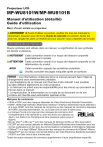
Link pubblico aggiornato
Il link pubblico alla tua chat è stato aggiornato.